くりぷ豚(トン)とは、日本発のdAppsゲームです!
くりぷトンと呼ばれる可愛らしいトンを売買や配合、収集して遊ぶシュミレーションゲームになります。
みなさんも自分だけのくりぷトンを探してみませんか?
目次
- 1 はじめに
- 2 くりぷ豚(トン)をプレイする手順
- 3 くりぷ豚(トン)の遊び方
- 4 くりぷトンを購入する手順
- 5 くりぷトンを配合(お見合い)する手順
- 6 ①…自分の保有するくりぷトン同士を配合する手順
- 7 ②…他プレイヤーのくりぷトンと配合する手順
- 8 ③…配合後、くりぷトンを誕生させる手順
- 9 トン活する手順
- 10 くりぷトンを売却する手順
- 11 くりぷ豚(トン)の攻略ポイント
- 12 追記情報 7月30日
- 13 追記情報 9月4日
- 14 追記情報 9月15日
- 15 追記情報 9月21日
- 16 追記情報 9月26日
- 17 追記情報 9月27日
- 18 追記情報 11月5日
- 19 ロードマップ / レース機能
- 20 くりぷ豚(トン)アンバサダー制度
- 21 11月20日15時~レース体験
- 22 くりぷ豚(トン)公式Twitter / dGラボ推しプレイヤー
はじめに
くりぷ豚(トン)で遊ぶ方法はいくつかあります。
- Android端末をお持ちの方は「GooglePlayストア」でAndroidアプリ版を。
- PCを利用する場合はMetaMaskを導入してウェブ版を。
- iPhoneをお持ちの方は、ETHに対応したウォレット付きブラウザ「Trust」や「Toshi」といったアプリを利用することでスマホで遊ぶことが可能です。
この記事では、PCを利用したウェブ版を紹介します。
動作環境はGoogle Chromeを推奨しています。
MetaMask(メタマスク)
仮想通貨イーサリアム
当サイトが推奨している環境
Google Chromeインストール方法
こちらで手順をわかりやすく説明しているので準備を整えましょう!
※ 必ず上記のリンクからMetaMask(メタマスク)のインストールを済ませてください。
くりぷ豚(トン)は、MetaMaskがインストールされてないとプレイできません。
くりぷ豚(トン)をプレイする手順
くりぷ豚(トンをプレイするにあたって、”くりぷ豚(トン)に登録する”などの作業は一切必要ありません。
MetaMaskとイーサリアムがあればくりぷ豚(トン)でプレイすることができます。
dAppsゲームは、ゲームへの登録が最初に必要なものと登録不要なゲームがあります☆
手順1.まずはMetaMaskにログインした状態で、くりぷ豚(トン)にアクセスしましょう!
上の画像がくりぷ豚(トン)のトップページになります!
MetaMaskにログインした状態でアクセスしているので、このままくりぷ豚(トン)で遊ぶことができます!
手順2.スクロールして下に移動すると、ゲーム概要やはじめ方も書いています!
一番下にある「チュートリアル漫画」ボタンをクリックすると、可愛いイラスト漫画で秘密鍵やくりぷ豚(トン)のやり方を説明しているので、気になる人は確認してみてください☆
実際にプレイする前に少し画面操作を説明します。
トップページの左側に遊ぶためのメニューなどありますね。
▼マイリスト:自分が保有しているくりぷトンがわかります。
▼卸トン屋:いわゆる卸業者のようなところで、公式がくりぷトンを販売しています。
▼取引所:ユーザー間でくりぷトンの売買が行われているのが取引所になります。
▼お見合い:くりぷ豚(トン)では配合をしてくりぷトンを増やすことができます。
この配合をするのがお見合いの項目です。
▼ALLトン:今まで誕生した全てのくりぷトンを確認することができます。
続いて、くりぷトンのゲームページ(メニューの項目をいずれかクリックした画面)に移動すると、下の画像のように赤い矢印部分に「INFO」、青い矢印のところに「設定」の項目と「ヘルプ」の項目があります。
「INFO」は、自分・世界・運営の3項目あります。
▼「INFO」>「自分」:自分の取引履歴を確認することができます。
▼「INFO」>「世界」:くりぷ豚(トン)内で新種のくりぷトンが発見されたなどの履歴が書かれています。
▼「INFO」>「運営」:運営からのお知らせが書かれています。
▼「設定」:プロフィール画像やニックネーム、使用する言語を選択できます。
▼「ヘルプ」:お問い合わせや利用規約、チュートリアル漫画などの項目があります。
操作方法がわからなくなったときに、簡単にチュートリアル漫画やヘルプカテゴリなどで調べることができますね。
ざっくり理解したところで、くりぷトンをさっそく購入してみましょう!
くりぷ豚(トン)の遊び方
くりぷ豚(トン)をプレイするには、くりぷトンと呼ばれるブタさんを購入するところからはじまります。
※くりぷトンを購入するには、イーサリアム(ETH)が必要です。
イーサリアム(ETH)は仮想通貨取引所で購入することができます。
▼こちらでわかりやすく手順を説明しているのでぜひ参考にしてみてください。
イーサリアムの準備ができたら、くりぷトンを購入してみましょう!
くりぷトンを購入する手順
くりぷトンを購入する方法は2つあります!
- 卸トン屋で購入(公式が販売するくりぷトン)
- 取引所で購入(ユーザー間で売買されるくりぷトン)
卸トン屋は、世代0と呼ばれるくりぷトンだけを扱っています。
※世代の数が小さいほど、配合したときに子供に良い影響を与えると言われています。
取引所はユーザー間で売買されていますので、種類や価格が豊富です。
はじめは安いものを購入したい場合は、取引所の利用を。
質が良いものを購入したい場合は、卸トン屋で購入しましょう!
※購入手順はどちらも同じです。
手順1.まずはくりぷ豚(トン)のトップページへ移動します。
これからくりぷトンの購入をしていきますので、はじめにくりぷトンの購入方法を決めます。
卸トン屋、もしくは取引所です。
決まったら、メニューにあるいずれかの項目をクリックしましょう!
※今回は取引所を利用して、価格を安い順に並び替えて購入していきます。
参考:2018/6/14時点の卸トン屋でのくりぷトン価格
☆最安値 ⇒ 0.00835ETH(約450円)
☆最高値 ⇒ 0.0222ETH(約1,189円)
参考:2018/6/14時点の取引所でのくりぷトン価格
☆最安値 ⇒ 0.00152ETH(約81円)
☆最高値 ⇒ 205.248ETH(約10,992,044円)
手順2.メニューにある「取引所」をクリックすると、↓ の画面が表示されます。
取引所ページですね。
次に価格を安い順に並び替えをしていきます。
手順3.くりぷトン一覧の上に並び替えの項目があります。
上の画像、赤枠部分のところです。
ここで「価格が安い順」を選択しましょう!
手順4.「価格が安い順」に並べ替えたら、好きなくりぷトンを選びます。
今回は、帽子をかぶった赤いくりぷトンを購入していきます。
購入するくりぷトンをクリックしましょう!
手順5.くりぷトンをクリックすると、くりぷトンの詳細ページに移動します。
詳細ページには、今現在のオーナー(くりぷトンを保有してる人)のニックネームやくりぷトンのステータスが書かれています。
内容を確認して購入を決めたら、くりぷトンの下にある「購入する」ボタンをクリックしましょう。
手順6.「購入する」ボタンをクリックすると、最終確認の画面が表示されます。
「実行する」ボタンをクリックしましょう。
手順7.「実行する」ボタンをクリックすると、MetaMaskが立ち上がります。
購入代金とガス代(イーサリアムの手数料)の確認ですね。
①…ガス代(イーサリアムの手数料)
②…トータル手数料(最終的にイーサリアムがいくらかかるのか?)
MetaMaskの「SUBMIT」ボタンをクリックで購入へすすみます。
※うまく購入できない場合もありますが、その場合はガス代を変更することになります。
こちらの記事でイーサリアムのガス代に関して詳しく解説しているので、参考にしてみてください。
今回トータルでかかったイーサリアムは、0.009907ETH(約550円:2018/6/12時点)
手順8.「SUBMIT」ボタンをクリックすると、MetaMaskは自働的に閉じます。
そして、↓ のように取引申請完了画面が表示されます。
これは、あくまでも、申請完了であって取引完了ではありません。
とりあえず「閉じる」ボタンをクリックしましょう。
手順9.「閉じる」ボタンをクリックすると、取引所へ戻ります。(取引所で購入した場合)
さきほど購入したくりぷトンを確認してみましょう。
上の画像のように、「購入交渉中」となっていれば申請は無事完了しています。
あとは、承認されるのを待ちます。
手順10.一定時間経過したらマイリストを確認してみましょう!
↓ の画像のように「Welcome!」と表示され購入したくりぷトンが表示されます。
そして、↓ のようにマイリストに追加されます。
赤枠部分に帽子をかぶった赤いくりぷトンがいますね。
これで購入したくりぷトンは自分のものになりました☆
-------ここまでがくりぷトンを購入する手順になります-------
くりぷトンを配合(お見合い)する手順
くりぷトンの配合には2つの方法があります。
- 自分の保有するくりぷトン同士を配合する方法。
- 他プレイヤーのくりぷトンと配合する方法です。
まずは、自分の保有するくりぷトン同士を配合する手順から説明していきます。
①…自分の保有するくりぷトン同士を配合する手順
手順1.メニューにある「お見合い」をクリックします。
手順2.「お見合い」ページに移動します。
はじめに母トンを選びます。
「母トンを選択」をクリックしましょう!
手順3.「母トンを選択」をクリックすると、↓ のように自分が保有しているくりぷトンが表示されます。
ここで母トンにする「くりぷトン」を選択して、クリックしましょう。
今回は、左にいる青いくりぷトンを選択して進めます。
手順4.母トンを選択すると、お見合いページに戻します。
そして、↓ のように表示されます。
次は配合相手の父トンを選ぶために、「父トンを選択」をクリックしましょう。
手順5.「父トンを選択」をクリックすると、選択方法を選ぶ画面が表示されます。
今回は、自分の保有するくりぷトン同士を配合するので「マイリストから選択」をクリックします。
手順6.マイリストに移動するので、父トンにしたいくりぷトンを選びましょう!
今回は、赤枠の真ん中にいるくりぷトンを選びます。
手順7.父トンを選択すると、↓ のように表示されます。
「お見合いへ」ボタンがあるのでクリックしましょう!
手順8.「お見合いへ」ボタンをクリックすると最終確認画面が表示されます。
「実行する」ボタンをクリックして次に進みましょう。
手順9.「実行する」ボタンをクリックすると、↓ のようにMetaMaskが立ち上がります。
内容を確認して、「SUBMIT」ボタンをクリックしましょう。
手順10.「SUBMIT」ボタンをクリックすると、MetaMaskは自働的に閉じます。
そして、↓ のように取引申請完了の画面が表示されます。
「閉じる」ボタンをクリックして、くりぷトンの配合申請は完了です。
手順11.マイリストを確認してみると、下の画像のように「お見合い中」と表示されます。
画像は父トンとして選択したくりぷトンですが、母トンで選んだくりぷトンも同じ表示があります。
手順12.少し時間を置いて、更新すると母トンは「妊娠中」、父トンは「クールタイム」と表示されます。
ここまで来たら、あとは「出産待機中」になるのを待つだけです!
※「出産待機中」になったあとの手順は【 ③…配合後、くりぷトンを誕生させる手順 】をご覧ください。
-補足-
手順12の画像では、父トンの「クールタイム」が終了してしまったので、何も表示されていません。
本来は、↓ のように表示されています。
②…他プレイヤーのくりぷトンと配合する手順
手順1.メニューにある「お見合い」をクリックします。
手順2.「お見合い」ページに移動します。
はじめに母トンを選びます。
「母トンを選択」をクリックしましょう!
手順3.「母トンを選択」をクリックすると、↓ のように自分が保有しているくりぷトンが表示されます。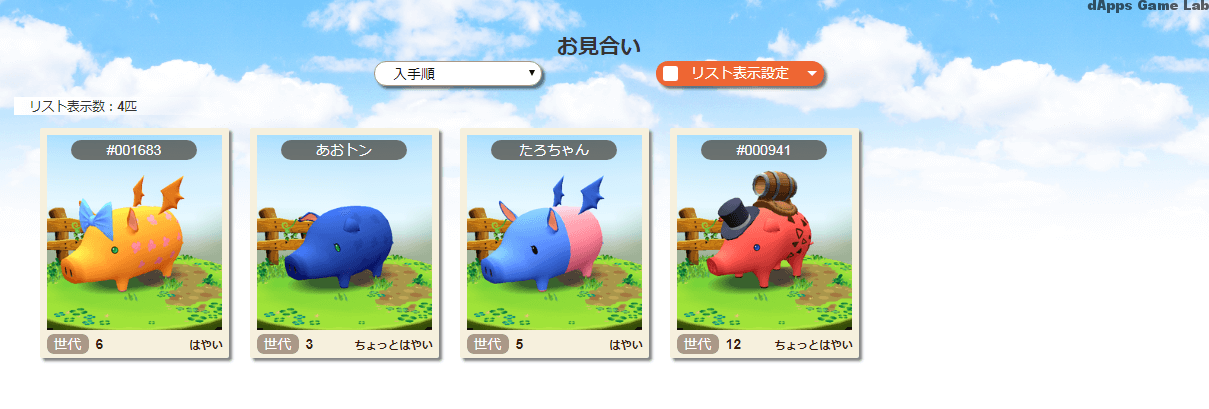 ここで母トンにする「くりぷトン」を選択して、クリックしましょう。
ここで母トンにする「くりぷトン」を選択して、クリックしましょう。
今回は一番左のくりぷトンを母トンにして配合していきます。
手順4.母トンを選択すると、お見合いページに戻ります。
そして、↓ のように表示されます。
次は配合相手の父トンを選ぶために、「父トンを選択」をクリックしましょう。
手順5.「父トンを選択」をクリックすると、選択方法を選ぶ画面が表示されます。
今回は、他プレイヤーのくりぷトンと配合するので「お見合い相手を探す」をクリックします。
手順6.「お見合い相手を探す」をクリックすると、お見合い相手を募集しているくりぷトン一覧が表示されます。
自分の保有するくりぷトン同士を配合するときはガス代のみでしたが、他プレイヤーのくりぷトンと配合する場合は相手に報酬を支払う必要があります。
仕組みは取引所と同じような形です。
「お見合い相手募集中」の下にある項目が値段です。
この値段を安い順に並び替えることもできるので、今回は安い順に並び替えて進めていきます。
手順7.くりぷトン一覧の上に並び替えの項目があります。
ここで値段が安い順を選択して並び替えを行います。
手順8.並び替えることができたので、今度は配合相手の父トンを選んでいきます。
「オレンジ」というくりぷトンを選択して進めていきます(最上列、右から2番目)。
相手を決めたら、くりぷトンをクリックしましょう。
手順9.くりぷトンをクリックすると、↓ の画像のように表示されます。
「お見合いへ」ボタンをクリックしましょう。
手順10.「お見合いへ」ボタンをクリックすると、最終確認の画面が表示されます。
「実行する」ボタンをクリックして次に進みましょう。
手順11.「実行する」ボタンをクリックすると、↓ のようにMetaMaskが立ち上がります。
内容を確認して、「SUBMIT」ボタンをクリックしましょう。
手順12.「SUBMIT」ボタンをクリックすると、MetaMaskは自働的に閉じます。
そして、↓ のように取引申請完了の画面が表示されます。
「閉じる」ボタンをクリックして、くりぷトンの配合申請は完了です。
手順13.マイリストを確認してみると、下の画面のように母トンで選択したくりぷトンが「お見合い中」となっています。
手順14.少し時間を置いて、手順13の画面を更新すると、「妊娠中」に変わります。
ここまで来たら、あとは「出産待機中」になるのを待つだけです!
※「出産待機中」になったあとの手順は【 ③…配合後、くりぷトンを誕生させる手順 】をご覧ください。
③…配合後、くりぷトンを誕生させる手順
お見合い(配合)したあとは、くりぷトンを誕生させる作業をします!
この手順は、自分の保有するくりぷトン同士の配合でも、他プレイヤーのくりぷトンとの配合でも同じです。
手順1.配合の申請完了後、一定時間経過したら画面を更新してみましょう!
承認がうまくいくと「妊娠中」が「出産待機中」になります。
※この時、「INFO」の隣に「卵が割れたアイコン」が追加されます(画面左上)。
「卵が割れたアイコン」をクリックすると、「出産待機中」のくりぷトン一覧が表示されます。
手順2.「出産待機中」のくりぷトンをクリックして詳細ページに移動しましょう!
「誕生させる」ボタンがあるので、クリックして新しいくりぷトンを誕生させましょう!
手順3.「誕生させる」ボタンをクリックすると、確認画面が表示されます。
「実行する」ボタンをクリックして次に進みます。
手順4.次に進むと、MetaMaskが立ち上がります。
ガスの確認ですね。
内容を確認して、「SUBMIT」ボタンをクリックしましょう!
手順5.「SUBMIT」ボタンをクリックすると、MetaMaskは自働的に閉じます。
そして、↓ のように取引申請完了画面が表示されます。
「閉じる」ボタンをクリックして次に進みます。
手順6.マイリストでくりぷトンを確認すると、↓ のように「出産中」に変わってます。
あとは処理が完了をするのを待つだけです!
少し時間を置いて、マイリストをクリックすると ↓ のように「welcome!」と書かれた新しいくりぷトンが表示されます。
これでマイリストにも追加され、新たなくりぷトンが誕生したことになります。
トン活する手順
くりぷ豚(トン)には、トン活という機能があります!
トン活とは、お見合い相手を募集することができる機能です。
お見合い相手になると、他プレイヤーの配合相手になりますが、そのときに報酬としてイーサリアムをGETすることができます!
では、完全図解で手順を解説していきます。
手順1.まずはメニューからマイリストに移動します。
手順2.マイリストに移動したら、トン活するくりぷトンをクリックしましょう!
今回は、赤枠にいるくりぷトンで進めていきます。
手順3.トン活するくりぷトンをクリックすると詳細ページに移動します。
くりぷトンの下に「トン活」ボタンがあるので、クリックして次に進みます。
手順4.次に進むと、確認画面が表示されます。
この確認画面で価格の設定を行います。
始値・終値・価格推移期間を入力して「実行する」ボタンをクリックしましょう!
↓↓↓ 記入例 ↓↓↓
上の画像の場合、0.002ETH(始値)で始まり、1日(価格推移期間)かけて 0.001ETH(終値)まで値下がりすることになります。
0.001ETH(終値)まで値下がりしたあとは、価格の変動はなく、誰かが選んでくれるまで 0.001ETH(終値)でトン活が継続されます。
手順5.「実行する」ボタンをクリックすると、MetaMaskが立ち上がります。
内容を確認して、「SUBMIT」ボタンをクリックしましょう!
手順6.「SUBMIT」ボタンをクリックすると、MetaMaskは自働的に閉じます。
そして、↓ のように取引申請完了画面が表示されます。
申請が完了しましたので「閉じる」ボタンをクリックします。
手順7.マイリストに移動して確認してみましょう!
申請直後は「トン活申請中」と表示されます。
少し時間を置いて確認してみましょう!
「お見合い相手募集中」に表示が変わります。
あとは、誰かがお見合い相手に選んでくれるのを待ちます。
-補足-
お見合い相手に選ばれると、↓ のように表示されます。
「購入交渉中」です。
処理が完了すると、↓ のように表示されます。
「クールタイム」です。
自分の保有するくりぷトン同士でお見合いした時の父トンと同じ状態ですね。
同じくりぷトンでもう一度トン活したい場合は、「クールタイム」が終わるのを待ちましょう!
くりぷトンを売却する手順
くりぷトンを売却する手順は、基本的にトン活する手順と同じです!
では、さっそく解説していきます。
手順1.はじめにメニューの「マイリスト」をクリックします。
手順2.「マイリスト」ページに移動します。
ここで売却するくりぷトンを選びましょう。
決まったら、くりぷトンをクリックします。
今回は赤枠部分のくりぷトンを売却していきます。
手順3.売却するくりぷトンをクリックすると、↓ のように詳細ページに移動します。
この詳細ページに「売りに出す」ボタンがあるのでクリックしましょう!
手順4.「売りに出す」ボタンをクリックすると確認画面が表示されます。
この確認画面で売却価格も入力します。
↓↓↓記入例↓↓↓
上の画像の場合、0.005ETH(始値)で始まり、1日(価格推移期間)かけて 0.002ETH(終値)まで値下がりすることになります。
0.002ETH(終値)まで値下がりしたあとは、価格の変動はなく、誰かが購入してくれるまで 0.002ETH(終値)で売りに出されることになります。
始値・終値・価格推移期間の全てを入力して「実行する」ボタンをクリックしましょう!
手順5.「実行する」ボタンをクリックすると、MetaMaskが立ち上がります。
内容を確認して、「SUBMIT」をクリックしましょう!
手順6.「SUBMIT」ボタンをクリックすると、MetaMaskは自働的に閉じます。
そして、↓ のように取引申請完了画面が表示されます。
申請が完了しましたので「閉じる」ボタンをクリックします。
手順7.「閉じる」ボタンをクリックすると「マイリスト」に戻ります。
先ほど売りに出したくりぷトンを確認してみましょう!
↓ のキャプチャー画面内のくりぷトンが先ほど売りに出したくりぷトンです。
「売却申請中」となっていますね。
処理が完了するのを待ちます。
手順8.少し時間を置いて画面を更新してみましょう!
「売却申請中」のくりぷトンを確認すると、↓ のように「売り出し中」に表示が変わっています。
ここまできたら売却申請が完了して、取引所に出品されたことになります。
あとは誰かが購入してくれるのを待つのみです!
「売り出し中」の下にあるのが、現在の販売価格になります。
この価格は、最初に設定した価格ですので、設定によって変動は異なります。
くりぷ豚(トン)の攻略ポイント
くりぷ豚(トン)においてイーサリアムが獲得できる仕組みとしては
ゲーム内の交配機能
交配では市場価値のあるレアな豚が生まれたりする育成ゲームとしての要素だけではなく、マーケットに出品して落札されるとイーサリアムを獲得できることになるわけです。
お見合い・トン活
さらに、「お見合い・トン活」システムでイーサリアムを獲得することもできます。
お見合いによってトンの妊娠・出産が発生します(繁殖)
お見合いは、自分の持ってるトン同士で行えるほか、マーケットでお見合い相手を選ぶことができます。
マーケットでお見合い相手を選ぶ場合、その所持者に謝礼(イーサリアムで)する必要があります
お見合い相手として自分の持ってるトンをマーケットに出し、他プレイヤーに選んでもらえると謝礼としてイーサリアムが支払われます(これがトン活です)
つまり、くりぷ豚(トン)でイーサリアムをGETするには、売却もしくはお見合い相手になる必要があります。
売却にしても、お見合い相手にしても、くりぷトンの数が多い方がより多くのイーサリアムをGETできますよね。
そこで攻略ポイントとなるのは
「くりぷトンをいかに早く、効率的に増やせるか」
現時点では、ここがポイントになってくると思います。
そこで注目となるのがクールタイム!
クールタイムはお見合い(配合)後の休憩時間のようなもので、その期間は操作することができません。
このクールタイムは全部で8種類あり、早いもので1分程度、遅いもので1週間以上とかなり差があります。
ですので、このクールタイムはくりぷトンを増やす上でより重要となってくるでしょう!
また、今後はミニゲームも実装予定とのことです!
ミニゲームでの賞金や商品なども期待できそうです。
くりぷ豚(トン)の発展に期待して見守っていきたいと思います。
くりぷ豚(トン)の攻略ポイントに関しては随時更新します!
追記情報 7月30日
先日、くりぷ豚(トン)よりアップデート情報が発表されました!
アップデートによりAndroidアプリ版でしか利用できなかった機能も実装されました☆
追加内容は主に3つです。
- お気に入り機能
- フォロー機能
- プレゼント機能
やり方や概要など順を追って解説していきます!
お気に入り機能
お気に入り機能とは、お気に入りのくりぷトンをマイリストで上位表示させることができる機能です!
たくさんのくりぷトンを保有している人にとっては、とても便利な機能ではないでしょうか☆
では、お気に入りにする手順を解説していきます!
手順1.まずはマイリストへ移動しましょう!
赤枠部分のマイリストをクリックすると移動できます☆
手順2.マイリストへ移動したら、お気に入りするくりぷトンを選びます。
選んだら、くりぷトンをクリックして次に進みましょう!
今回は、赤枠部分の「幸運のくりぷトン」を選択します☆
手順3.次に進むと、↓ のようにくりぷトンの詳細ページに移動しました。
詳細ページに「★」ボタンがあります。
この「★」ボタンをクリックすることで、お気に入りに追加することができます!
ですのでクリックして次に進みましょう!
手順4.「★」ボタンをクリックすると、↓ のように「★」ボタンが黄色くなります。
黄色くなったら、お気に入り設定は完了です!
では、マイリストを確認してみましょう!
手順5.マイリストを確認すると、↓ のようにお気に入り設定したくりぷトンが一番に表示されています。
「★」アイコンが付いているのですぐに確認できますね!
これでお気に入りのくりぷトンを探す手間が無くなります☆
お気に入りは、↓ のように複数できるので上位表示させたいくりぷトンを設定しましょう☆
フォロー機能
フォロー機能とは、自分の保有するくりぷトン以外(他のオーナーや卸トン屋で売り出されているくりぷトン)をフォローできる機能です!
「購入時に、いろいろなくりぷトンを見てから買いたいけど、また探すのが面倒。。。」
フォロー機能を使えばそんなことも無くなります!
気になったくりぷトンはとりあえずフォローして、あとでリスト表示設定を利用すれば、フォローしているくりぷトンのみ表示させることもできます!
なかなか便利な機能ですので、ぜひ手順を覚えておいてください☆
※手順説明では、卸トン屋のくりぷトンをフォローしますが基本的に手順は同じです
手順1.まずは「卸トン屋」に移動します。
赤枠部分の「卸トン屋」をクリックしましょう!
手順2.いろいろなくりぷトンがいますね。
ここで気になったくりぷトンをクリックします。
今回は、赤枠部分のくりぷトンをフォローしていく形です☆
手順3.くりぷトンをクリックすると、詳細ページに移動します。
詳細ページに移動すると、赤枠部分に「豚さん」のアイコンがありますね。
このアイコンをクリックするとフォローできるのでクリックしましょう!
手順4.「豚さん」アイコンをクリックすると、「豚さん」アイコンが黄色くなります。
黄色くなったらフォローは完了です。
では、「リスト表示設定」を利用して、フォローしているくりぷトンを確認してみましょう!
手順5.まずは「卸トン屋」のトップに戻りましょう!
画面上に「リスト表示設定」の項目がありますのでクリックしましょう!
手順6.「リスト表示設定」をクリックすると、いろいろとリストが表示されます。
ここにフォローの項目があるので、「フォロー中のみ」にチェックを付けましょう!
チェックを付けたら、そのまま下へ移動します。
すると、↓ のように「並び替え」ボタンがあるので、クリックして並び替えを行いましょう!
手順7.並び替えを行うと、↓ のように表示されます。
フォローしたくりぷトンのみ表示されていますね。
もし、表示されない場合は、既に誰かに売却されてしまった可能性があります。
その場合は、卸トン屋の「リスト表示設定」では確認することができません。
けど、↓ のように「ALLトン」の「リスト表示設定」から確認することができます!
「ALLトン」は、くりぷ豚(トン)の世界で誕生した「全てのくりぷトン」を見ることができます。
ですので、他オーナーのフォローしているくりぷトンだけでなく、自分がお気に入り設定しているくりぷトンも表示されます!
プレゼント機能
プレゼント機能とは、名前の通り「くりぷトンをプレゼント」することができる機能です!
プレゼント機能を利用することで、お友達にくりぷトンをプレゼントしたり、お互いプレゼントし合えば交換もできますよね☆
では、プレゼントする手順を解説していきます!
手順1.まずは「マイリスト」に移動します。
赤枠部分に「マイリスト」とあるので、クリックして移動しましょう!
手順2.「マイリスト」へ移動したら、プレゼントするくりぷトンを選択しましょう!
今回は、赤枠部分にいる「キノコだトン」をプレゼントとして送りたいと思います。
まずは対象のくりぷトンをクリックしましょう!
手順3.くりぷトンをクリックすると、↓ のように詳細ページに移動します。
「プレゼント箱」のアイコンがあるのでクリックしましょう!
手順4.「プレゼント箱」のアイコンをクリックすると、↓ のよう贈り先アドレスを求める画面が表示されます。
ここに贈り先のウォレットアドレスを入力しましょう。
入力したら「贈る」ボタンをクリックしてください。
手順5.「贈る」ボタンをクリックすると、2通りの画面が表示されます。
1つは、↓ のようなエラー画面です。
このエラーは贈り先のウォレットアドレスで、1度も「くりぷ豚(トン)」にアクセスしたことがない場合に表示されます。
もし表示が出てしまった場合は、MetaMaskやTrustを利用して、対象のウォレットアドレスで「くりぷ豚(トン)」にアクセスすることで解決します。
もう1つは、↓ のように表示されます。
こちらは問題がない場合に表示されます。
オーナー名も表示されますので、贈る相手に事前にオーナー名も確認しておくとわかりやすいです☆
では、「実行する」ボタンをクリックして次に進みましょう!
手順6.「実行する」ボタンをクリックすると、MetaMaskが立ち上がります。
ガス代の確認ですね。
内容を確認した上で「SUBMIT」ボタンをクリックしましょう!
手順7.「SUBMIT」ボタンをクリックすると、MetaMaskは自働的に閉じます。
そして、画面の上に「くりぷトンを贈っています」とお知らせが表示されます。
贈ったくりぷトンも「贈呈中」と表示されますね。
手順8.処理が完了すると、↓ のように画面上に「贈りました」と表示されます。
一覧からプレゼントしたくりぷトンも消えていますよね。
プレゼントする側の手続きはこれで完了です。
あとは、贈り先で確認してもらいましょう!
「マイリスト」を確認すると…
「Welcome!」
プレゼントがしっかりと届きました!
マイリストの一覧も確認してみましょう。
「贈呈中」
まだ処理中ですが、届いているのがわかりますね。
しばらく時間を置くと、↓ のように「贈呈中」の表示も消えます。
これでプレゼントを「贈る」「受け取る」の手順は完了です!
今からくりぷトンをはじめようと思っている友達に贈ってあげるのもよし☆
友達同士で交換するのもよし☆
いろいろと使い道がありそうな機能ですね!
プレゼント機能~Twitterアカウント編~
手順1.MetaMaskにログインした状態で、くりぷトン公式サイトにアクセスします。
画面左側メニューの赤枠部分「マイリスト」をクリックします。
手順2.「マイリスト」をクリックすると、↓ のように表示されます。
画面上部の赤枠部分、アカウントが表示されているのでクリックします。
手順3.アカウントが表示されている部分をクリックすると、↓ のように表示されます。
画面内の「新規アドレス追加」をクリックします。
手順4.「新規アドレス追加」をクリックすると、↓ のように表示されます。
「Twitterアドレス追加」ボタンをクリックします。
手順5.「Twitterアドレス追加」ボタンをクリックすると、↓ のように表示されます。
ウインドウ内のメッセージはしっかりと目を通しましょう。
通常のウォレットよりも安全性が低いということが表示されています。
あまりETHを入れておかない小額での運用が好ましいです。
ウインドウ内のメッセージに目を通したら「追加する」ボタンをクリックします。
手順6.「追加する」ボタンをクリックすると、↓ のように表示されます。
※自身の連動させたいTwitterアカウントにログインした状態で、↑ のように表示されます。
画面内の「連携アプリを認証」ボタンをクリックします。
手順7.「連携アプリを認証」ボタンをクリックすると、↓ のように表示されます。
これで、あなたのTwitterアカウントがくりぷトンに紐付けられました。(追加されたTwitterアドレス)
手順8.画面内の「ここをクリック」のアカウントをクリックします。
ウォレットアドレスのほうですね。
手順9.「ここをクリック」のアカウントをクリックすると、↓ のように表示されます。
「切り替え」ボタンをクリックします。
手順10.「切り替え」ボタンをクリックすると、↓ のように表示されます。
アドレス切り替えウインドウ内の「切り替え」ボタンをクリックします。
手順11.「切り替え」ボタンをクリックすると、↓ のように表示されます。
アドレスが切り替わりました。
画面左側メニュー内の赤枠部分「マイリスト」をクリックします。
手順12.「マイリスト」をクリックすると、↓ のように表示されます。
所有しているくりぷトンが表示されるので、プレゼントする相手に贈りたいくりぷトンをクリックします。
※キャプチャーは所有くりぷトン1体のみの状態です。
手順13.プレゼントする相手に贈りたいくりぷトンをクリックすると、↓ のように表示されます。
くりぷトンの詳細画面ですね。
赤枠部分、プレゼントアイコンをクリックします。
手順14.プレゼントアイコンをクリックすると、↓ のように表示されます。
ウインドウ表示されている中の「Twitterアドレスへ」をクリックします。
手順15.「Twitterアドレスへ」をクリックすると、↓ のように表示されます。
「プレゼント先アドレス入力」ウインドウ内に、プレゼント先のTwitterアドレスを@以下から入力しましょう。
手順16.プレゼント先のTwitterアドレスを@以下から入力すると、↓ のように表示されます。
「プレゼント先アドレス入力」ウインドウ内の「次へ」ボタンをクリックします。
手順17.「次へ」ボタンをクリックすると、↓ のように表示されます。MetaMaskが立ち上がります。
プレゼント先のTwitterアイコンなどの情報がウインドウ内で表示されます。
ウインドウ内の「次へ」ボタンをクリックします。
手順18.「次へ」ボタンをクリックすると、MetaMaskが立ち上がります。
プレゼントするのにガス代が少しかかります。
ガス代を確認して問題なければMetaMaskの「確認」をクリックしましょう。
処理完了まで少し待ちます。
ちなみに、処理中のくりぷトンは ↓ のように「贈呈中」と表示されます。
処理が完了すると、くりぷトンの画面上部に ↓ のようなメッセージが少しの間表示されます。
そして、Tweet-Oink(Official)からのツイート通知が、自身のTwitter内で表示されます ↓
興味がある方はぜひ一度実際に試してみるといいでしょう☆
『Twitterアカウントを紐付けて、くりぷトンをプレゼントできる』これは画期的でもあり、新たなユーザー層を獲得にもつながるコンテンツだと思えるので、”dAppsゲームのアセット×Twitterアカウント”が他のゲームにも広がるといいですね。
追記情報 9月4日
8月28日付でくりぷとんの公式Twitterアカウントから以下のツイートが投稿されました。
【新記事公開🐷】
MediumとALISで新しい記事を公開しましたブヒョ!
今回は先日公開されたロードマップについて
ピックアップしておりますブヒ!ブブッ、記事の最後になにやら新情報が?✨
気になる内容はこちらから!#くりぷ豚
・ALIS:https://t.co/MRWmwP92du
・Medium:https://t.co/4dkaOYLI0n— くりぷ豚(くりぷとん)公式 (@CryptOink_JP) 2018年8月28日
さっそくMediumをのぞいてみると…
秋・冬を目安に追加される新要素
✔ ユーザー間のコミュニケーションをアップする機能
✔ レースゲーム実装
✔ 季節のくりぷトン随時リリース予定
✔ その他 UI/UX改善
中でもレースゲーム実装と、dGラボスタッフ的には ”そら”を旅するくりぷトンが気になるところです。
新たなユーザー獲得にもなりそうですね。
そして8月末時点で「近日追加される予定」となっているコンテンツが、「豚台(ぶたい)」です ↓
くりぷトンが乗っている地面「豚台(ぶたい)」の切り替え機能が、実装されるようです。
イメージ動画を観て感じるのは、季節感がより一層楽しめるようになりそうですね。
さまざまなコンテンツを随時検討されているのは、開発側の”ユーザーを楽しませようとする想い”の表れということでしょう☆
追記情報 9月15日
自身が所有するくりぷトンをTwitterアカウントを使ってプレゼントできるようになりました。
解説動画が観れる公式ツイートがこちら ↓
\🎬新機能解説🎉/
石橋征太郎( @seitaro1214 )さんと#くりぷ豚 プロジェクト リーダーの
ジェロームによる解説動画ですブヒ。Twitterアカウントにくりぷトンを
プレゼントする機能や、豚台(ぶたい)について
紹介していますブーぜひご視聴くださいませ!ブヒョ#dapps https://t.co/n3rXsSiivJ
— くりぷ豚(くりぷとん)公式 (@CryptOink_JP) 2018年9月14日
こうした機能は、ぜひほかのdAppsゲームにも広がっていってほしい機能だと思います。
この機能について手順など詳しくは【PC向け】くりぷ豚(トン)のやり方!登録や仕組み、攻略までわかりやすく解説!!内の『プレゼント機能~Twitterアカウント編~』にて完全図解しています。
さらに、くりぷトンの公式よりスタートガイドについてのツイートも投稿されました。
✨スタートガイド✨#くりぷ豚 のスタートガイド(デバイス向けver.)が
完成しましたブー!くりぷ豚のスタートガイドではありますが、
導入部分はどの #ブロックチェーンゲーム でも基本同じブヒ!「くりぷ豚」開始時の参考に、お友達への #Dapps 布教用に、
このガイドを活用してくださいブヒ🐷 pic.twitter.com/nQ1XorvFLy— くりぷ豚(くりぷとん)公式 (@CryptOink_JP) 2018年9月15日
やはり日本発ということもあり、サービスが細やかだなと感じることができますね。
実際にこうしたスタートガイドは、ある意味では存在することが当たり前にも思えますが、なかなか既存dAppsゲームにおいてここまで丁寧でわかりやすいスタートガイドは存在しません。
新たなユーザー層獲得にもつながりますし、プラスの材料ですね。
追記情報 9月21日
新機能(Twitterアカウントを使ってプレゼント)発表からまたすぐに公式ツイートでお知らせがありました。
\公式チャンネルからのお知らせ/
先日の新機能解説に続き、
“宙(そら)を旅する” #くりぷトン の
紹介動画も公開しました🌏!ブヒョ秋の夜長にどうぞ🎑ブヒ#dapps #くりぷ豚https://t.co/1AS7IsLV2U
— くりぷ豚(くりぷとん)公式 (@CryptOink_JP) 2018年9月17日
先日のロードマップでも触れられていた”そらを旅するくりぷトン”についての紹介動画です。
気になる方はぜひ一度チェックしてみてはいかがでしょうか☆
※そらを旅するくりぷトンは、9/21(金)15:00 まで
🌑🌍🌏🌎🌕
現在開催中のイベント、
“宙(そら)を旅する” #くりぷトン は
9/21(金)15:00 までですブヒ🚀!イベント終了後も、遺伝子は残ります🐖ブー#dapps
🌑🌍🌏🌎🌕https://t.co/eTmHaJkXoi pic.twitter.com/0mxkyHE2Pu
— くりぷ豚(くりぷとん)公式 (@CryptOink_JP) 2018年9月20日
追記情報 9月26日
くりぷトンは、こまめな展開があるのでユーザーを飽きさせないという想いがとても◎に思えます。
こちらは、dAppsブラウザ搭載のスマホウォレットアプリ「IndieSquare Wallet」からくりぷ豚にアクセスすると、限定の豚台(ぶたい)をGETできるというものです ↓
/
好評開催中✨
\現在 #TGS2018 に出展中の
IndieSquare(@Indie_Square) との
コラボキャンペーンを好評開催中ブヒ!IndieSquare Walletアプリから #くりぷ豚 に
アクセスすると、限定豚台(ぶたい)を
もれなくプレゼントです🎁ブ!#dapps #ブロックチェーンゲーム https://t.co/QyLLJsPtVX pic.twitter.com/rNaA4gV90s— くりぷ豚(くりぷとん)公式 (@CryptOink_JP) 2018年9月23日
こちらは9月25日付の公式ツイートになります ↓
開発チームから気になる画像を
もらいましたブー🤔詳細が分からないので、
もう数日待ってみることにしてみますブヒ。#くりぷ豚 #dapps pic.twitter.com/4wTygKopXW— くりぷ豚(くりぷとん)公式 (@CryptOink_JP) 2018年9月25日
内容にあるとおりまだ詳細としてはわかりませんが、気になるところですね。
進捗があり次第また追記したいと思います!
追記情報 9月27日
9月27日、くりぷトンの公式Twitterアカウント・くりぷ豚(くりぷとん)公式(@CryptOink_JP )より以下のツイートが投稿されました。
\新着情報🎉/#くりぷ豚 レースゲームの
トレイラーをお披露目します🎊ブヒ現在、鋭意開発中ですので、
引き続き、続報をお届けできればと
思っていますブー。※動画は開発中のものです#dapps #ブロックチェーンゲーム pic.twitter.com/GDGmJEK4DA
— くりぷ豚(くりぷとん)公式 (@CryptOink_JP) 2018年9月27日
これで先日のツイート(上記9月25日付の)の謎が解けましたね。
実装予定であるレースゲームのスクリーンショットだったということですね☆
当たり前のように見えて大事なポイントだと思えるのが、”面白そう” ”楽しそう”と感じさせる見せ方は大事だなと改めて感じました。
開発側のプロモーション1つでまだまだ大きく左右するdApps界隈です。
追記情報 11月5日
レースのデモ動画が観れるツイートが11月1日付で、くりぷ豚(トン)公式Twitterより発表されました。
このツイートは、レースの様子がわかるだけではなく、レース実装に向けて限定仕様のトンが販売されるプレセールを実施する内容にもなっています。
/
重要なお知らせ✨
\間もなく登場する育成レースゲームに向けて
限定仕様のトンが販売されるプレセールを
実施いたします🐖ブヒョ開催日時などの詳細は「お知らせ」にて
ご案内していますブヒ。https://t.co/cXJ0W9mW8g#dapps #ブロックチェーンゲーム#くりぷ豚 #プレセール #レースゲーム pic.twitter.com/OteCVPVI74— くりぷ豚(くりぷとん)公式 (@CryptOink_JP) 2018年11月1日
レースのデモ動画、これはかなりの人たちがワクワクする内容のものではないでしょうか。
ちなみに、実装される育成レースゲームに向けたプレセールについては公式サイトで詳細発表されています。
プレセール開催日時と特徴
くりぷ豚(トン)公式サイトに、【予告】プレセール実施のお知らせとしてプレセールについての詳細が表示されています。
プレセール開催日時は
11月6日(火)15:00~11月15日15:00まで
プレセールで販売される「くりぷトン」の特徴としては
✔ 数量限定
✔ プレセール以外で入手できない”特別な見た目”
✔ レースでは通常のくりぷトンよりも優位性を持っている
レース機能実装に向けてのプレセールで販売されるくりぷトン、注目が集まりそうですね。
↓ ↓ ↓
プレセールといえば、当dGラボもプレセールのくりぷトンを絡めたイベントを実施させて頂きました。
【dGラボ毎月アセットプレゼント企画第3弾】
なんと今月はPVマフィア@pv_mafiaさんから限定くりぷトンを贈呈して頂きました🐷🐷
対象
・プレセール限定くりぷトン2体を各1名様にプレゼント応募方法
・このツイートをRT&@dAppsGameLabをフォロー応募締切
・11月12日20:00選考方法
・あたれら pic.twitter.com/S4mnvHElKP— dApps Game Lab (@dAppsGameLab) 2018年11月6日
Twitterで有名なインフルエンサー、 PVマフィア@pv_mafiaさんとのコラボが実現!
応募して頂きました皆様、改めてどうもありがとうございました。
本家くりぷトンのプレセールも好評に終え、プレセール以前・プレセール以後では明らかに ” くりぷ豚(トン) ” の盛り上がりが更に上がったように思えます。
ロードマップ / レース機能
▼11月16日に行われたTokyo BLOCKCHAIN Game Showにて発表されたくりぷ豚(トン)の全体構想
全体構想ですブヒ!#TBGS pic.twitter.com/85ttWnaEIv
— くりぷ豚(くりぷとん)公式 (@CryptOink_JP) 2018年11月16日
レースや報酬の事も少しわかる内容になっていますね。
▼こちらはイベント時に発表されたロードマップになります
ロードマップですブー!#TBGS pic.twitter.com/FnIDVugbMg
— くりぷ豚(くりぷとん)公式 (@CryptOink_JP) 2018年11月16日
そのほか、仮想通貨・取引所/販売所との提携、メタップスプラス社との事業提携についても発表されました。
メタップスプラス社といえは、DIGSTARの開発元になります。
▼DIGSTARとは?
11月19日時点、レース機能に関して変更のツイートが公式から発表されました。
😆レース体験版の公開日変更!😆
予定を前倒しして20日15時に
公開できることになりましたブー!フル3Dで表現しています!ブヒ
万が一、動作不安定な場合は
ご一報ください。🏁🐖💨
🏁 🐖💨💨✅ご注意
※ウォレット不要。
※ブラウザのみ。アプリ版不可。
※トンは固定。
※報酬なし。— くりぷ豚(くりぷとん)公式 (@CryptOink_JP) 2018年11月19日
当初11月22日に予定されていた「レース体験版」の公開日が変更という内容のツイート、これはレースを楽しみにしているユーザーさんには朗報と言えるべき内容ではないでしょうか。
くりぷ豚(トン)アンバサダー制度
くりぷトンのアンバサダー制度についても公式からツイートされています。
🐷アンバサダー制度について🐷
大変ありがたい事に
くりぷ豚の⭐アンバサダー⭐について
お問い合わせをいただいております。現在、正式な制度は設けていないのですが、
積極的に検討していきたいと考えております。進展があり次第、告知いたしますので
引き続きよろしくお願いいたします!ブヒョ— くりぷ豚(くりぷとん)公式 (@CryptOink_JP) 2018年11月19日
「くりぷトンをこよなく愛してるのは自分だ!」そんなユーザーさんから声が挙がりそうですね。
積極的に検討していきたいとの意向ですし、実際のプレイヤーによって広がりを見せていくことを思うとかなり微笑ましいものがあると感じます。
ちなみに、下記「dGラボ推しプレイヤー」でも紹介させて頂いてる「たむたむ」さんがくりぷトン公式より公認アンバサダーとしての活動をOKされたという、これまた微笑ましいことがありました。
#TBGS 主なトピック
・くりぷ豚のレース体験版は11/22から
・くりぷ豚の中の人と初めて会えた!
・くりぷ豚のTシャツもらった!
・たむたむという名前は社内でいつも話の中に出てくるらしい
・GoodLuck3井上社長より公認アンバサダーとして活動OKとの許諾を得た!楽しかった!ありがとうございました
— たむたむ (@tam0312) 2018年11月16日
こうしたくりぷトンのユーザー直の動きが実ったというのはとても建設的に思えます。
おそらく、こうした動きがキッカケとなり、アンバサダー制度の言及を公式として行った背景があるのではないでしょうか。
11月20日15時~レース体験
11月20日15時より、くりぷトンのレース体験版がプレイできるようになりました。
レース体験版の概要としては
✔ 体験版プレイはウォレットアドレスは不要(β版ではツイッターアカウントもしくはウォレットアドレスが必要)
✔ くりぷ豚のアプリ(Android)内では体験版プレイができない
✔ レースに参加するくりぷトンは固定で、選択ができない
✔ 体験版での勝利報酬なし
✔ 体験版は開発中につき、βリリース時とは操作等異なる可能性がある
体験版レースの始め方としては、シンプルでわかりやすいですが、その手順を紹介しておきます。
手順1.くりぷトン公式サイトへアクセスします。
画面左側の「レースを体験しよう!」メニューの「早速!プレイ!」をクリックします。
手順2.「早速!プレイ!」をクリックすると、↓ のように表示されます。
レースのSTARTまで少しアニメーションがあります。
レース体験版のプレイがスタートすると、あとはキーボードのスペースキーもしくはマウスのクリック操作のみです。
操作といっても、基本的には「ひたすら連打」あるのみです。
画面下部のカーソル部分をひたすら「ひたすら連打」しましょう。
PCであればマウスのクリックよりスペースのほうがプレイヤーの手・指が疲れないように感じましたが、皆さん人それぞれだとも思いますし、ぜひ一度体験してみてはいかがでしょうか。
▼レースの様子はこんな感じです
レースは実際にやってみてその楽しさが感じられるものだと思いました。
あくまで体験版ですが、これは色々とユーザーさん同士が盛り上がれる要素がありそうですね。
さらに、レースの結果タイムを競うタイムアタック企画が!
⭐緊急企画⭐
チップウィルソン(@tip_wilsooooon)さんの
発案により、急きょですが
くりぷ豚レース体験版の
タイムアタック企画を行いますブー!🥇
🥈
🥉ハッシュタグ#くりぷ豚タイムアタック
でレース結果のスクリーンショットを
添えてツイートお願いしますブヒ!— くりぷ豚(くりぷとん)公式 (@CryptOink_JP) 2018年11月20日
発案したのはdGラボのフォロワーさんでもあるチップウィルソン(@tip_wilsooooon)さん☆
「#くりぷ豚タイムアタック」のハッシュタグで、レース結果のスクリーンショットを添付してツイートするというものです。
ぜひ皆さん楽しまれてはいかがでしょうか。
くりぷ豚(トン)の進捗があり次第、また追記UPしたいと思います!
くりぷ豚(トン)公式Twitter / dGラボ推しプレイヤー
▼くりぷ豚(トン)公式Twitterはこちら
▼dGラボ推しプレイヤー・たむたむさん
コメント
この記事へのトラックバックはありません。




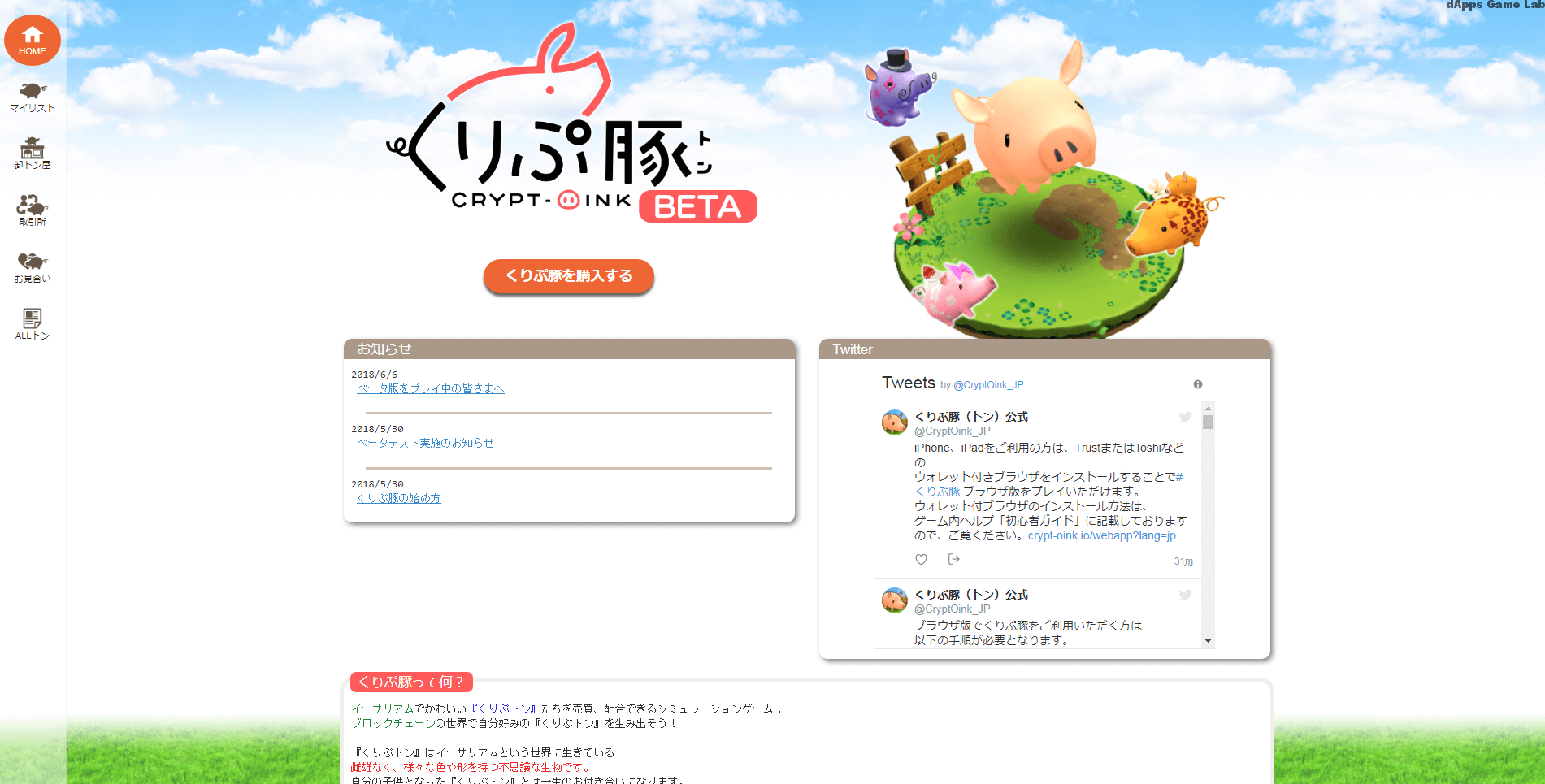
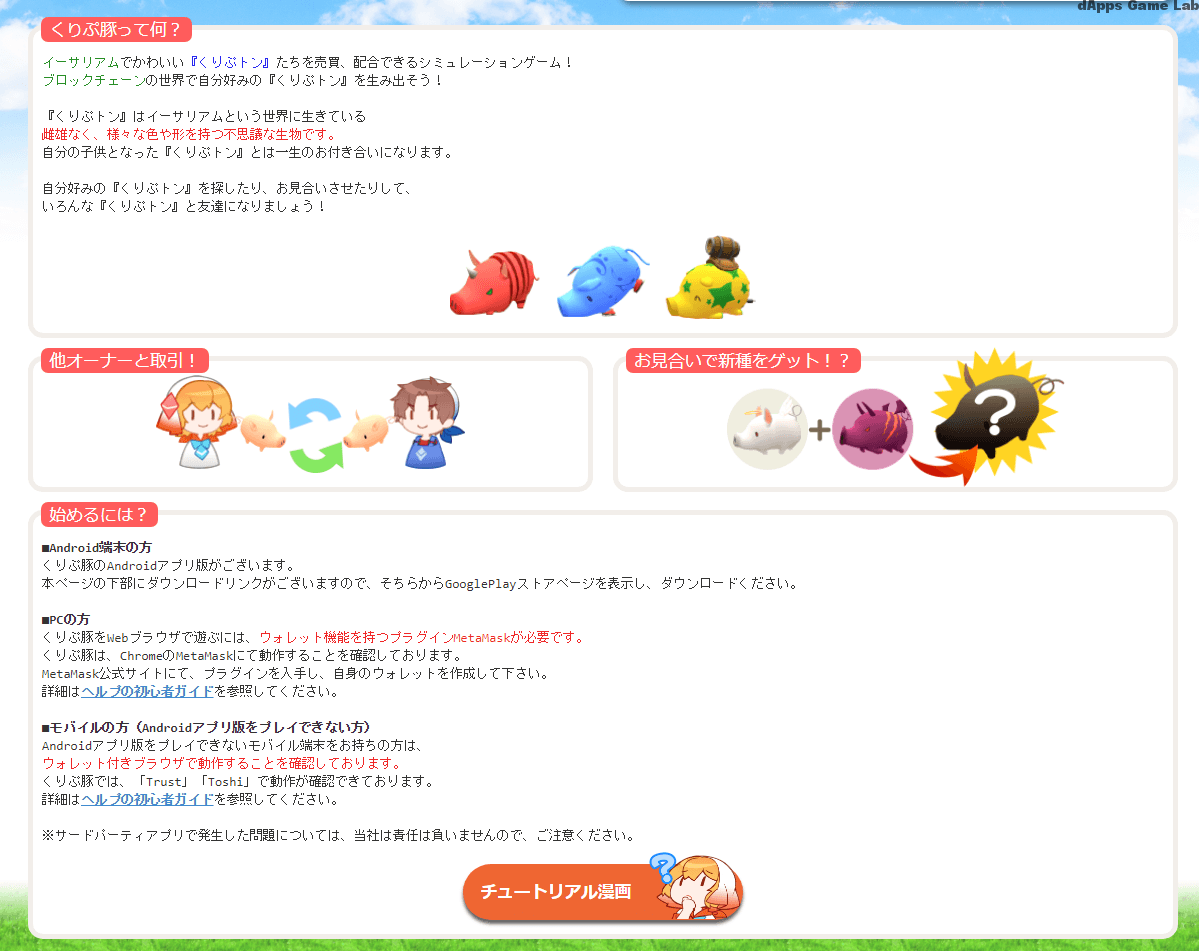
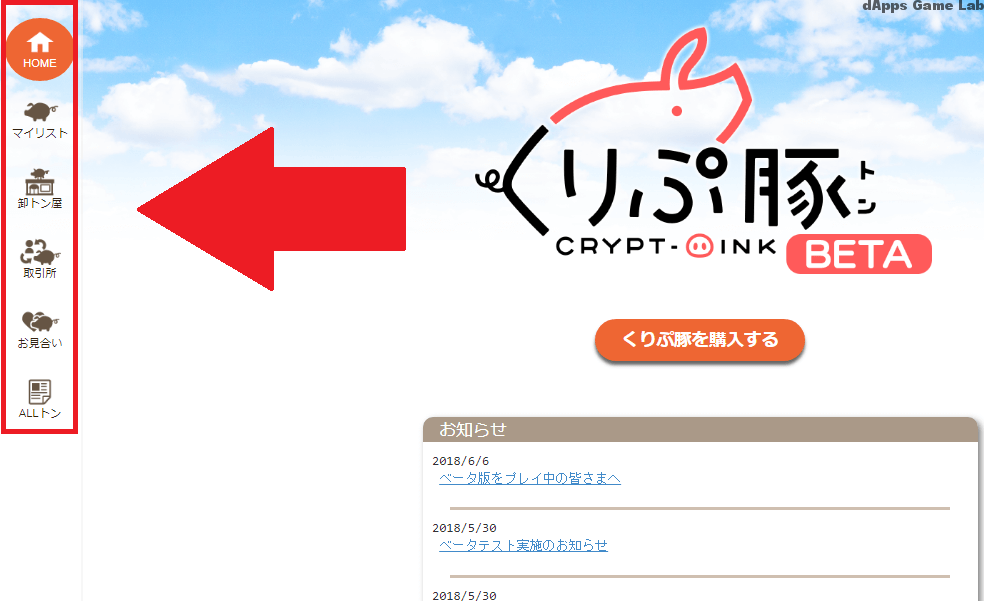
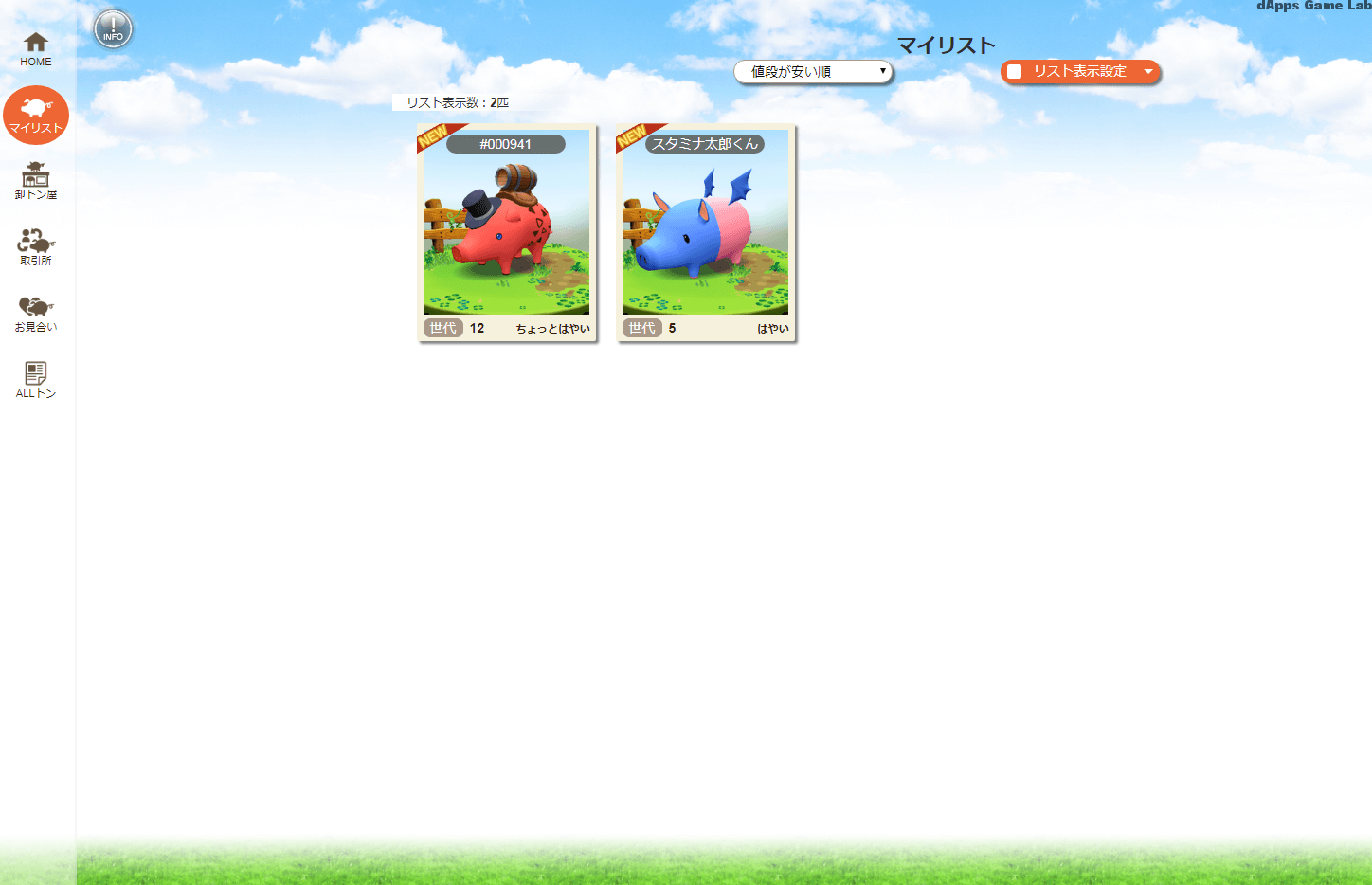
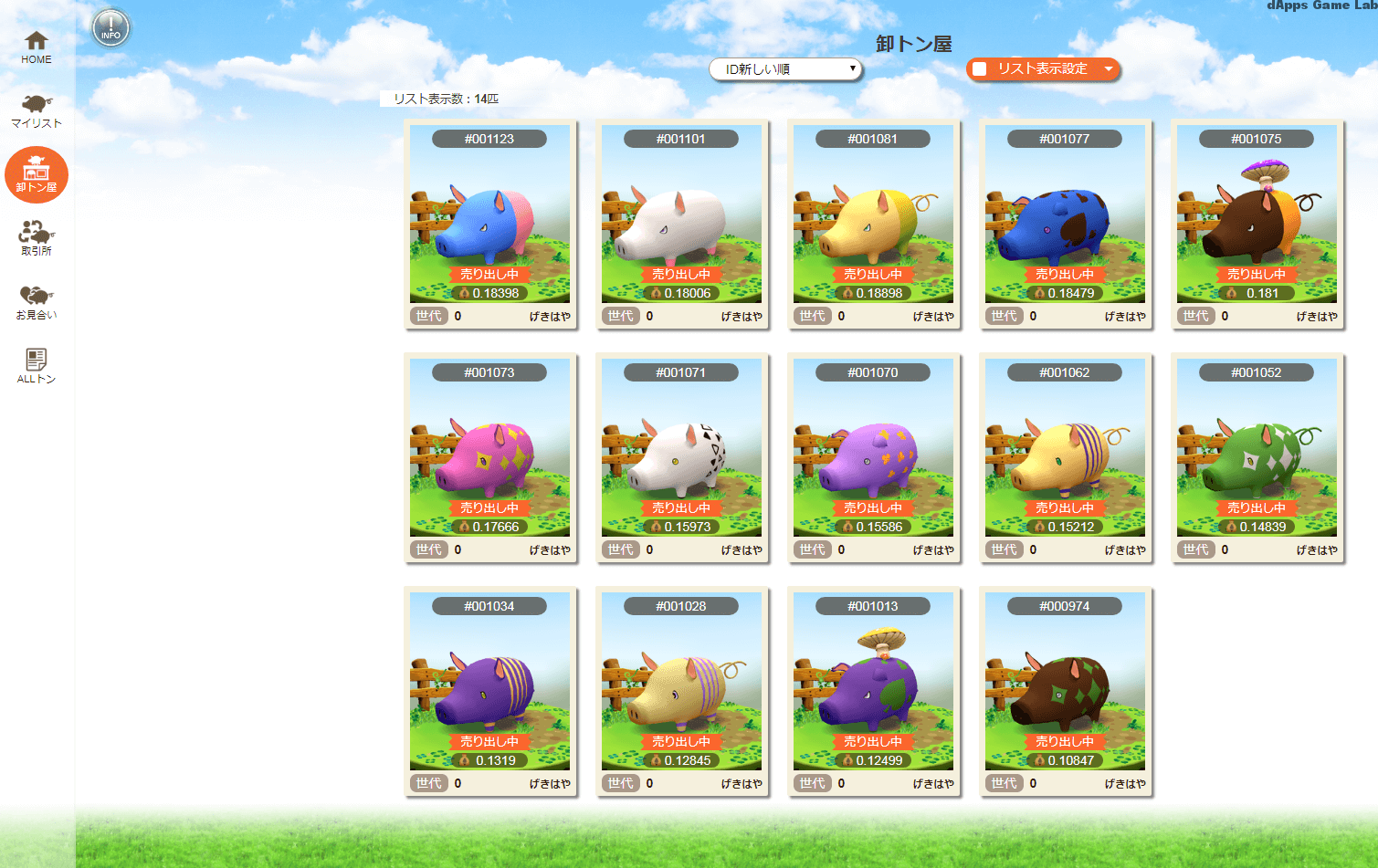
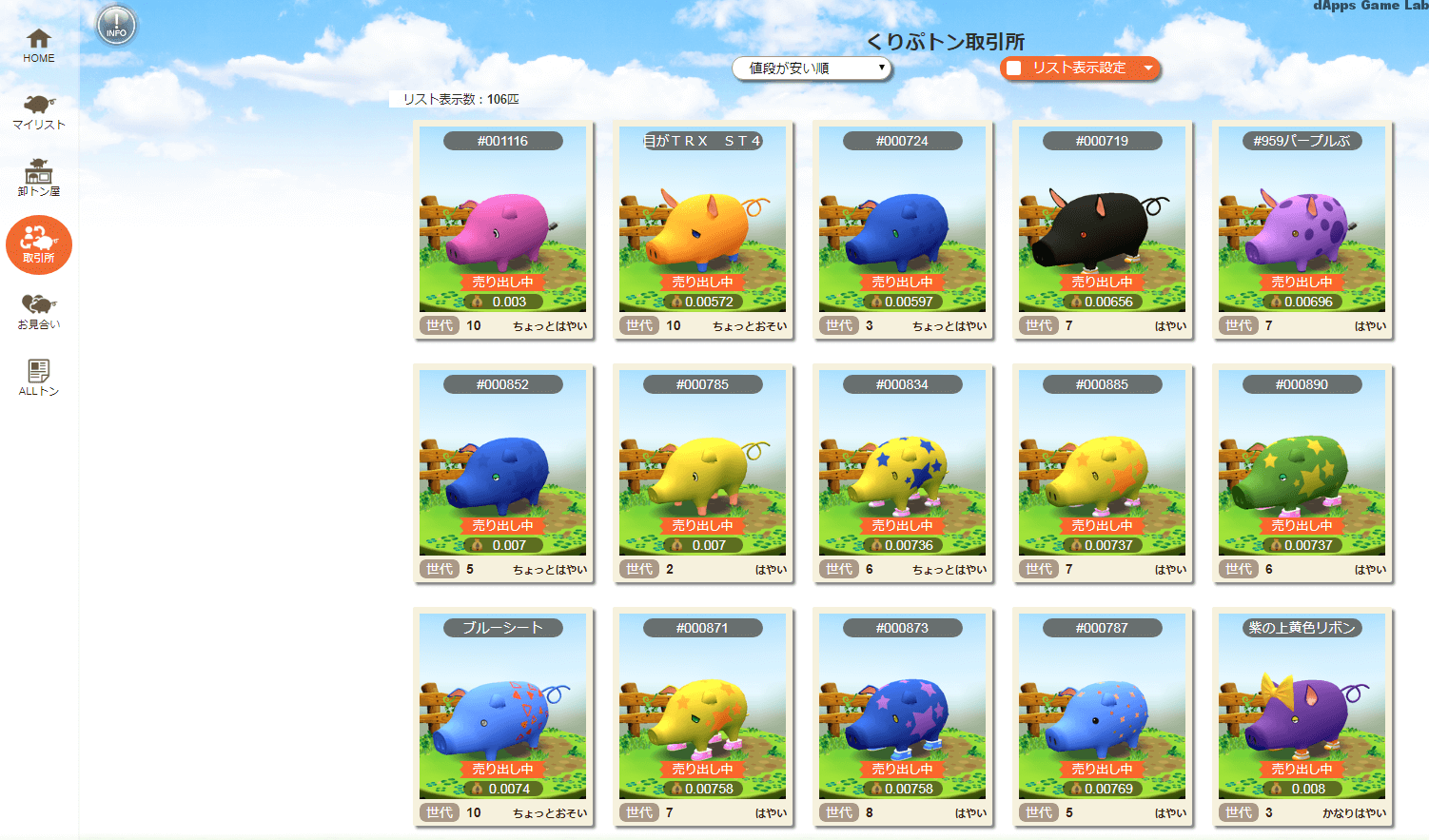
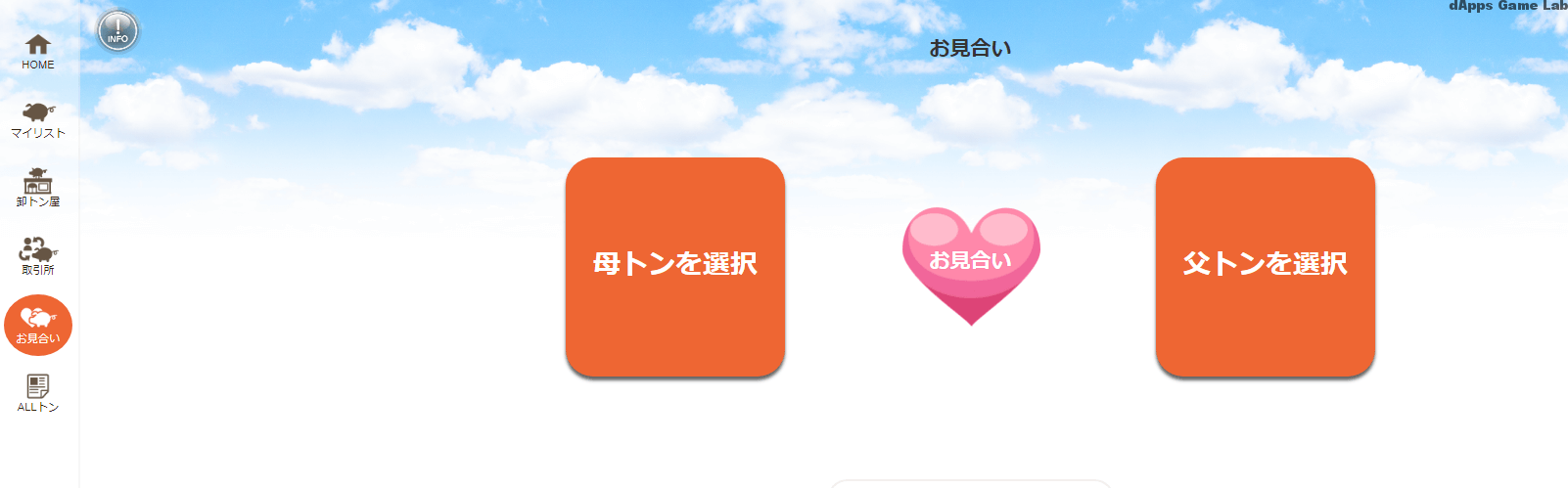
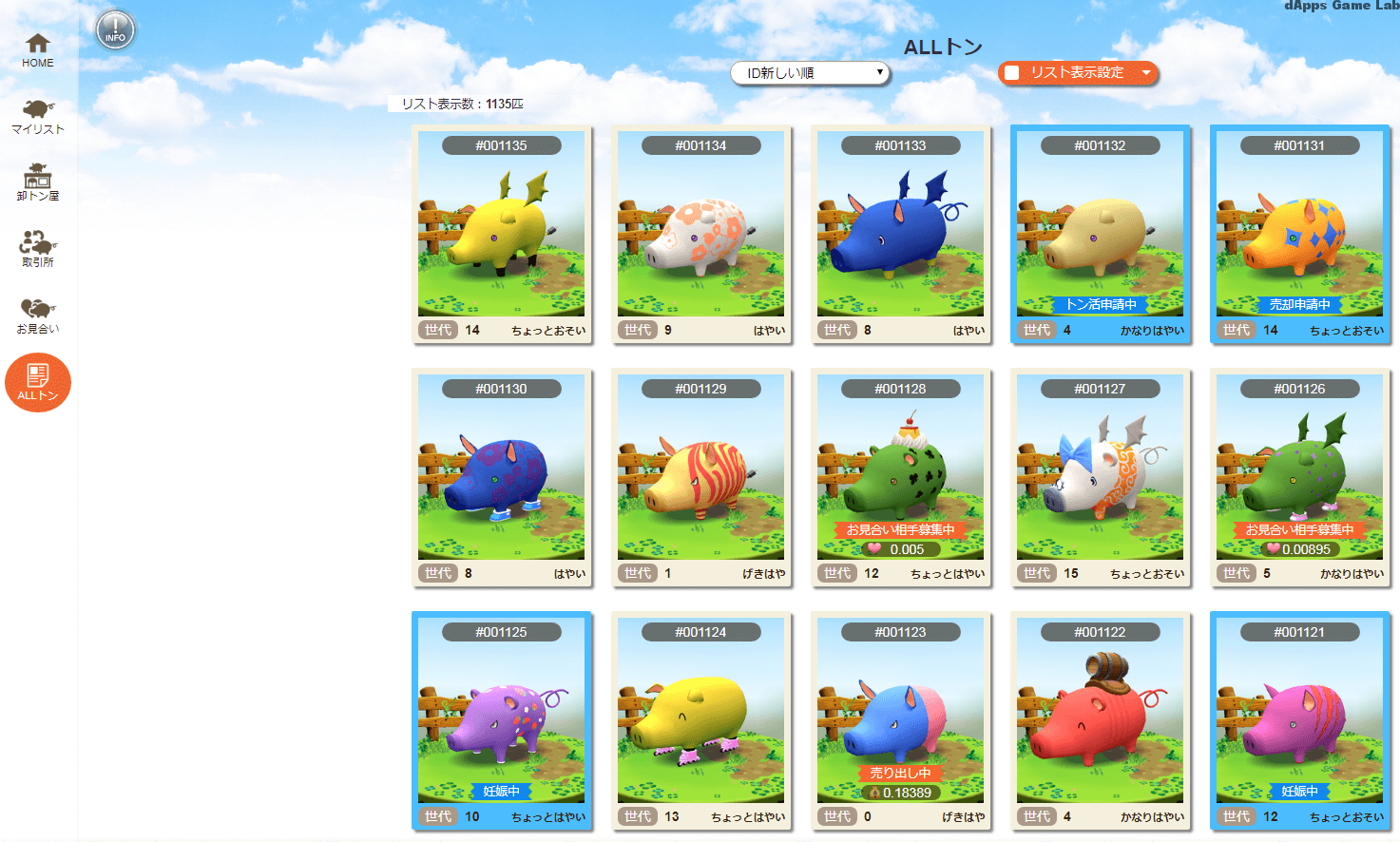
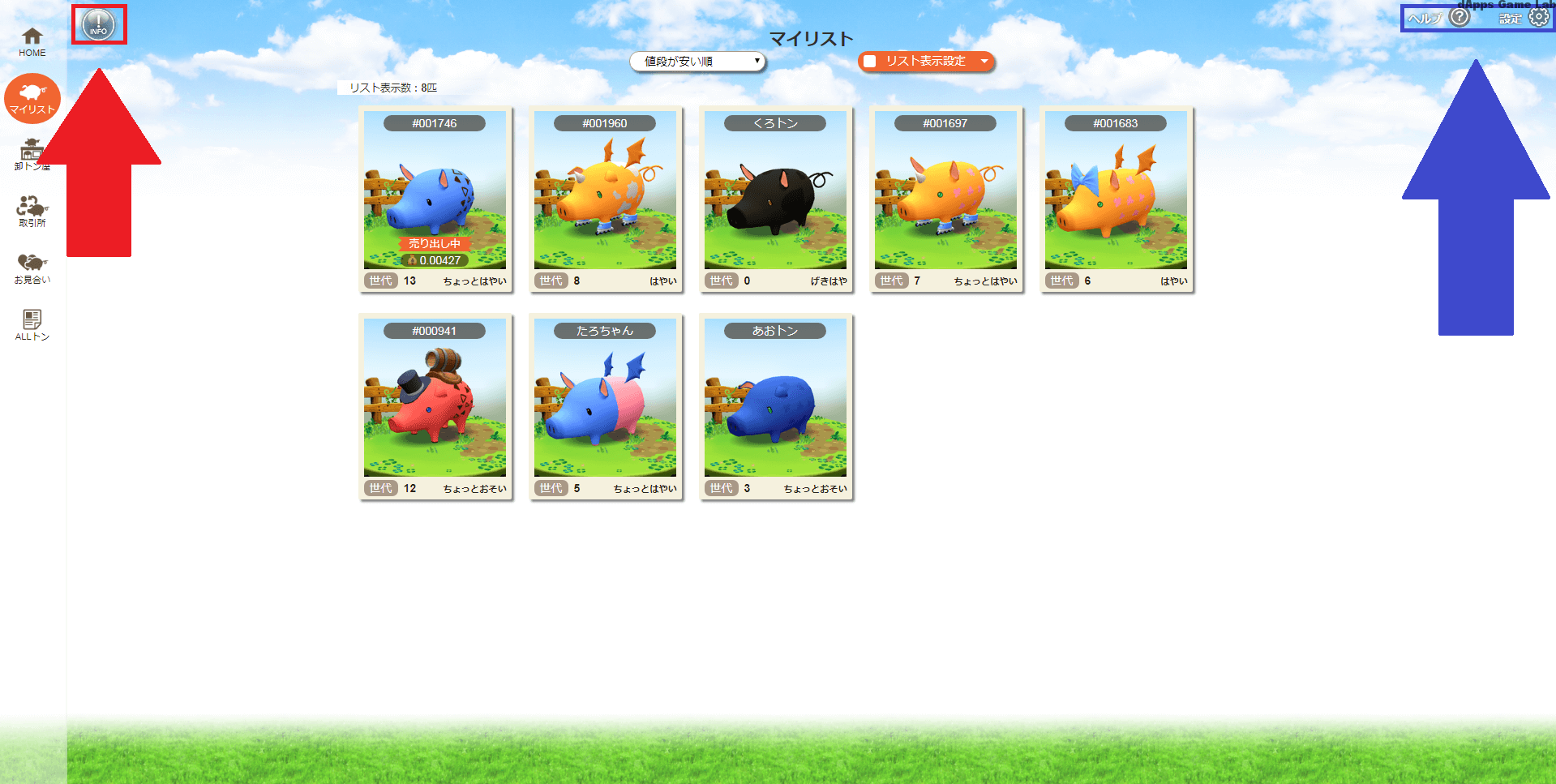
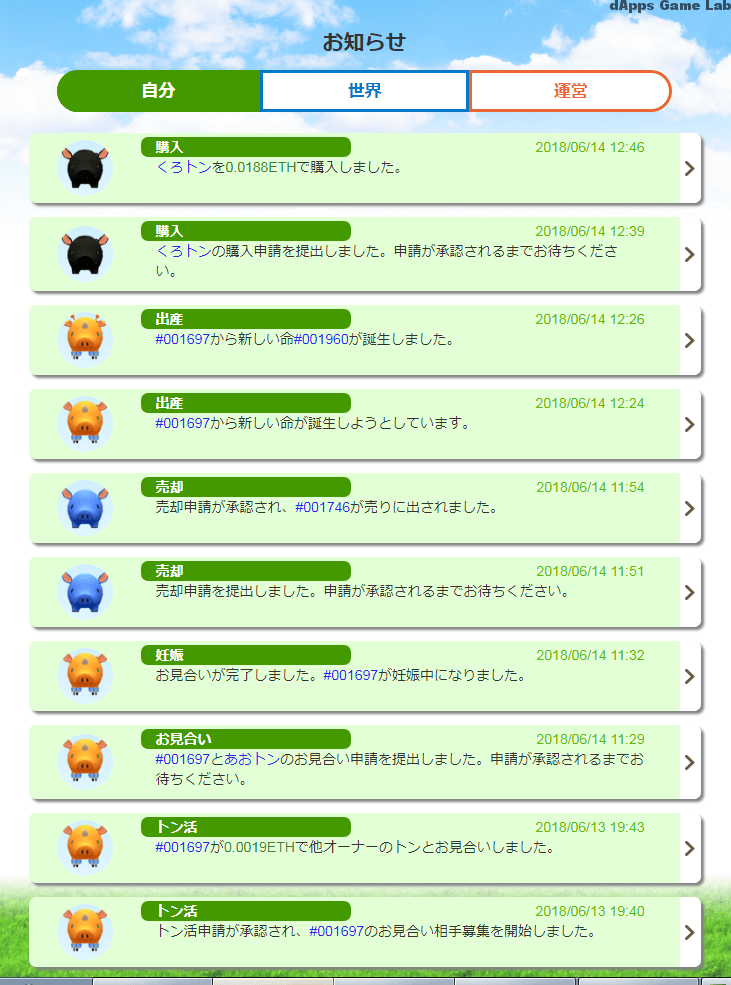
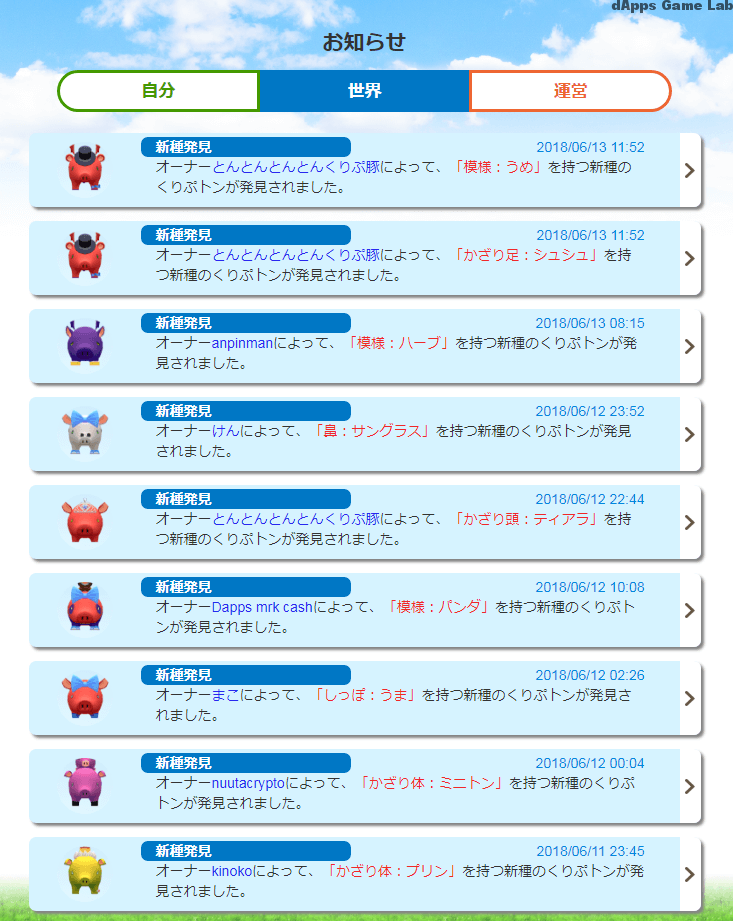
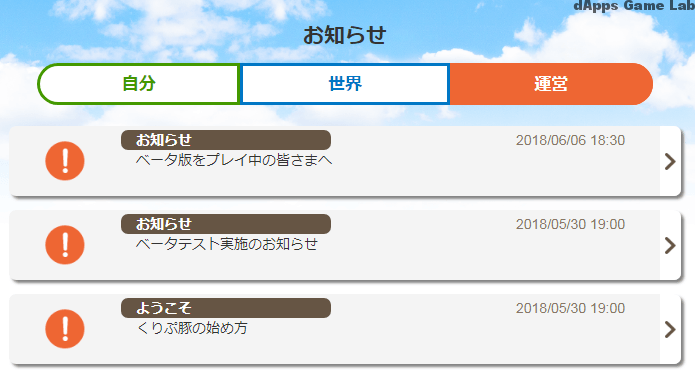
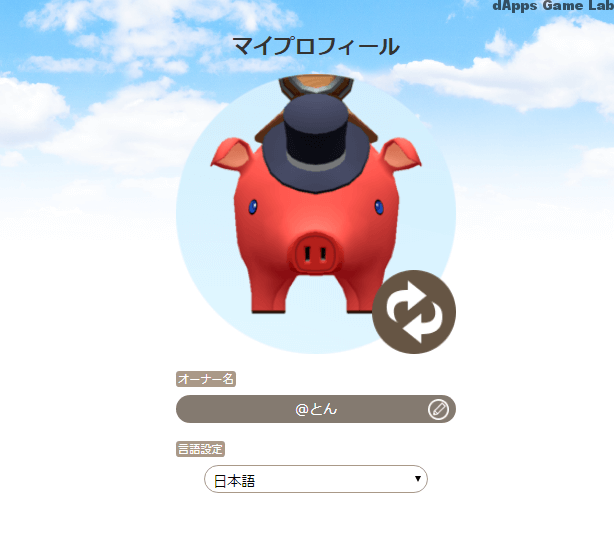
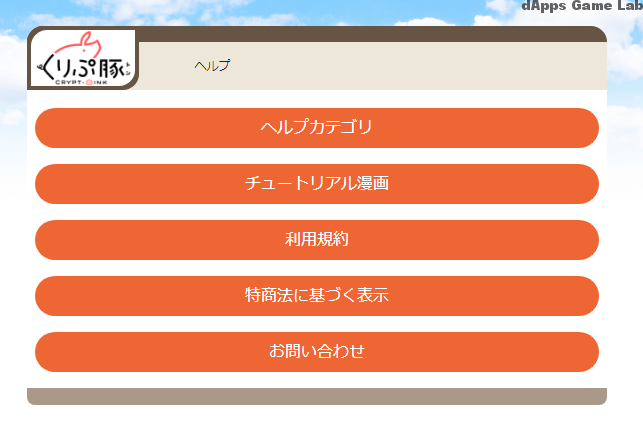
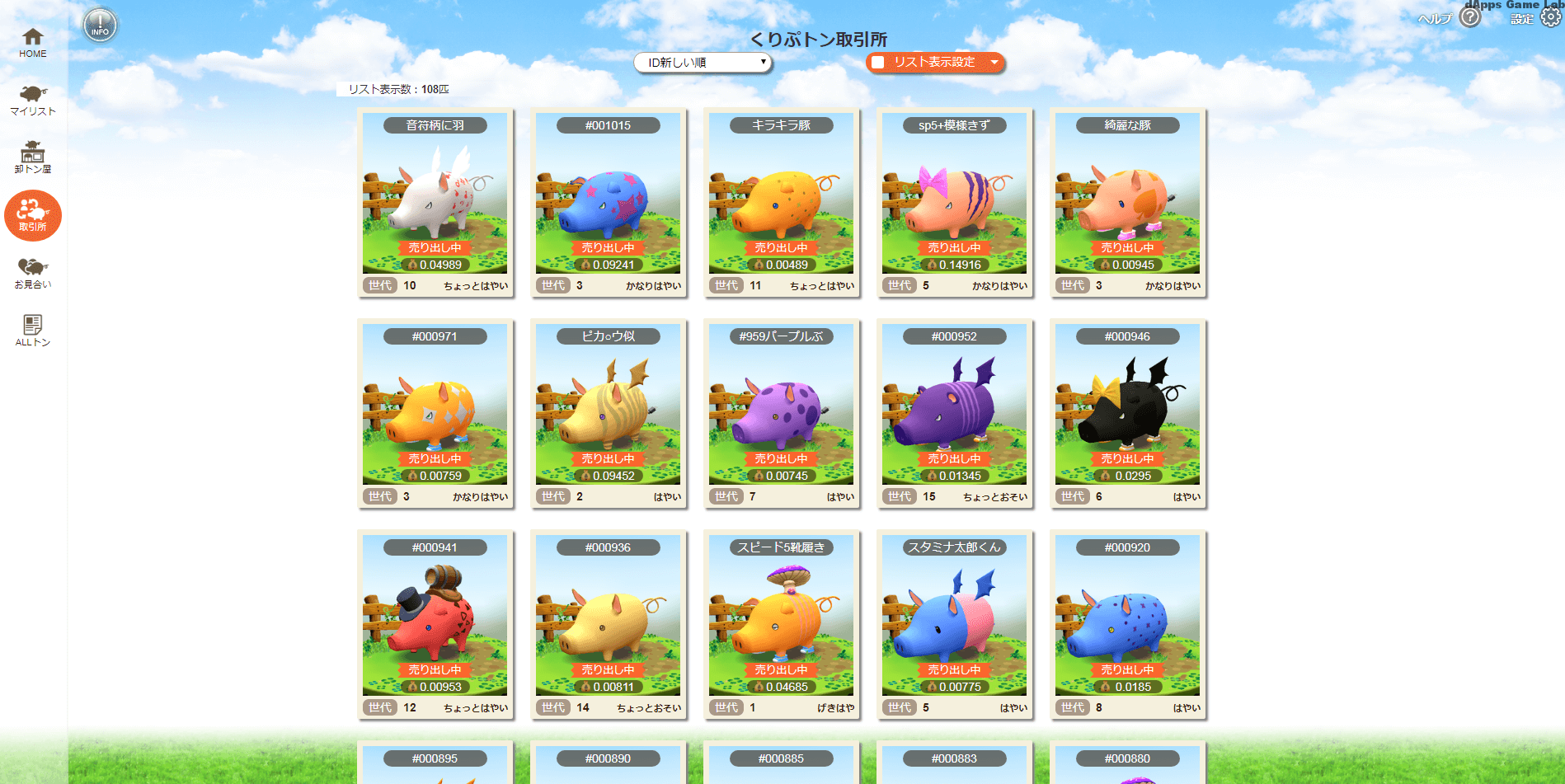
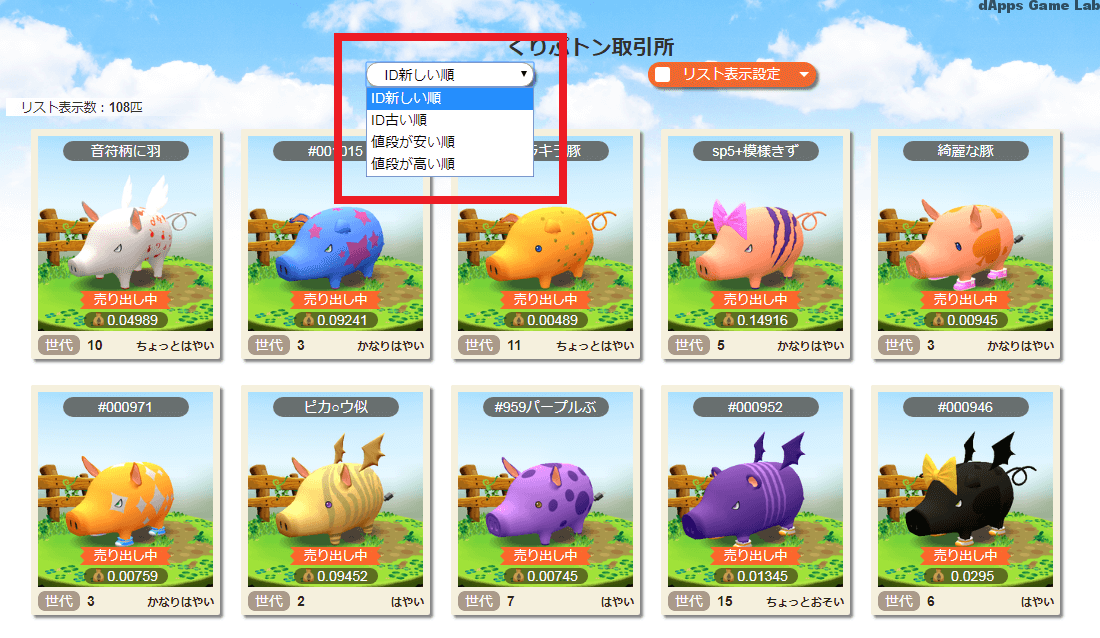
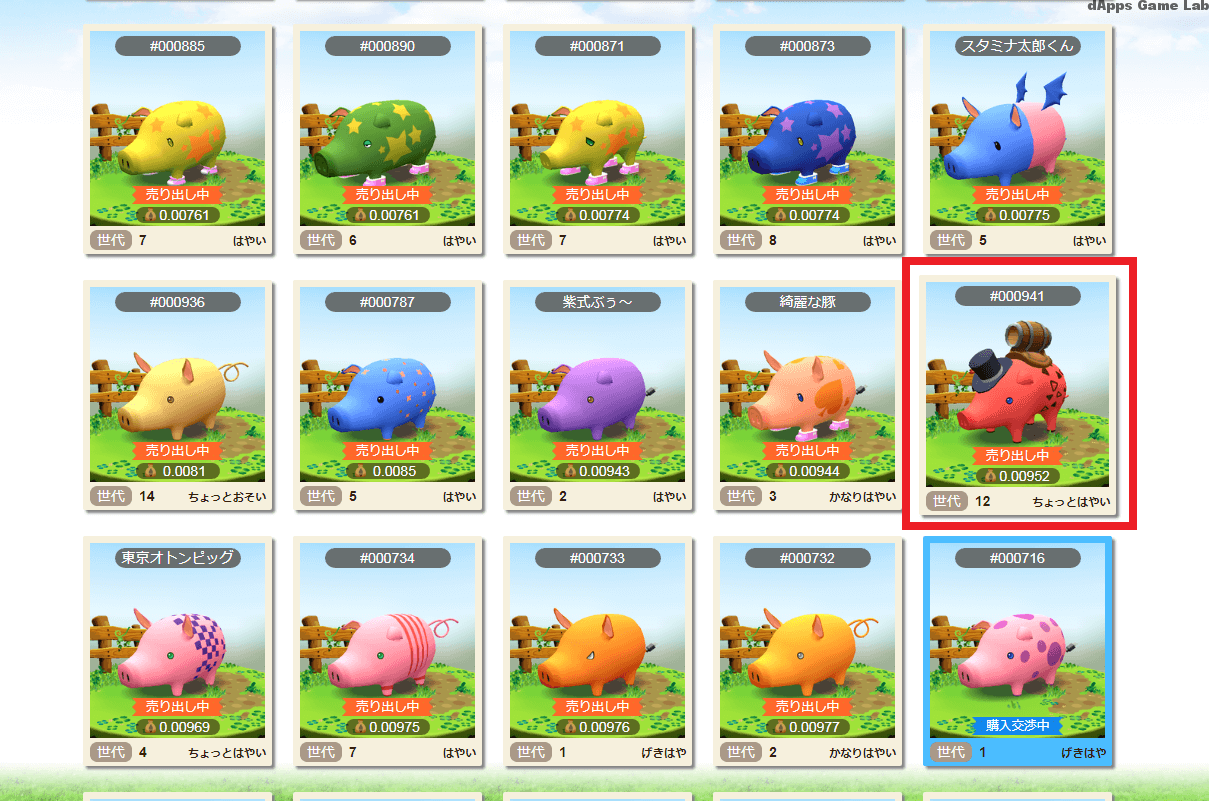
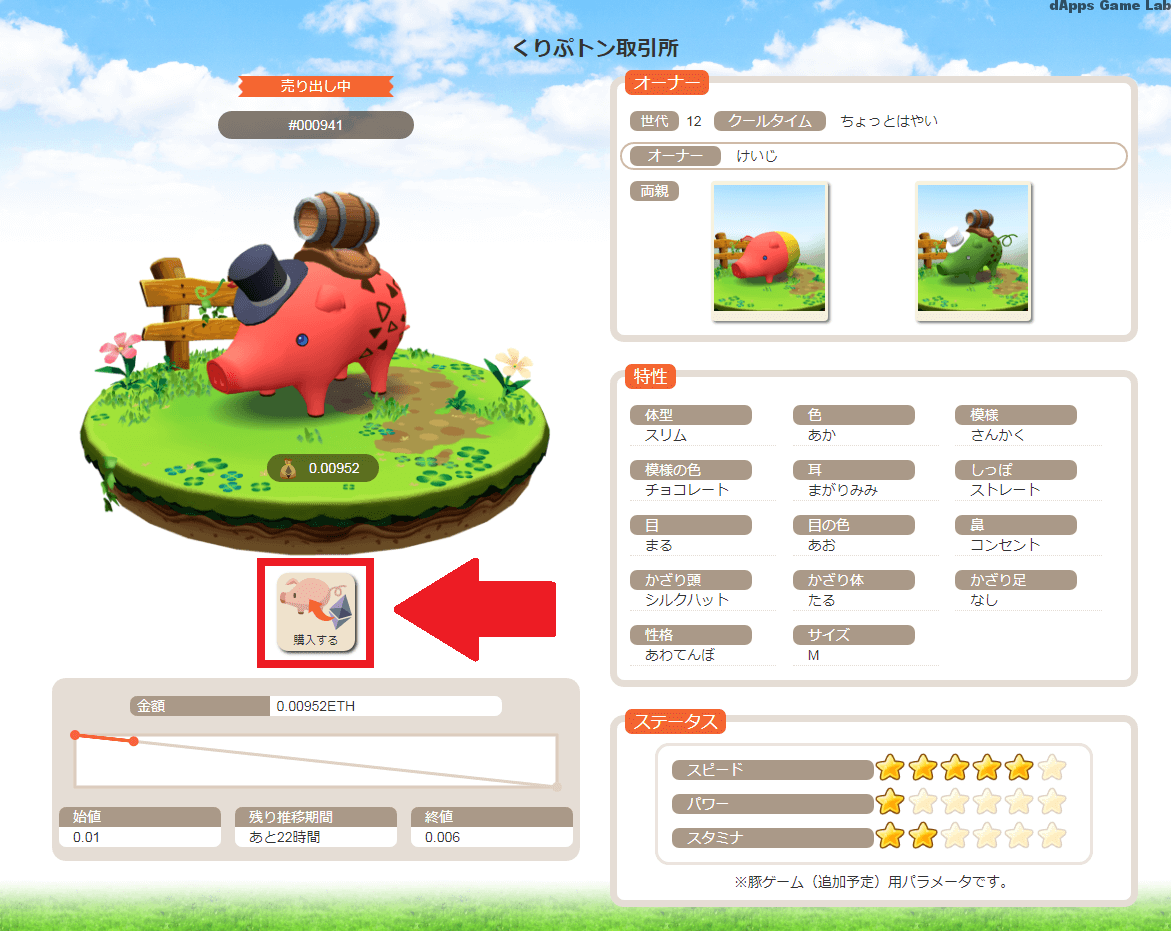
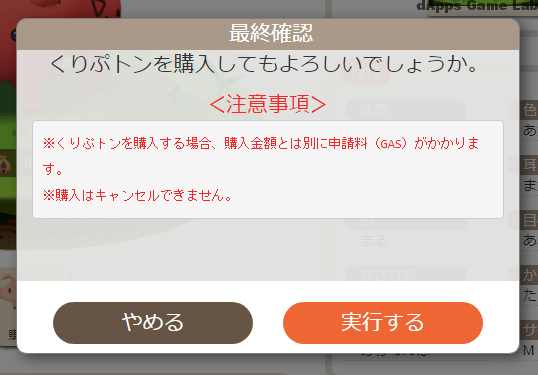
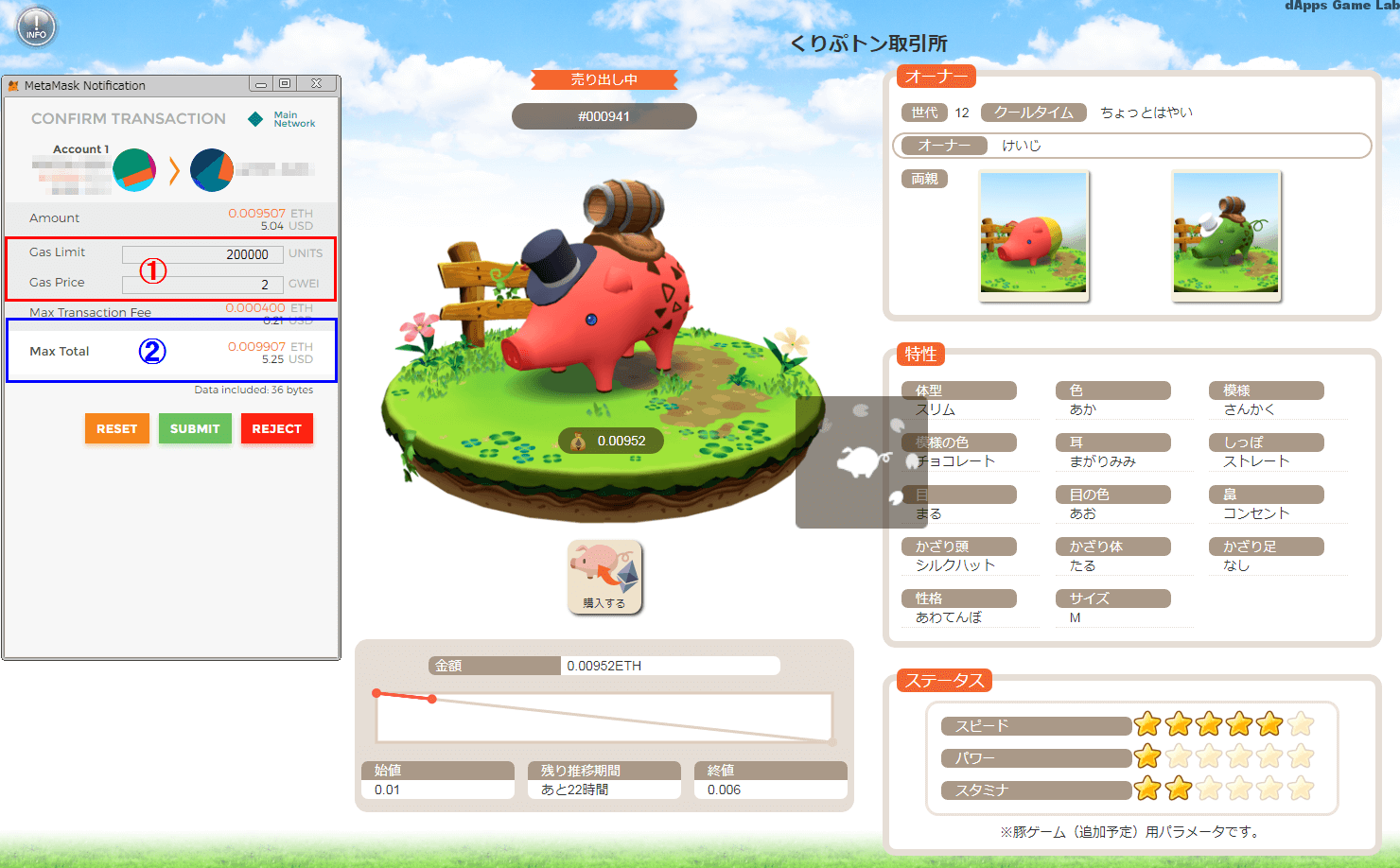

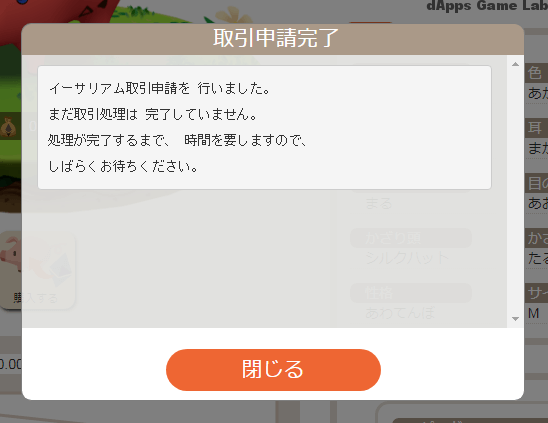
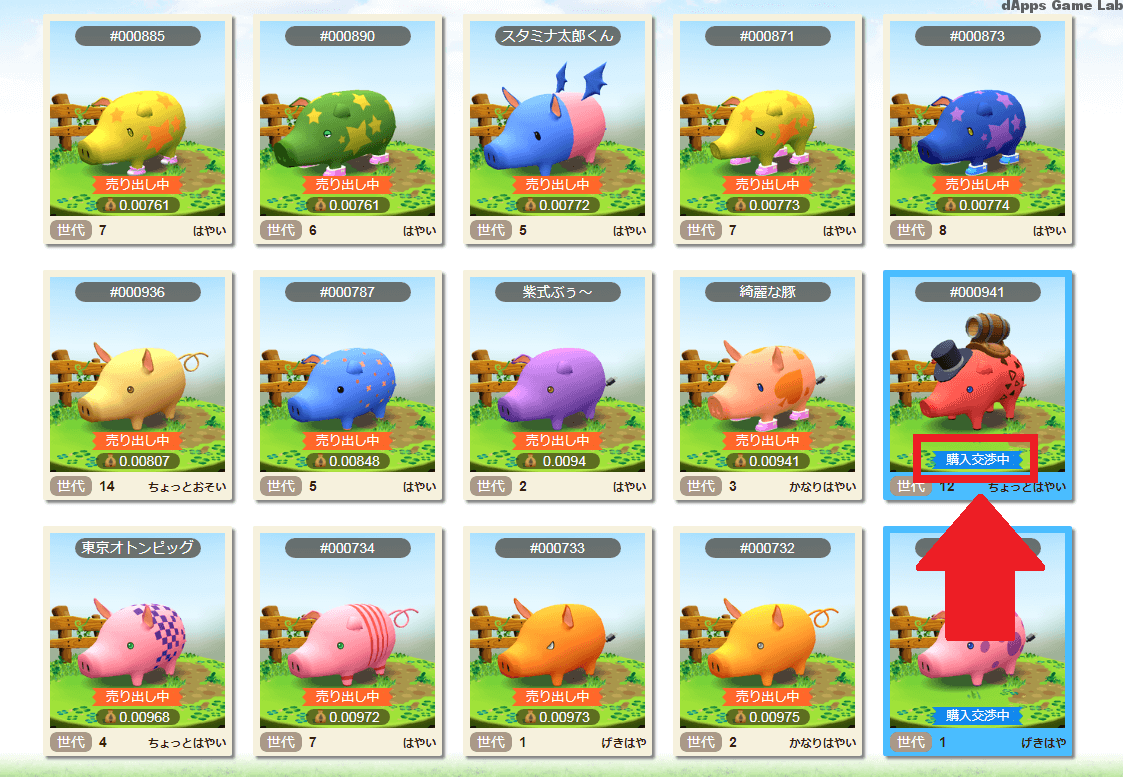

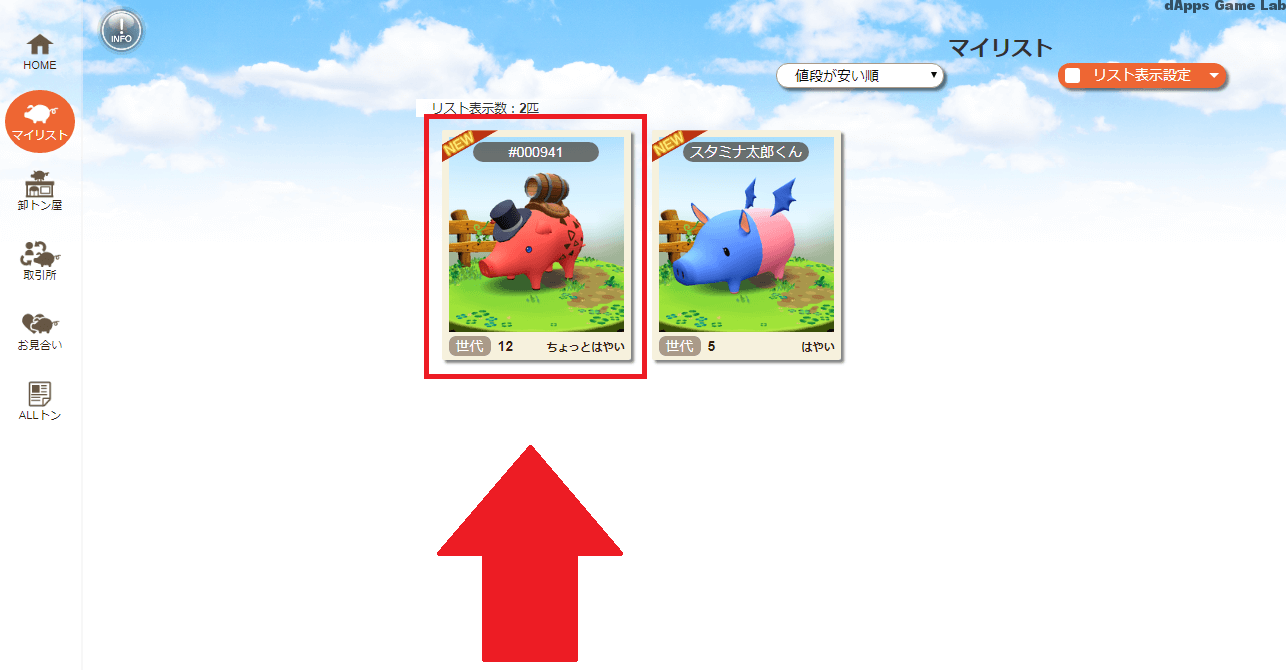
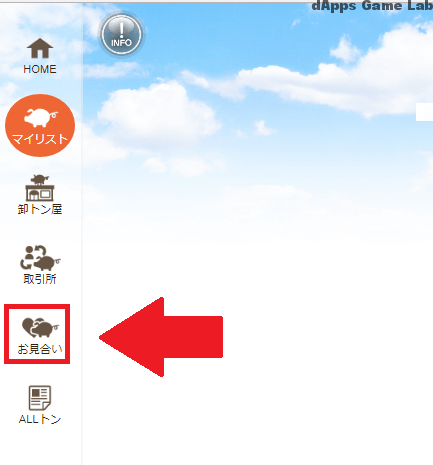
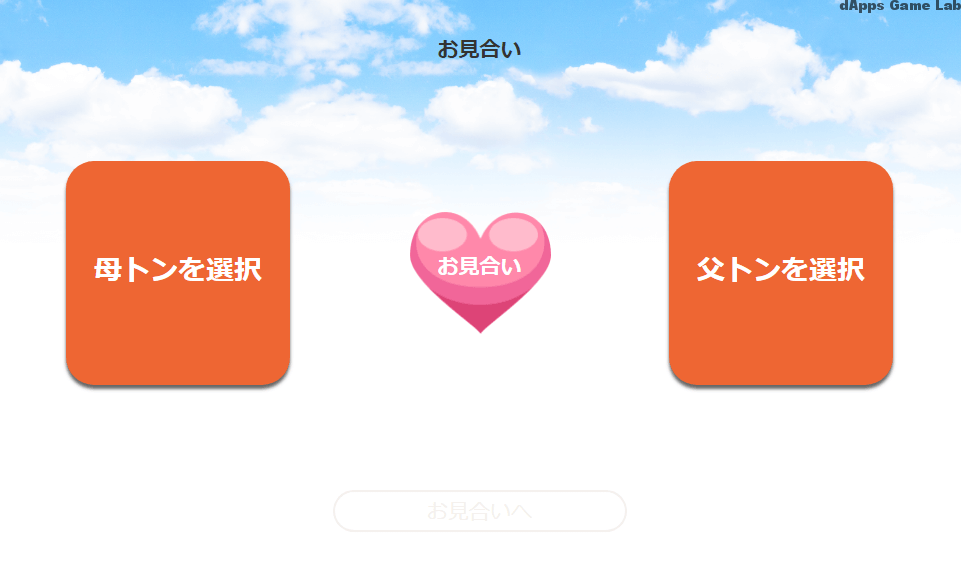
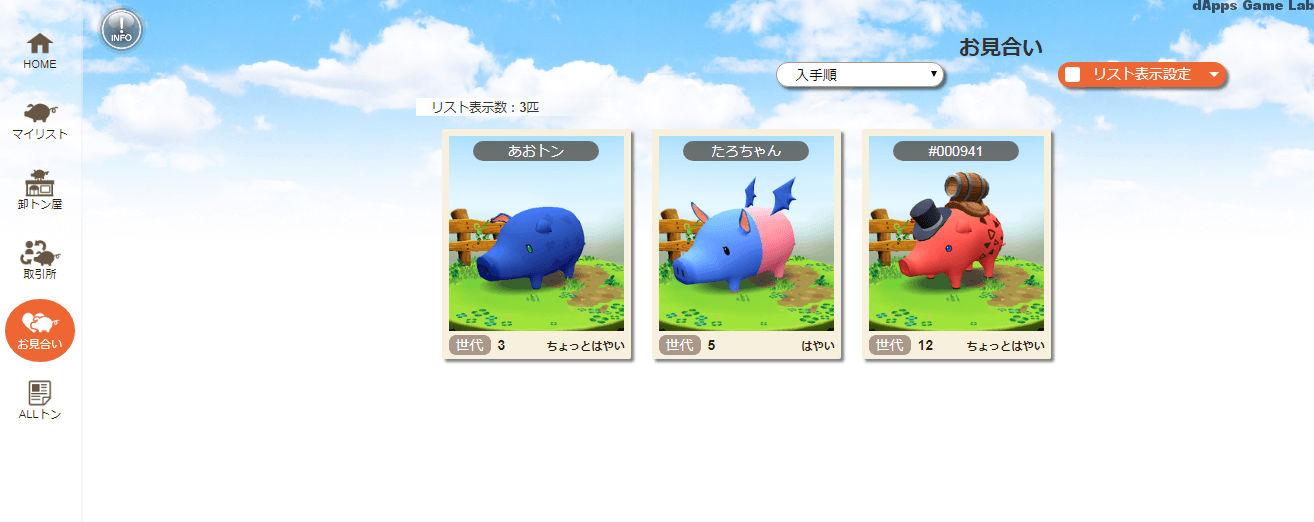
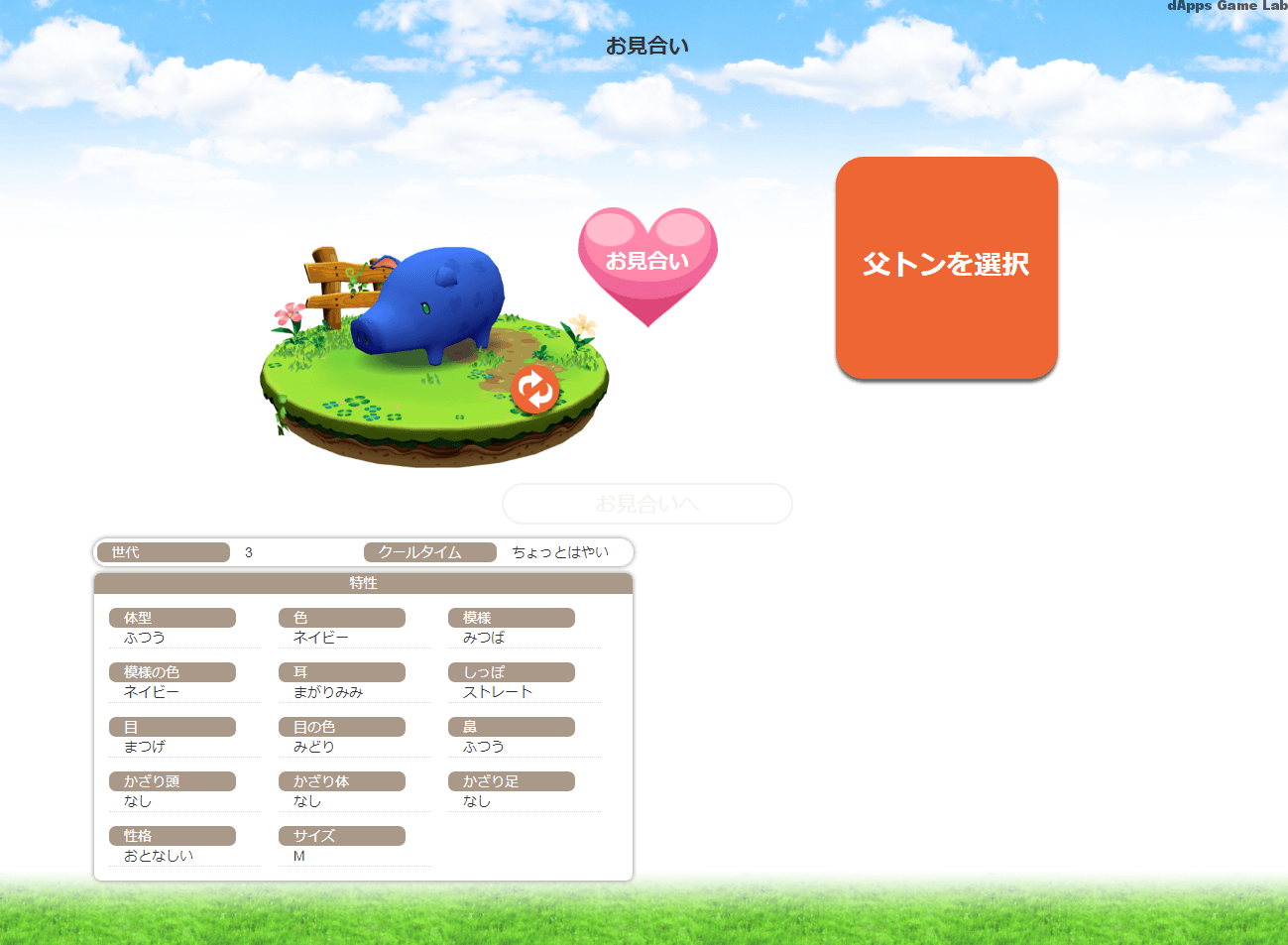
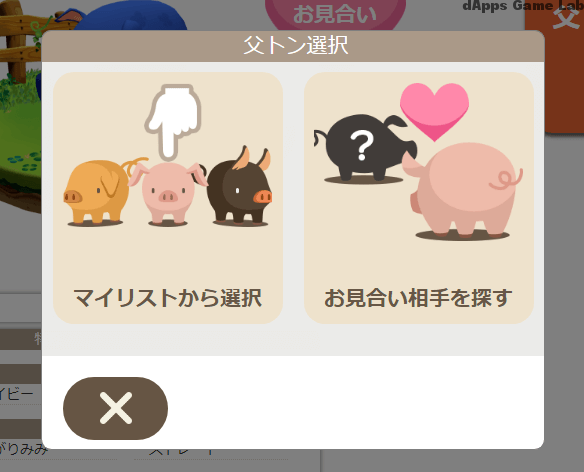
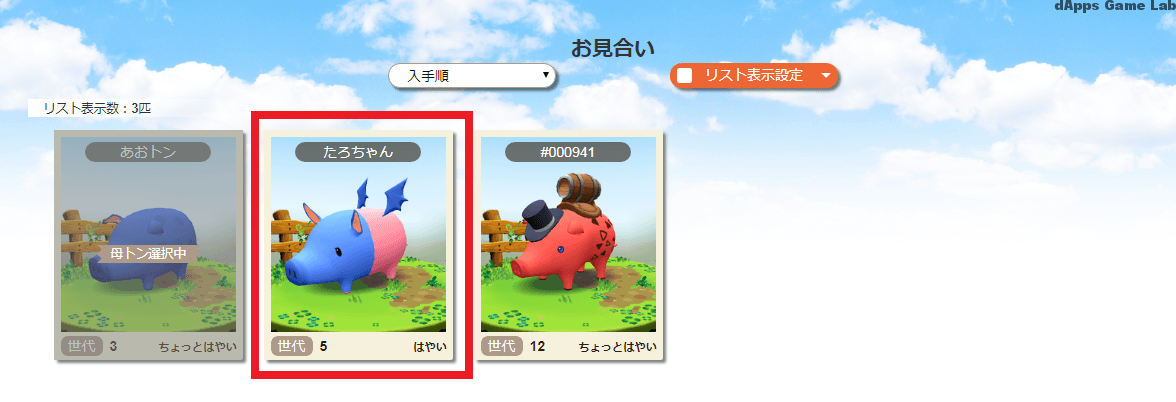
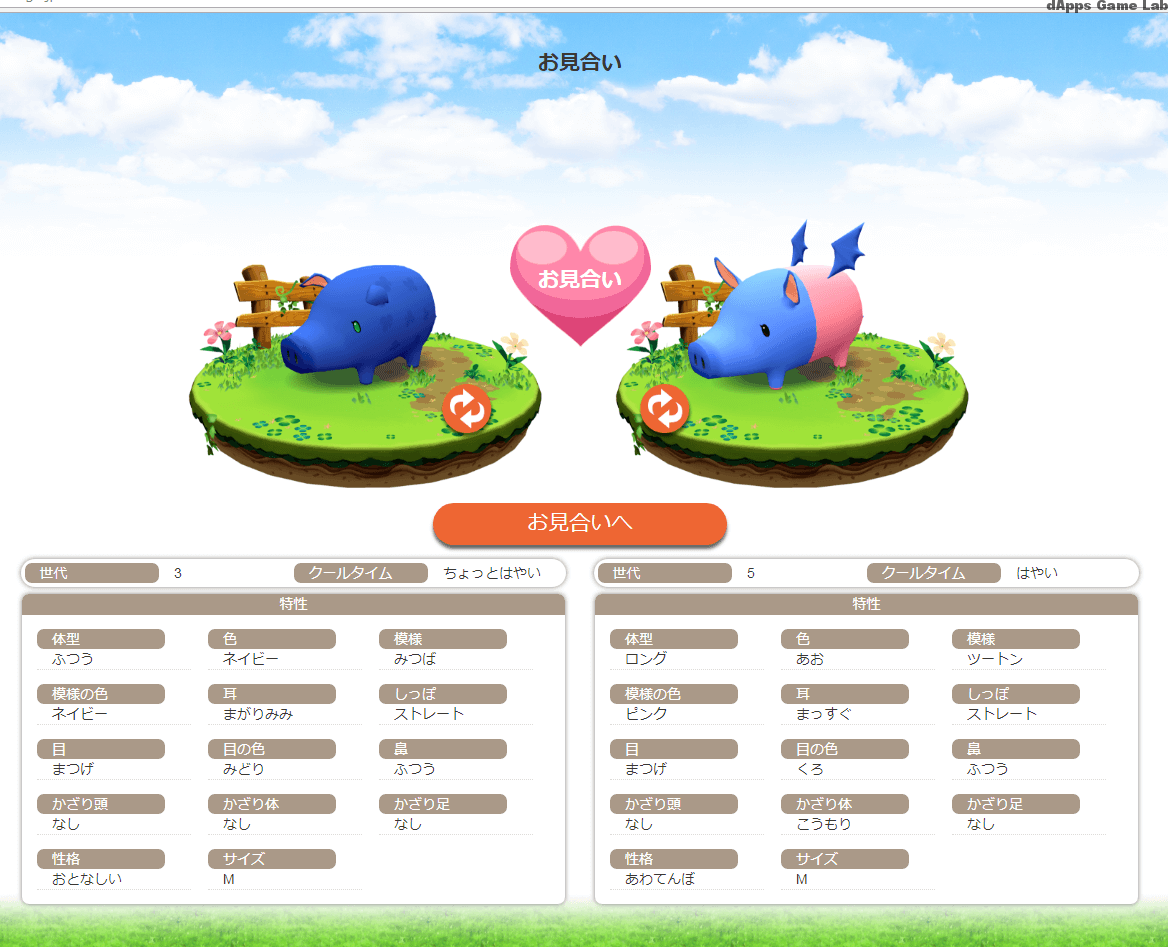
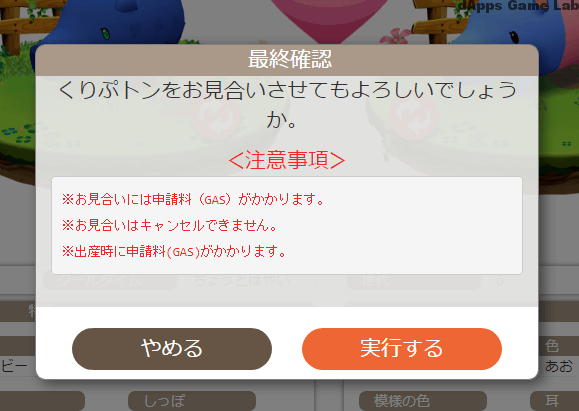
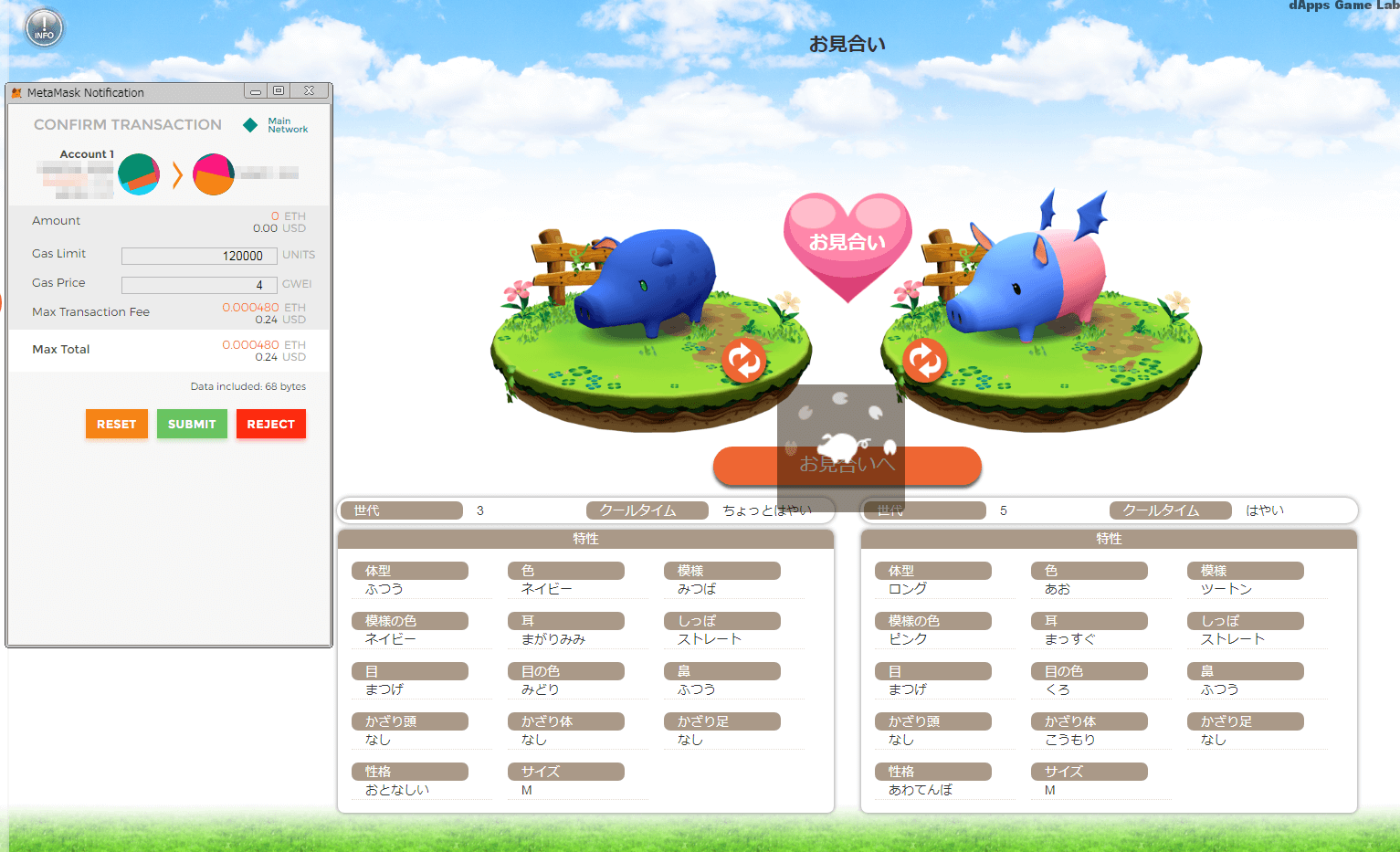


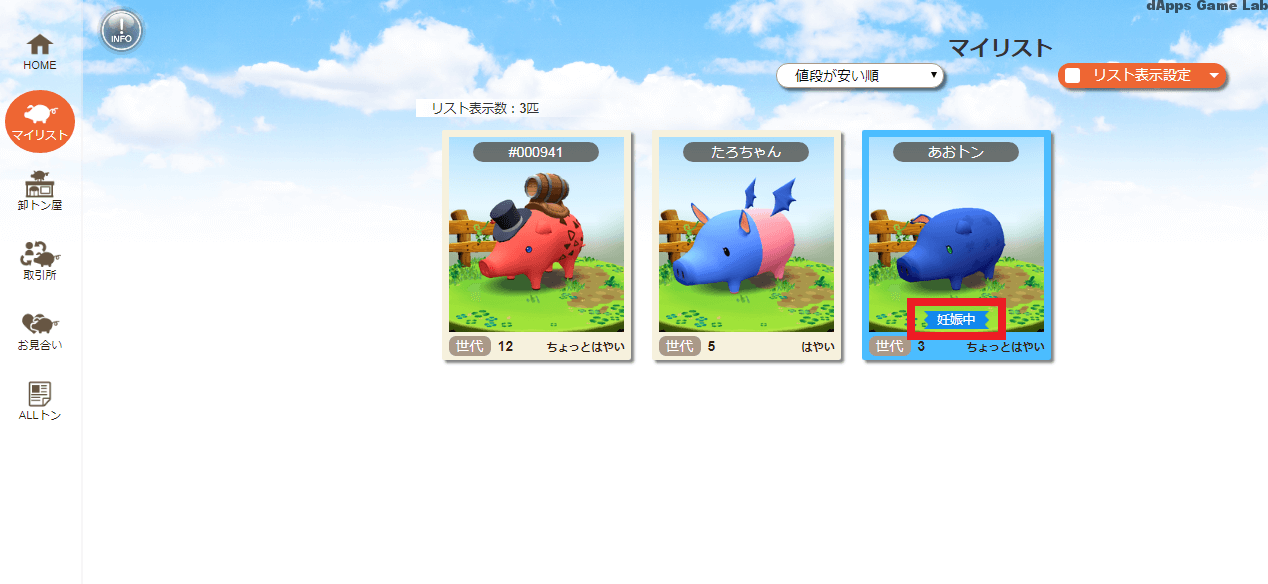
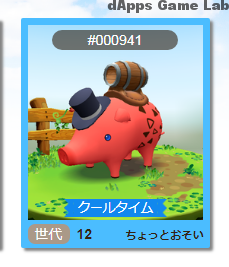
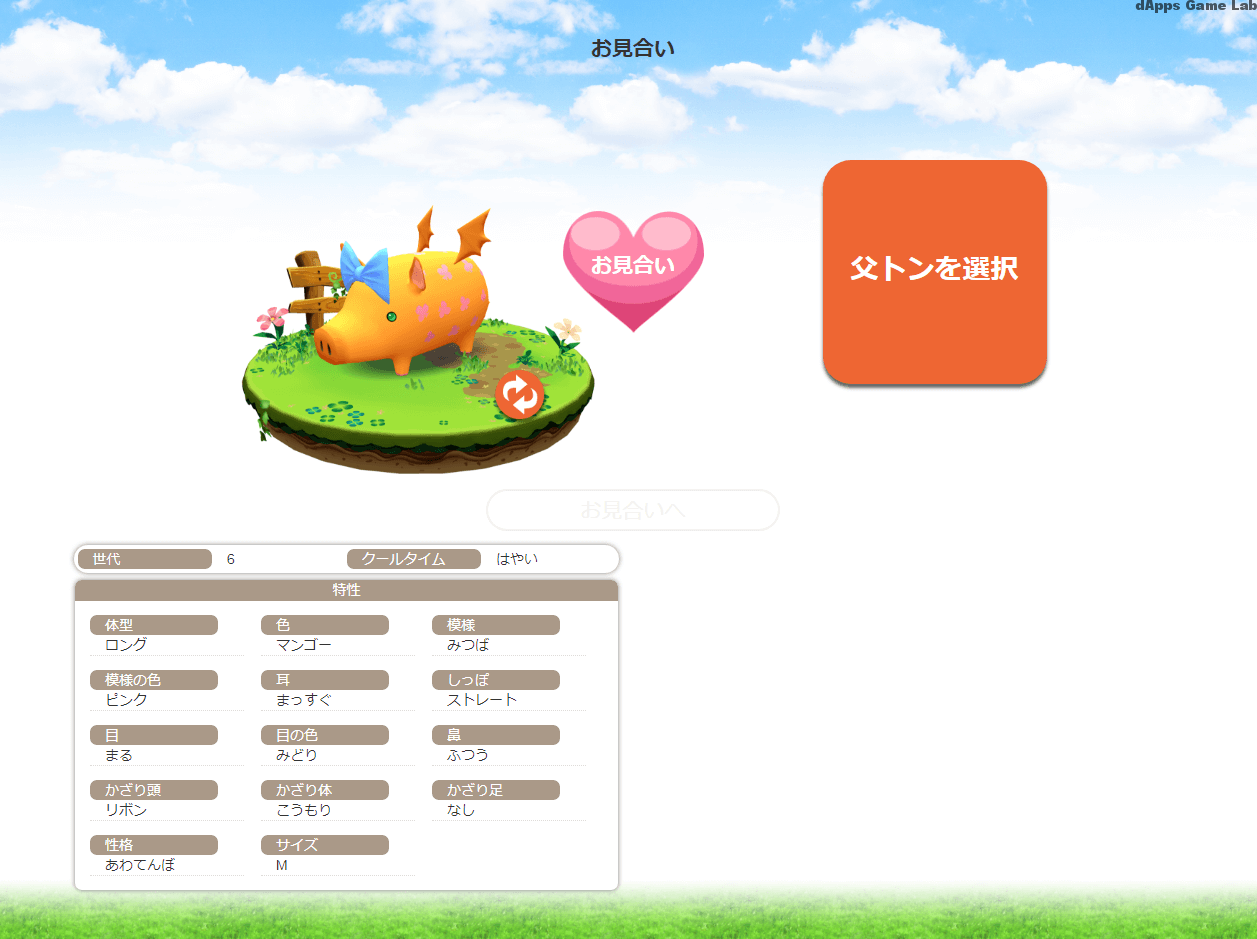
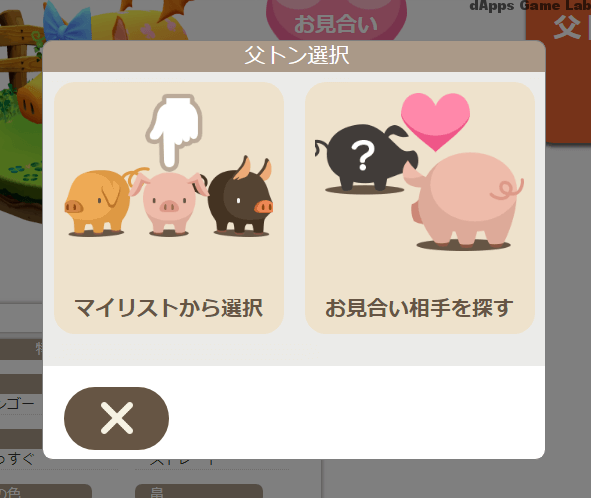
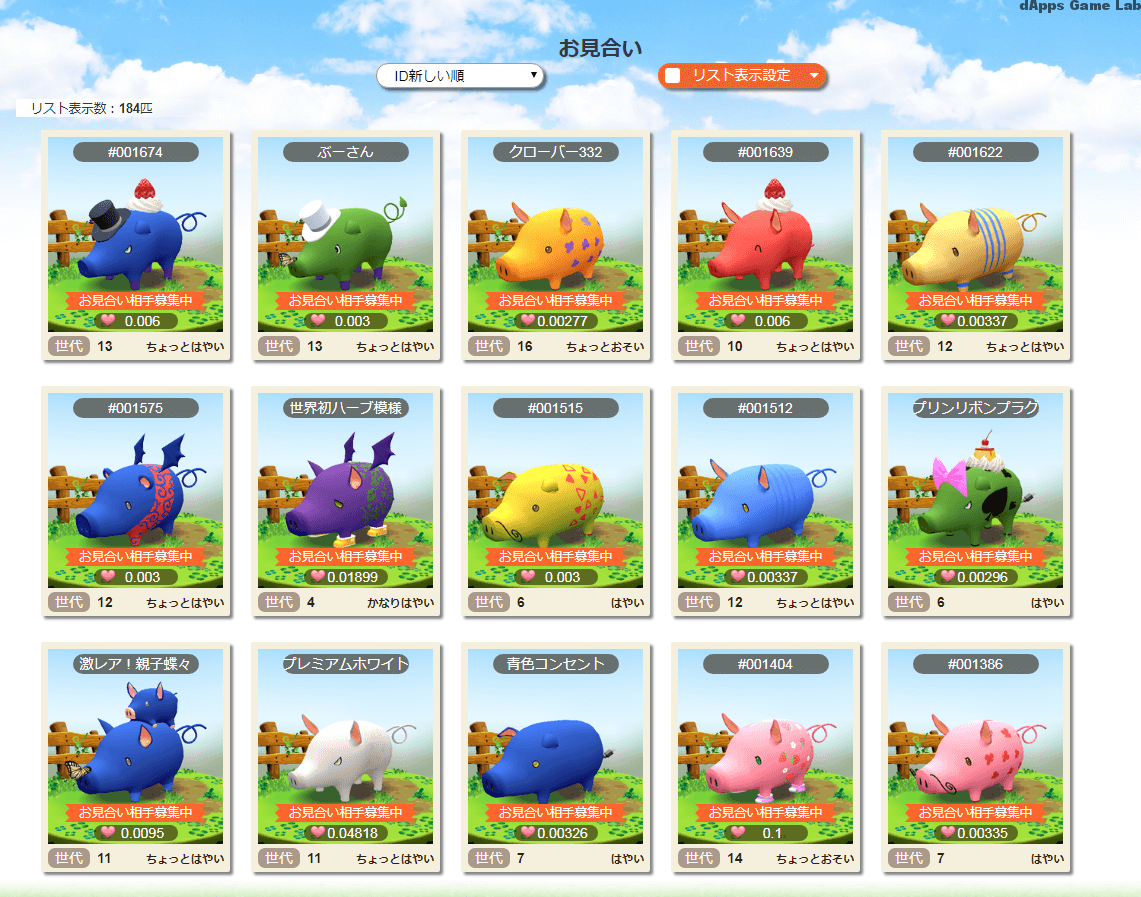
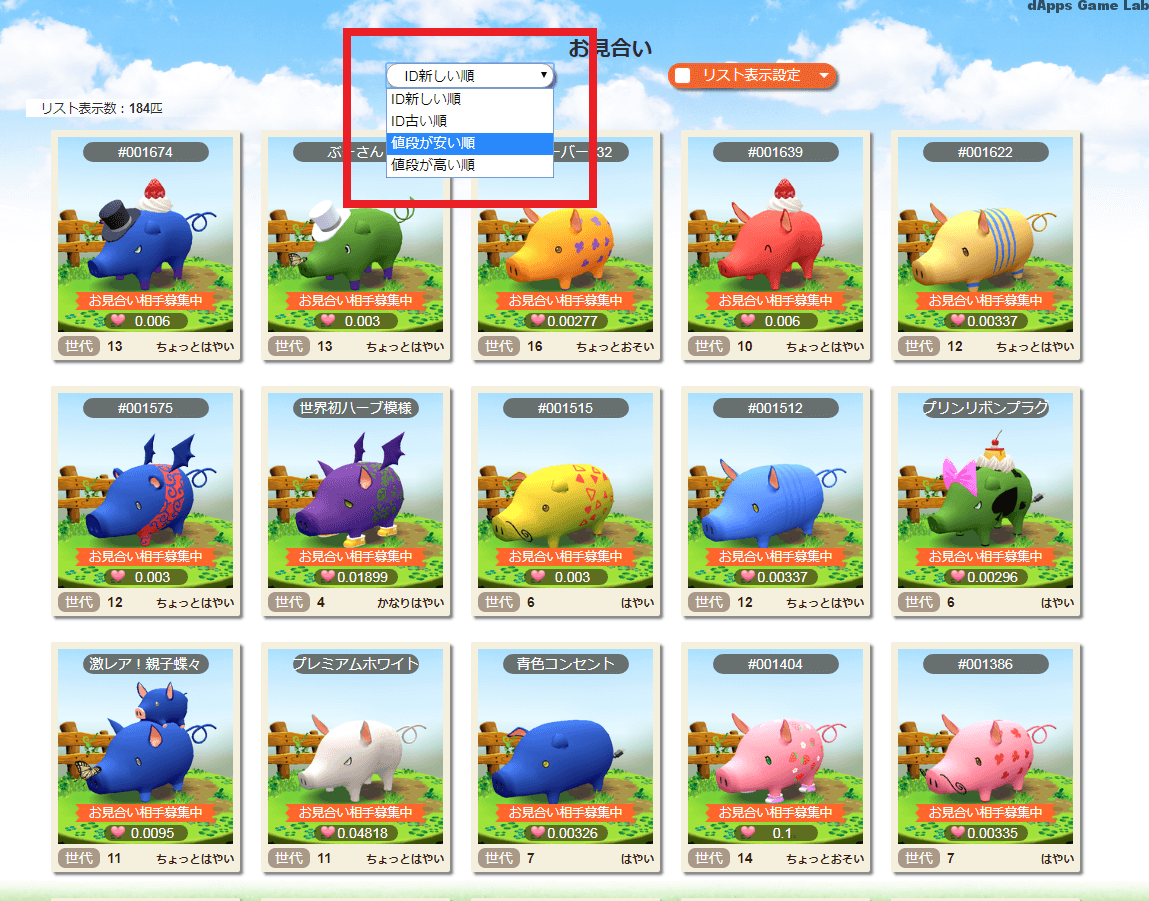
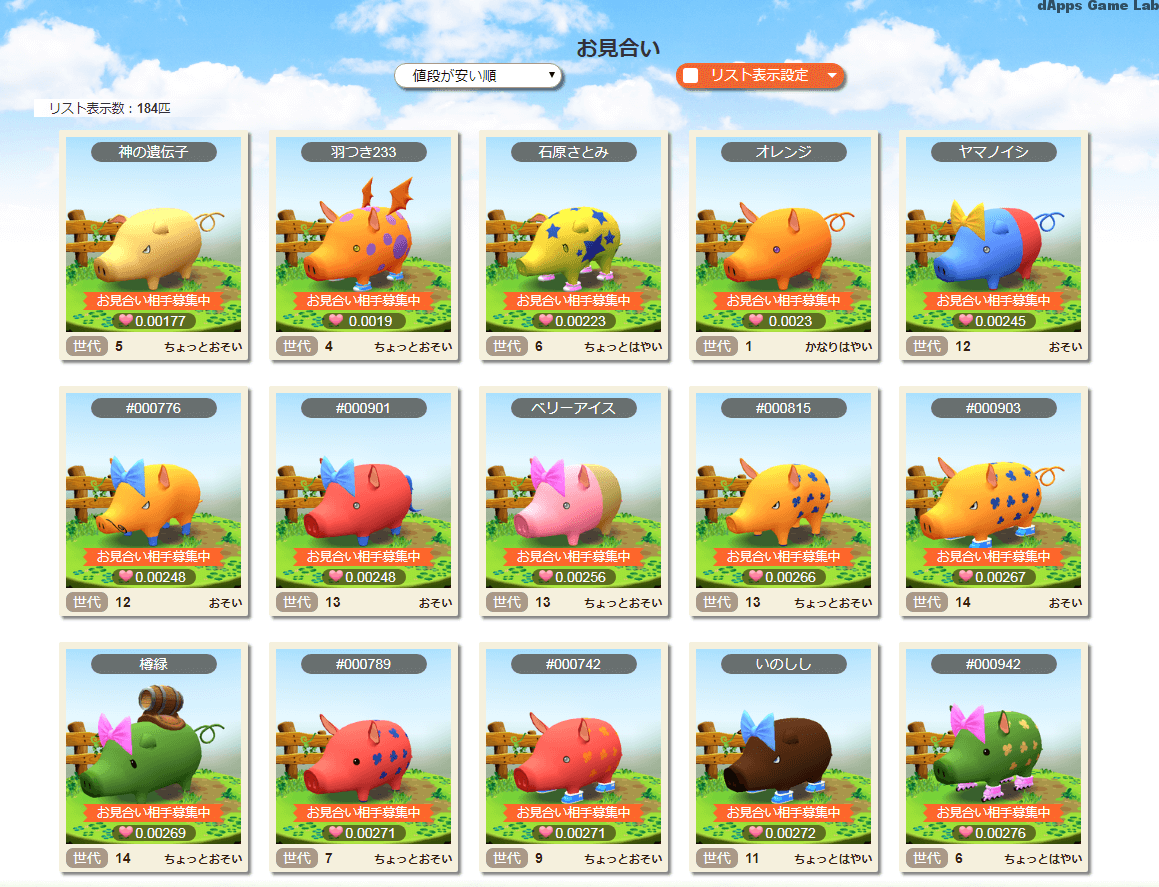
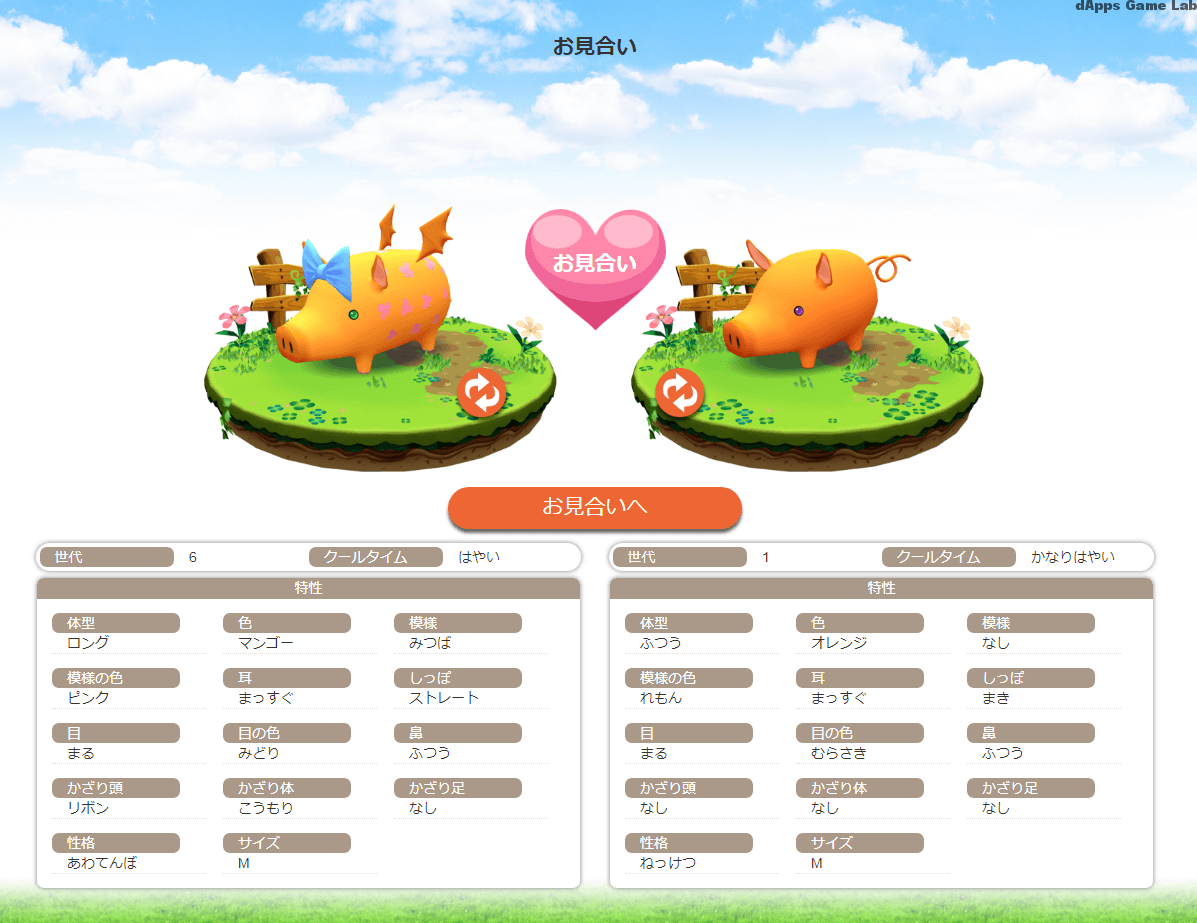
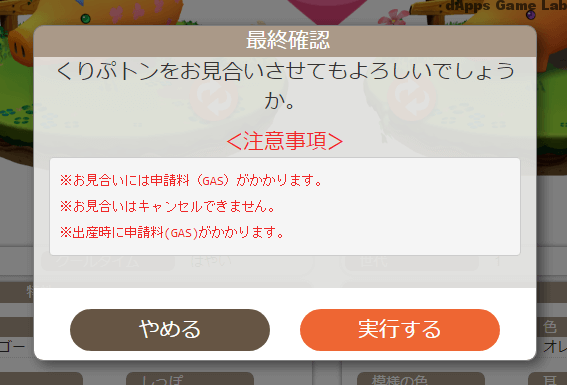
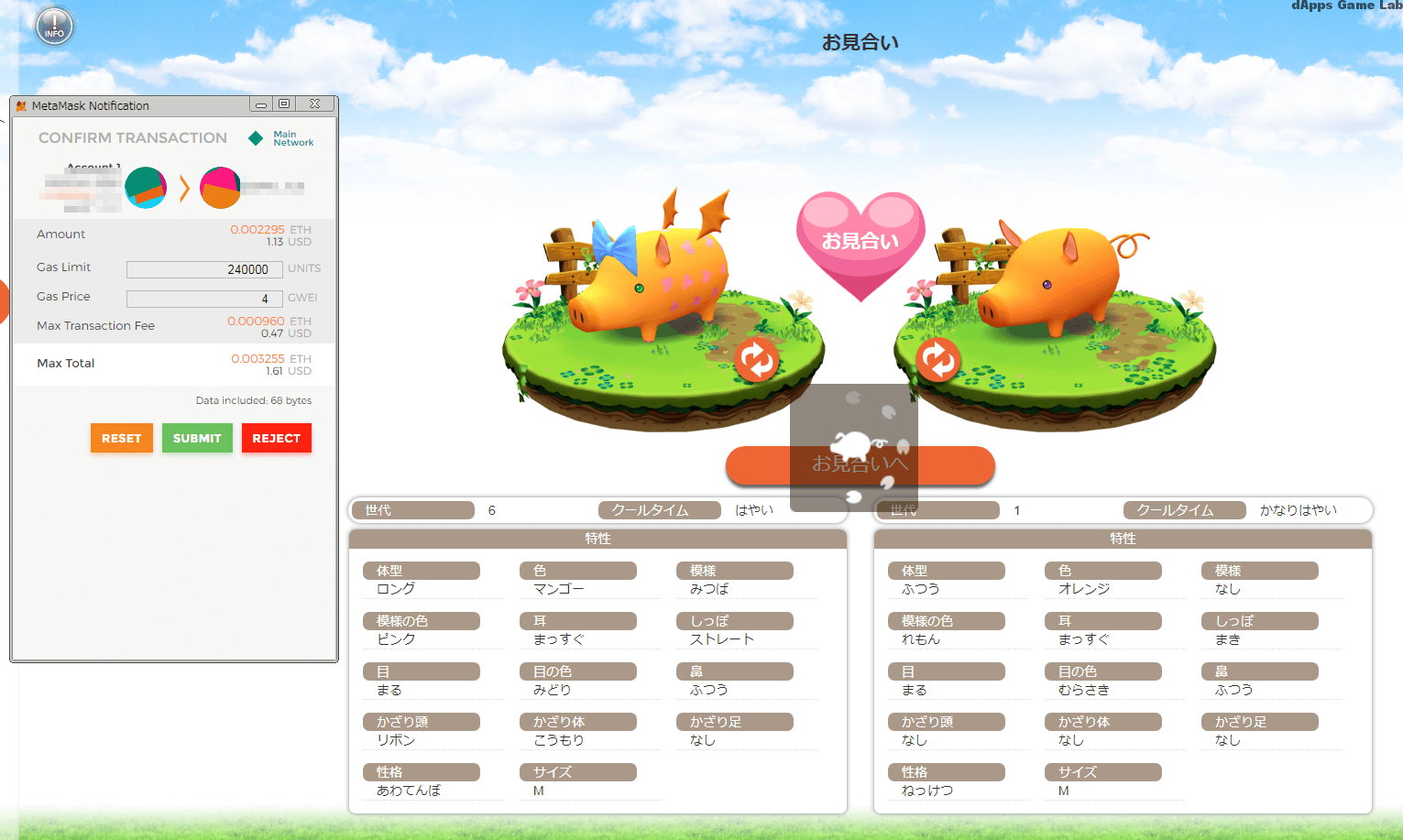

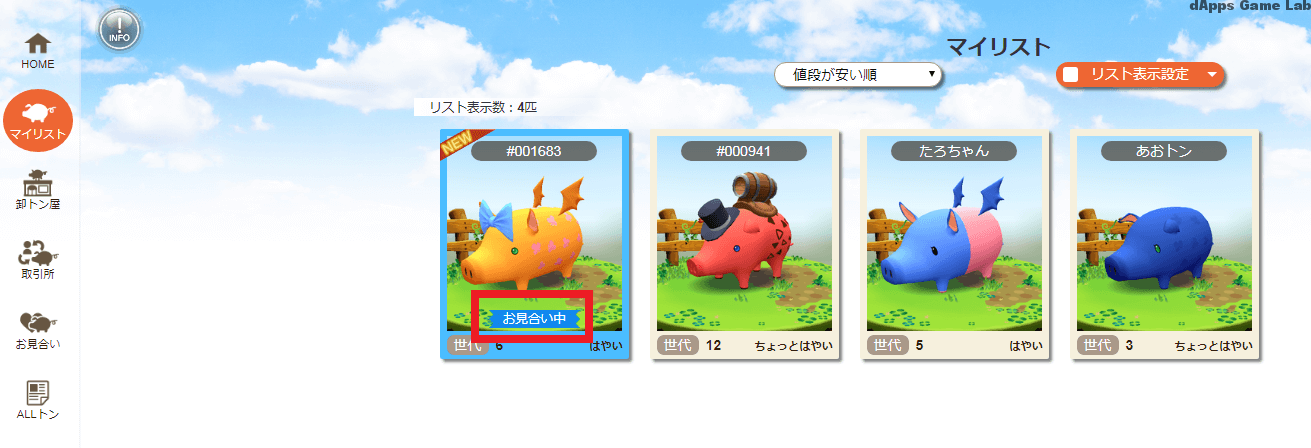
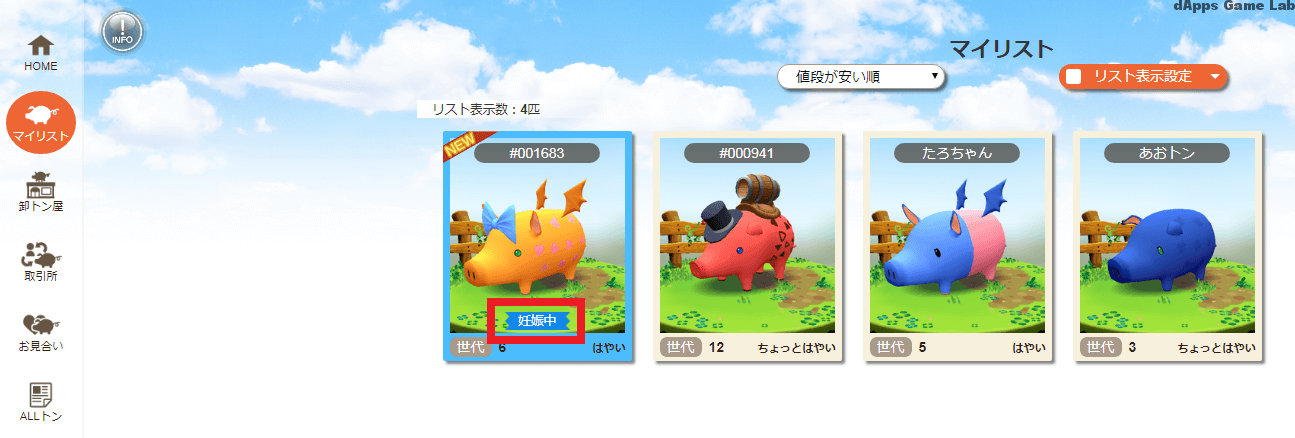
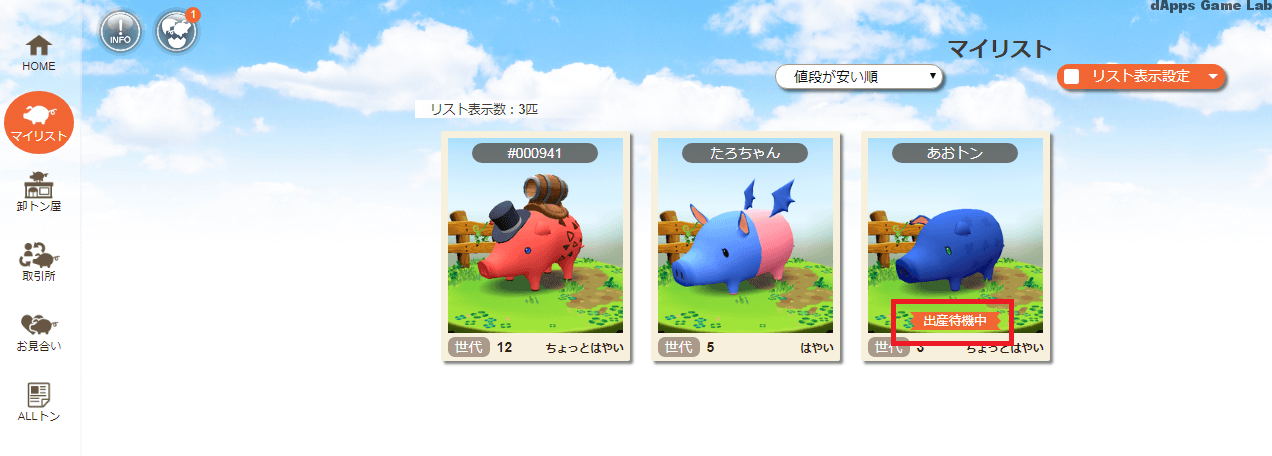
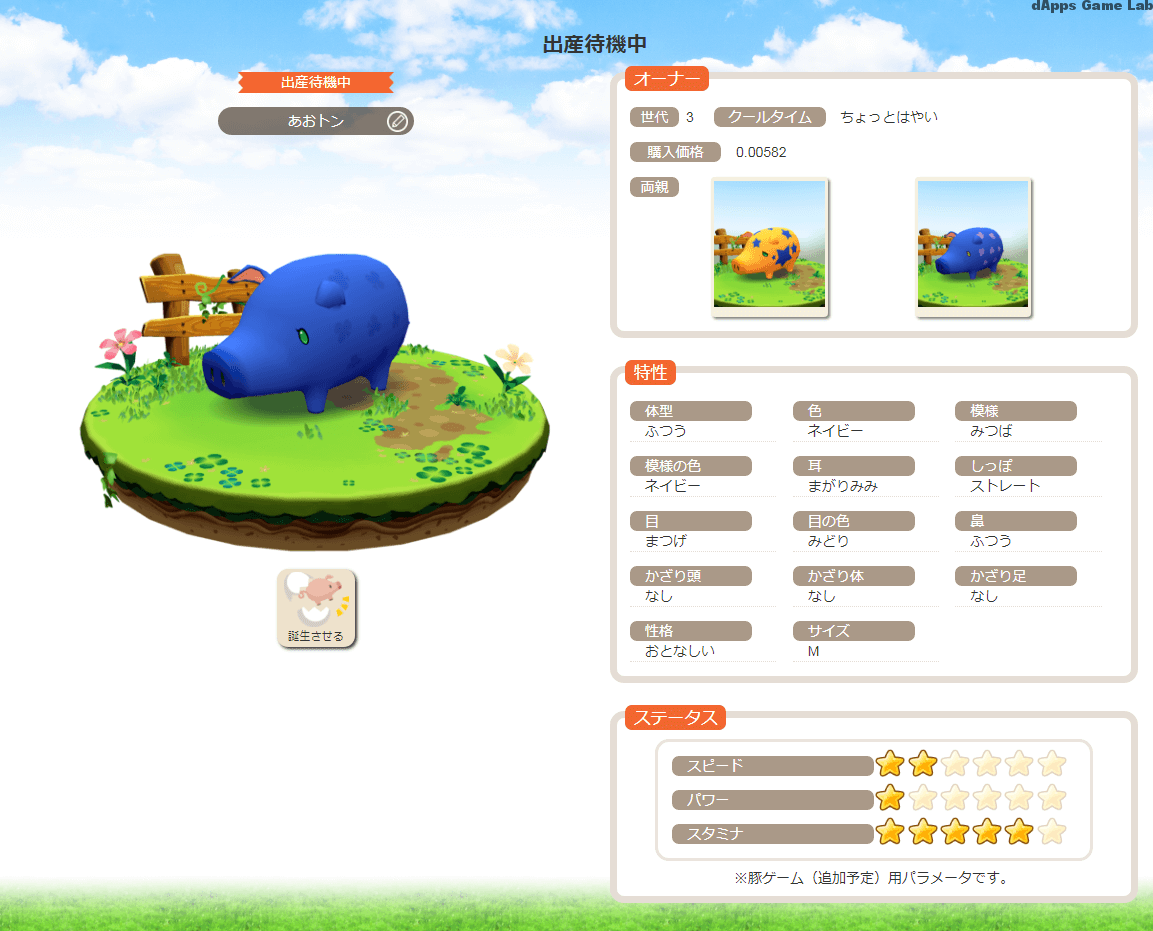
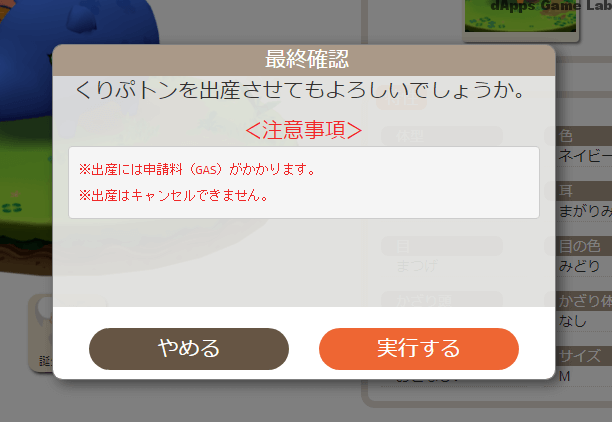
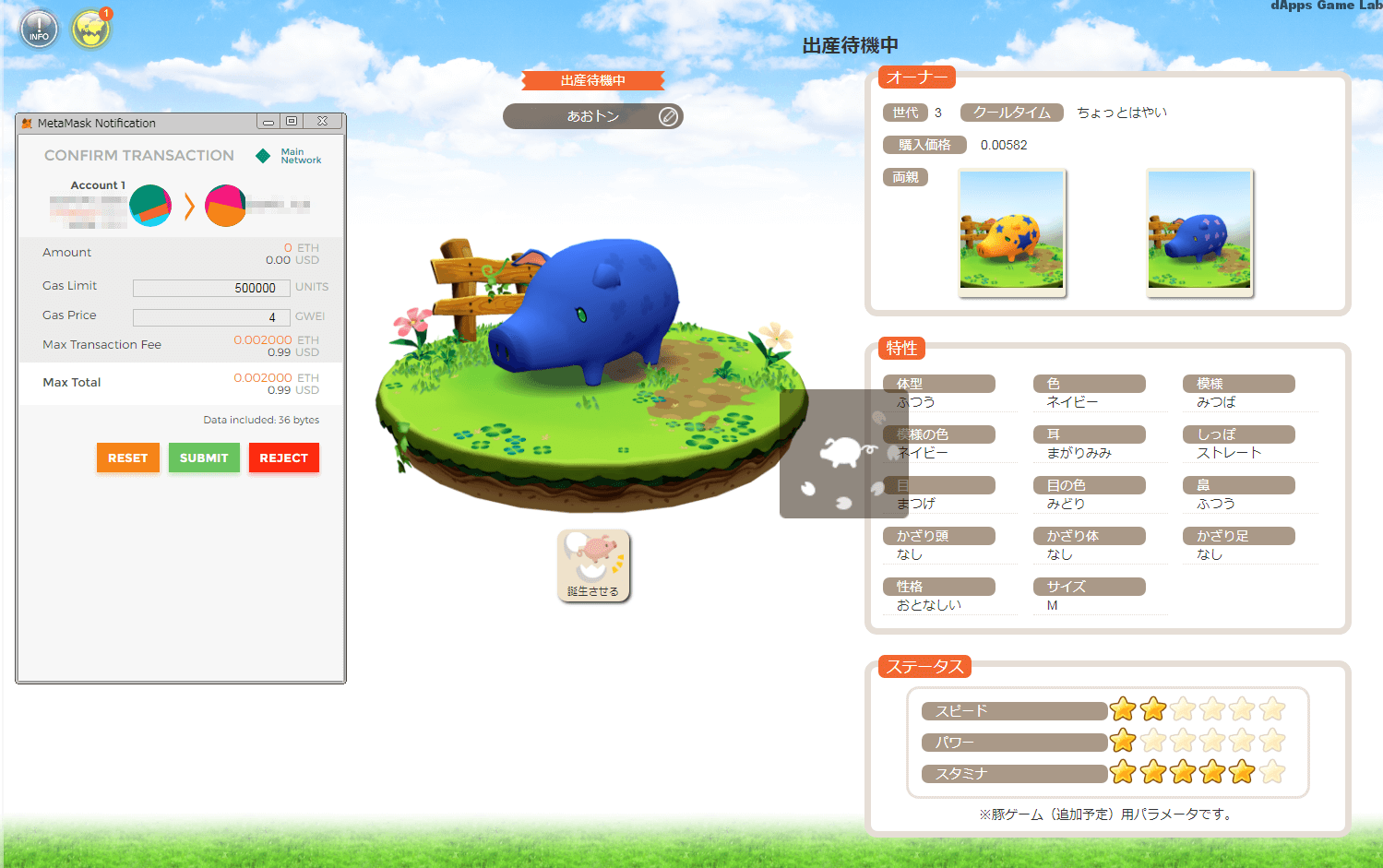
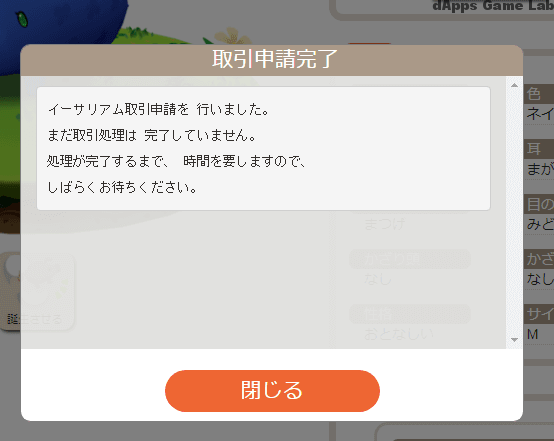
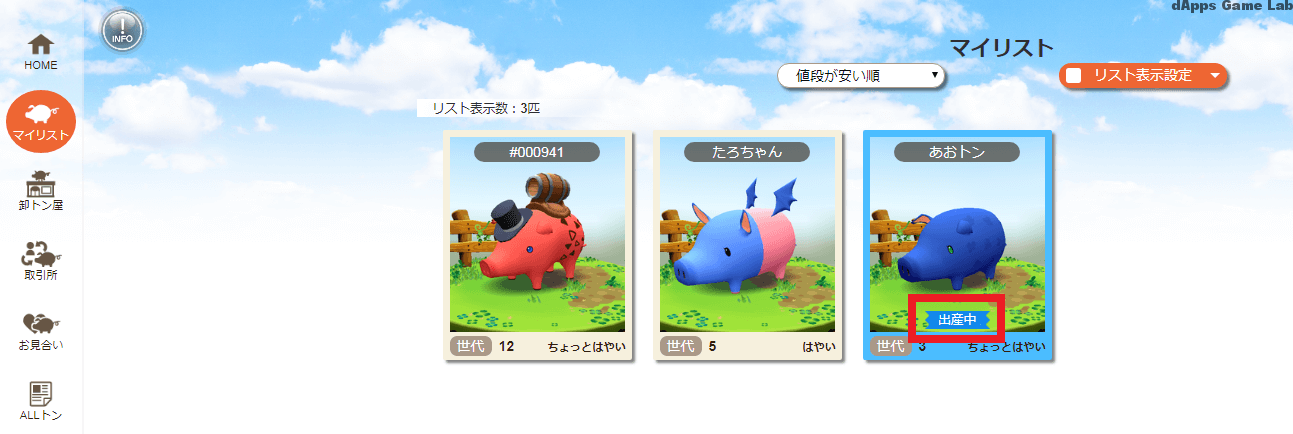
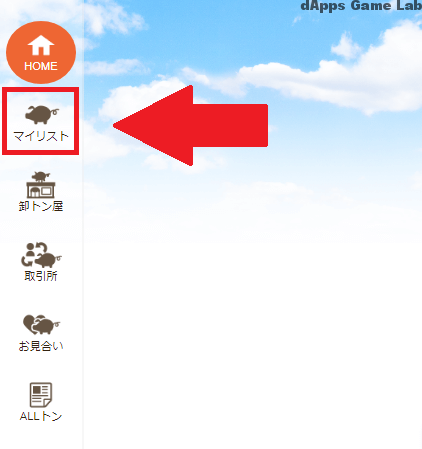
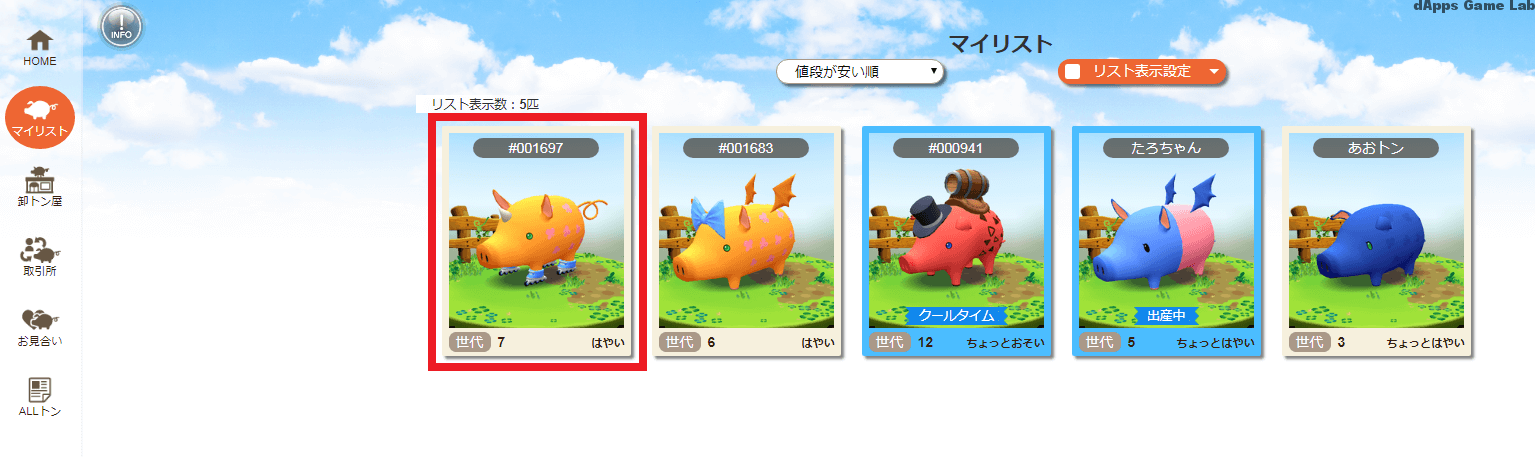
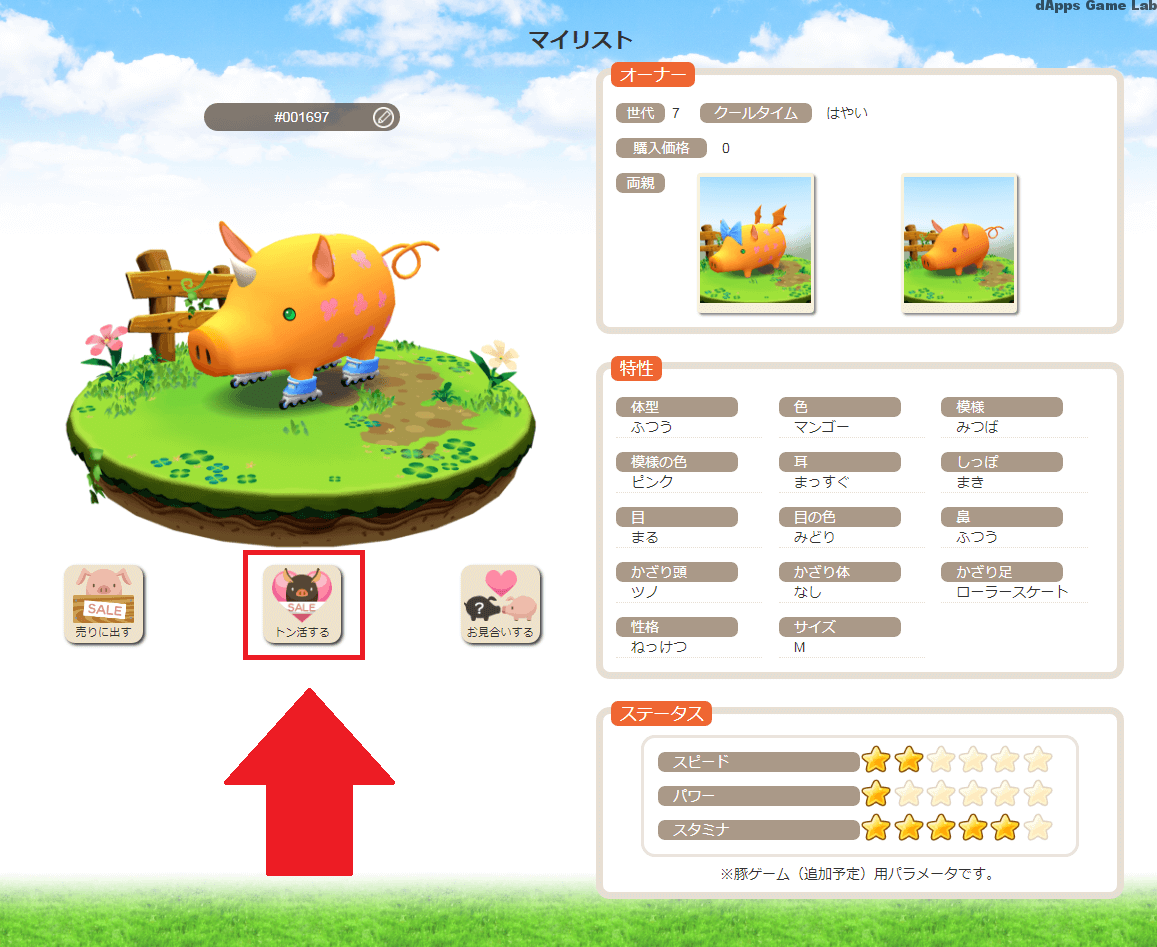
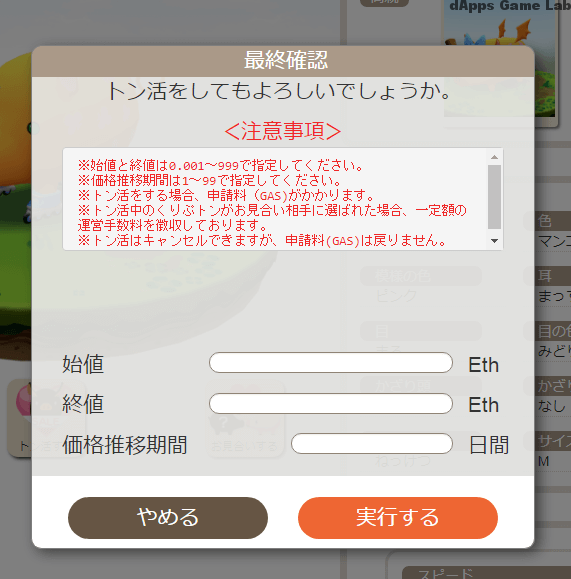
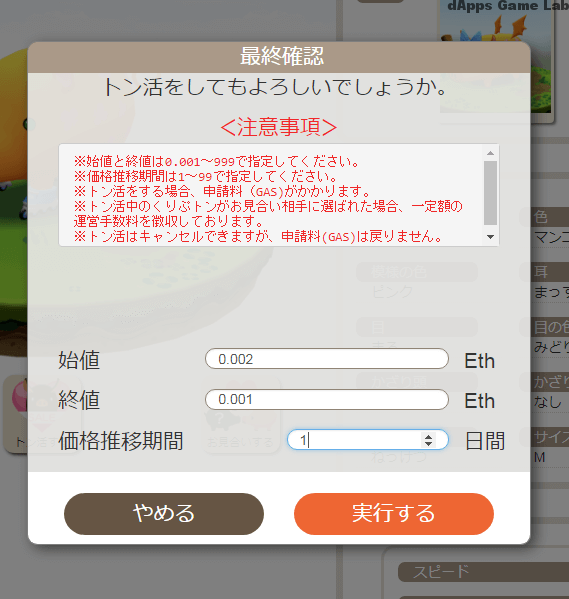
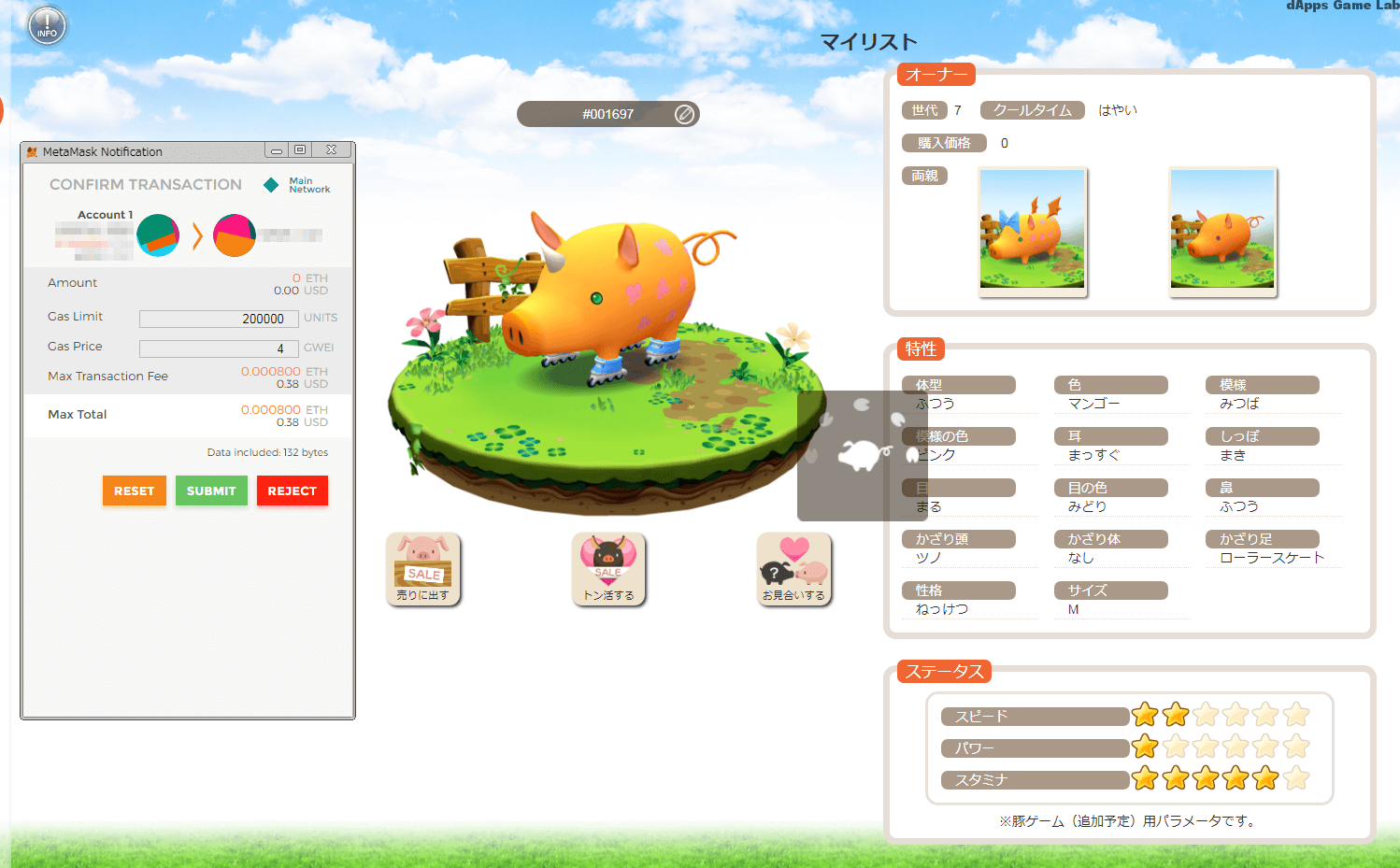
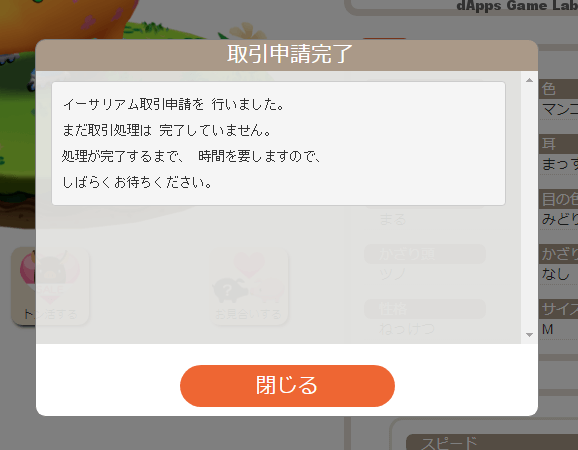

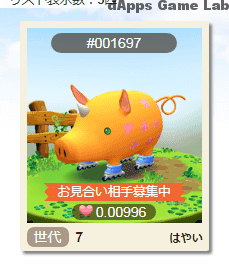
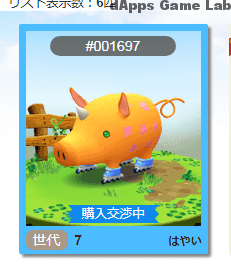
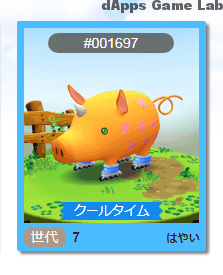
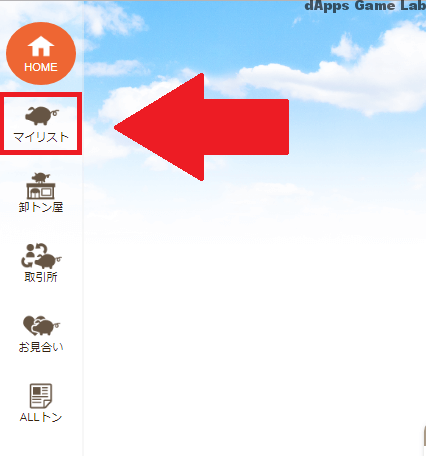
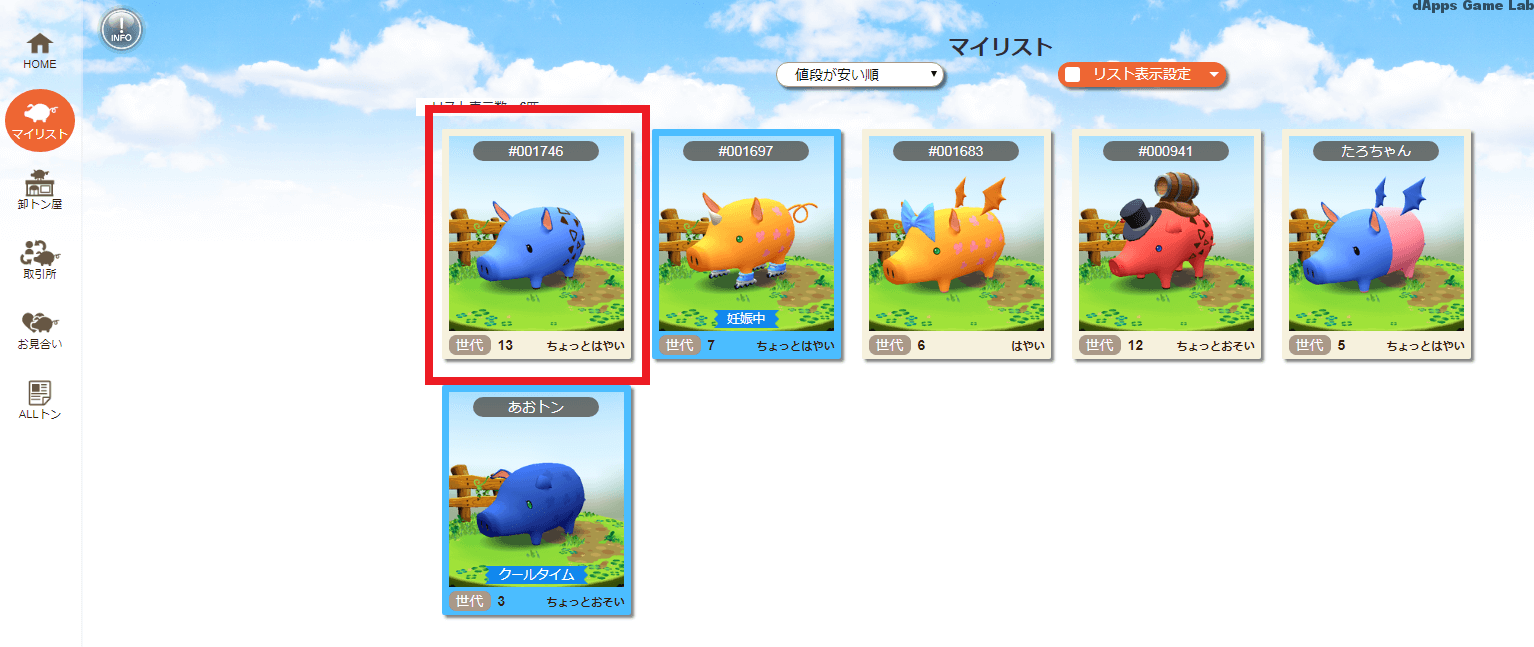
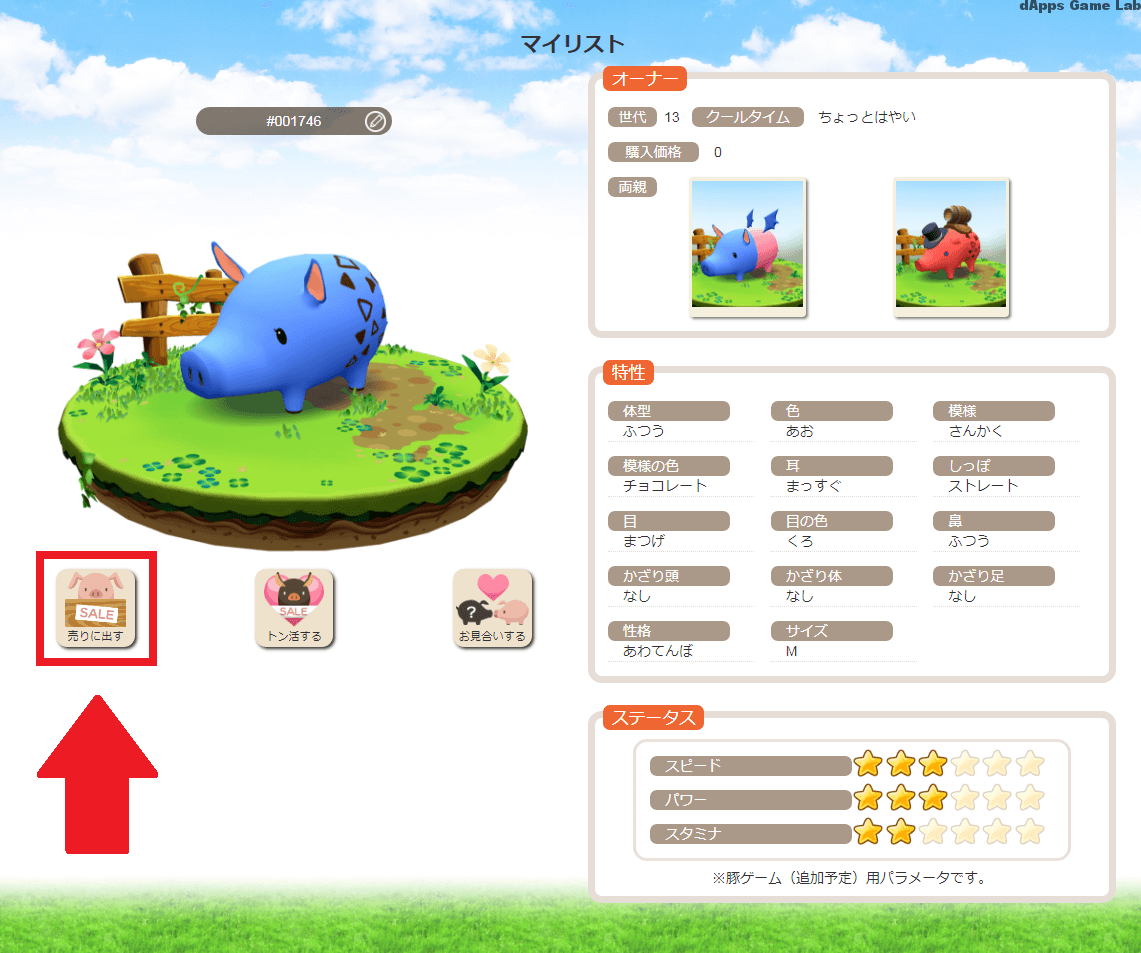
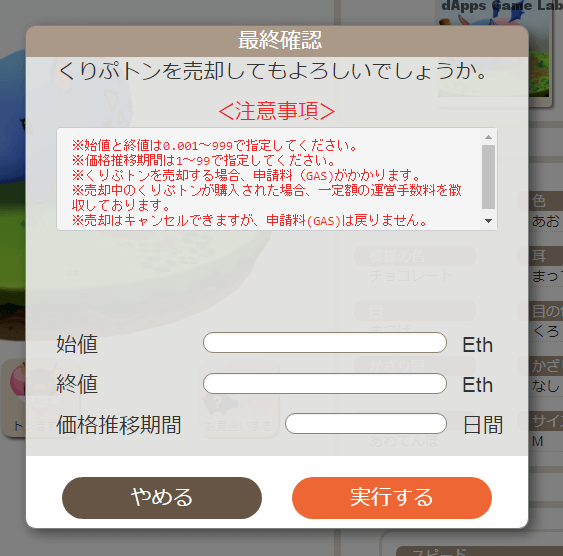
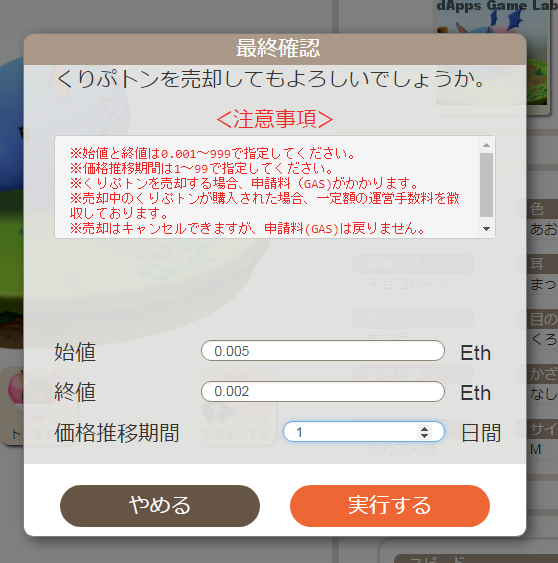
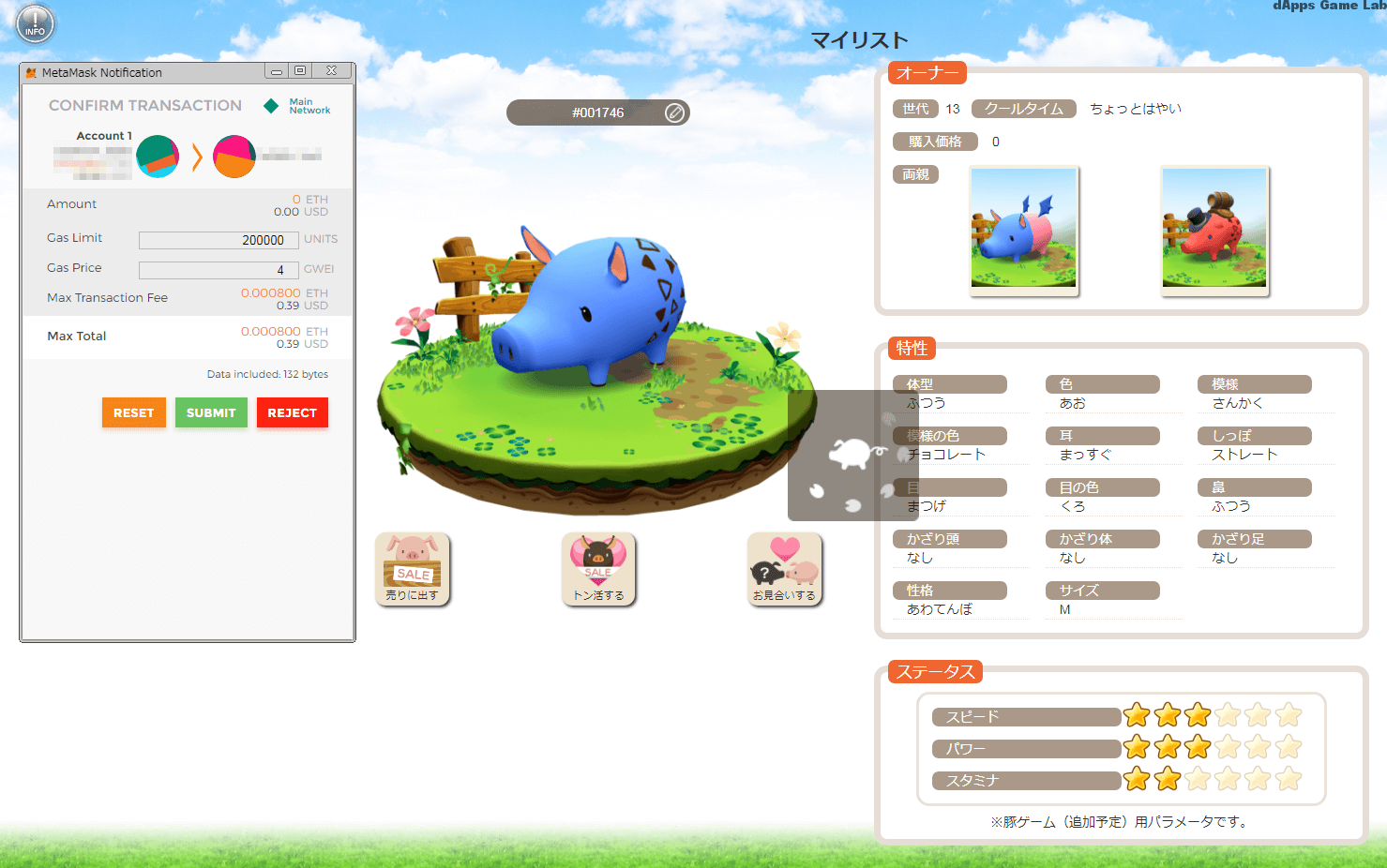
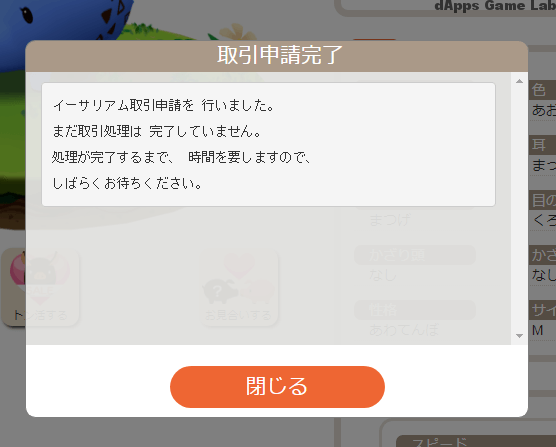
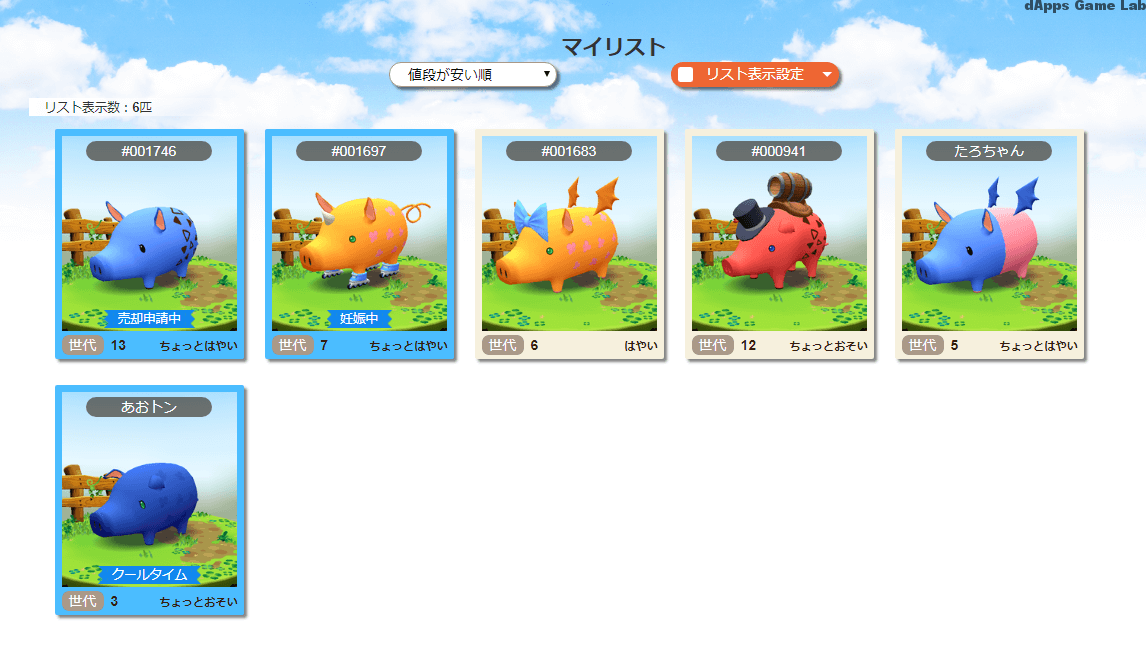
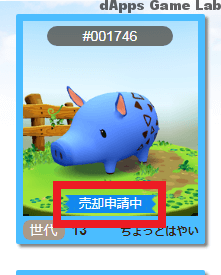


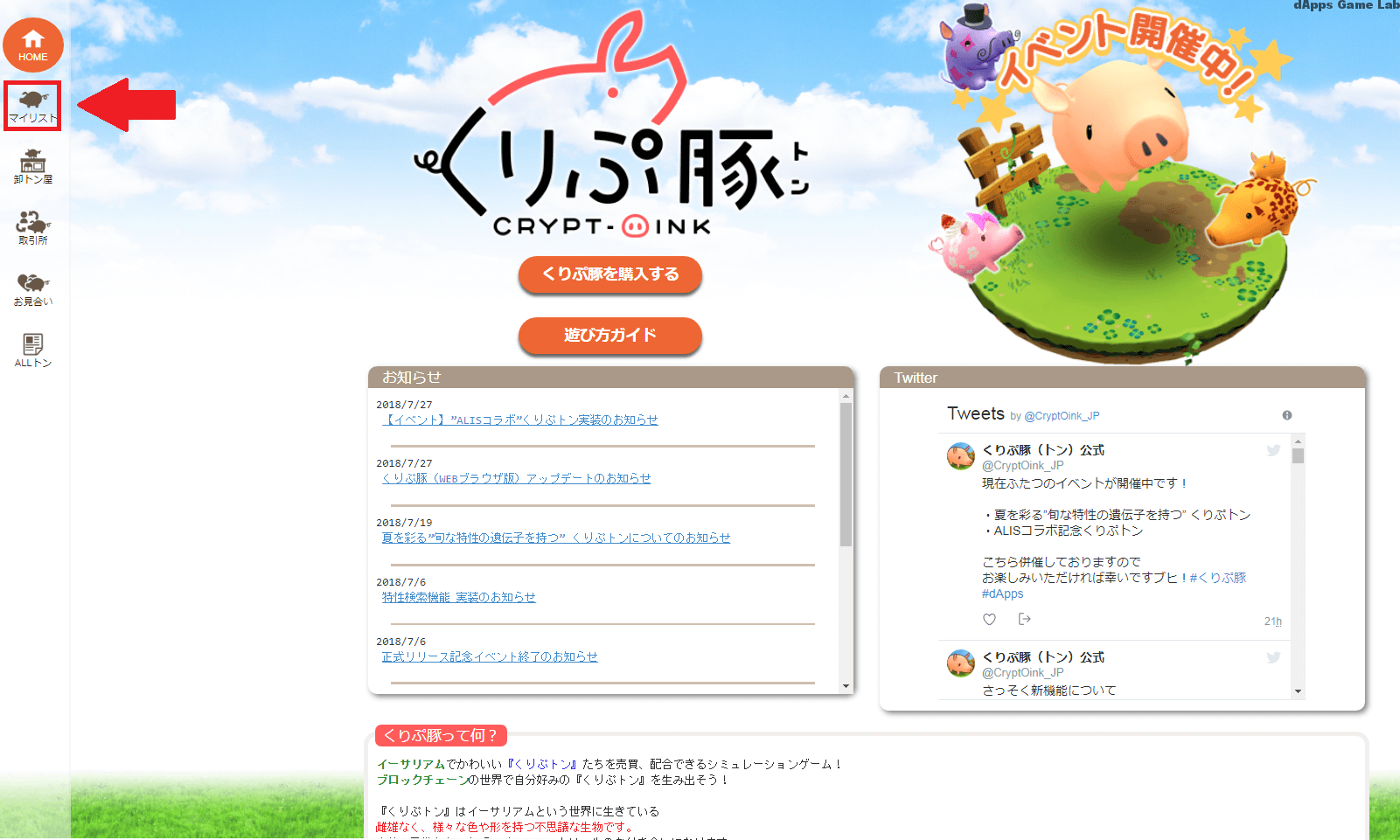
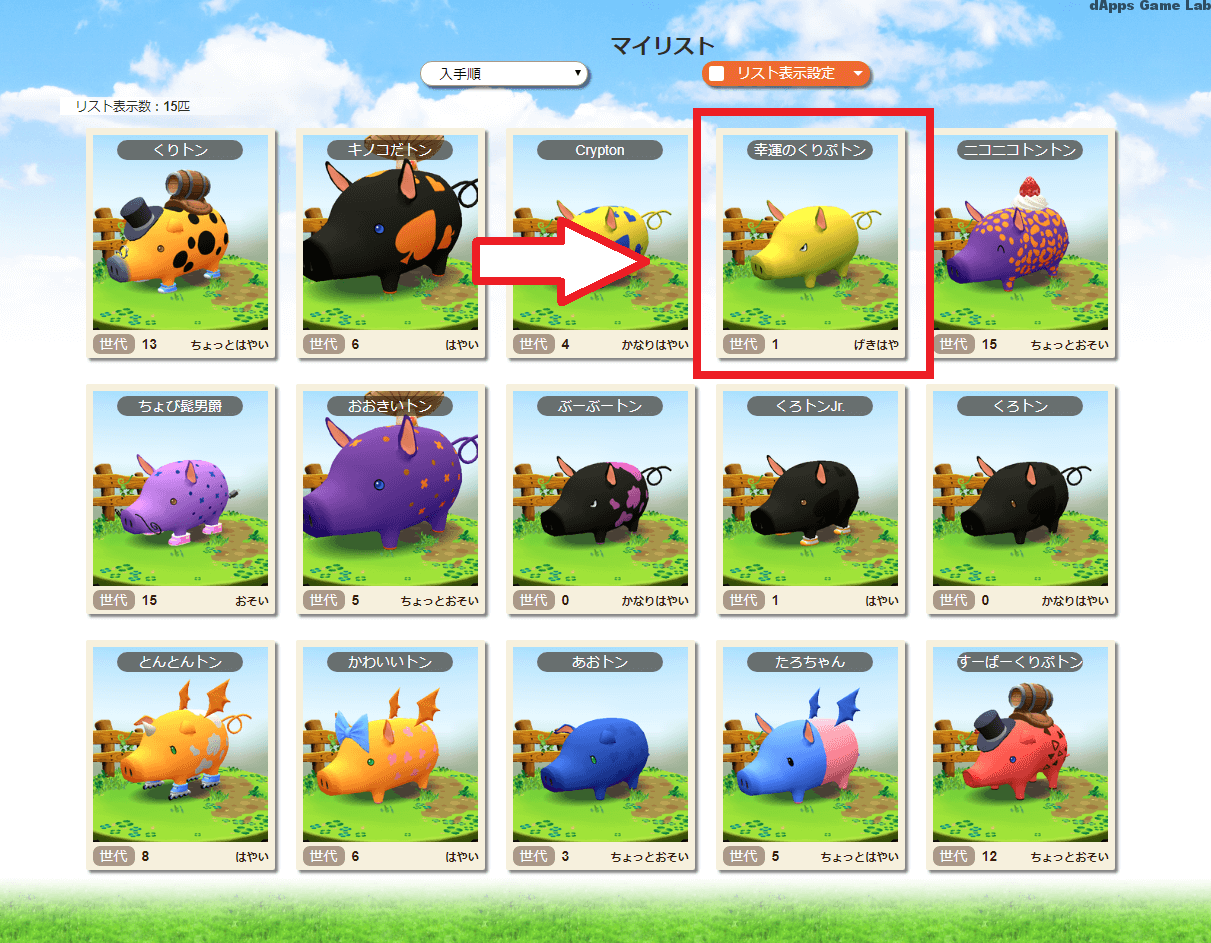
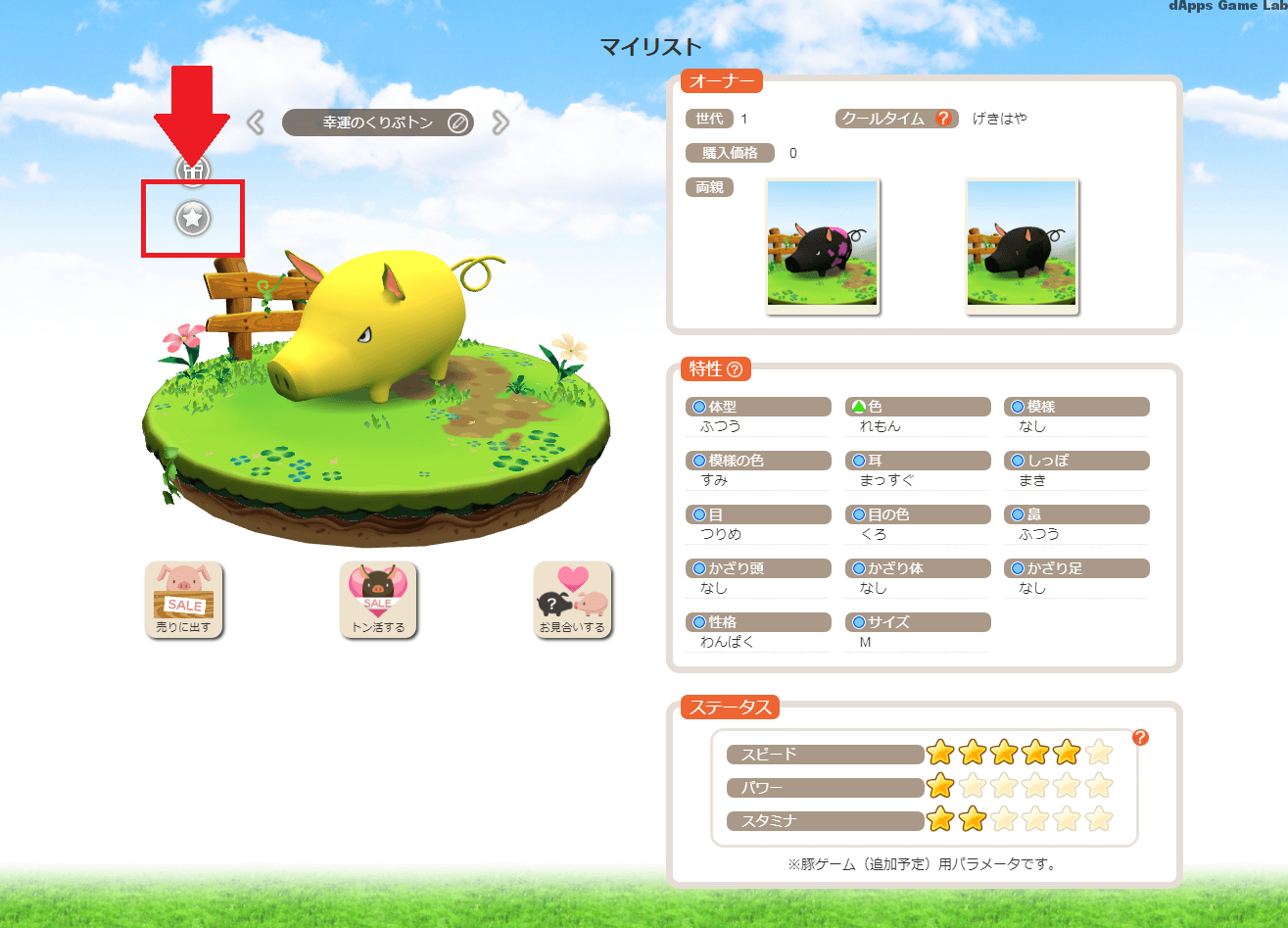
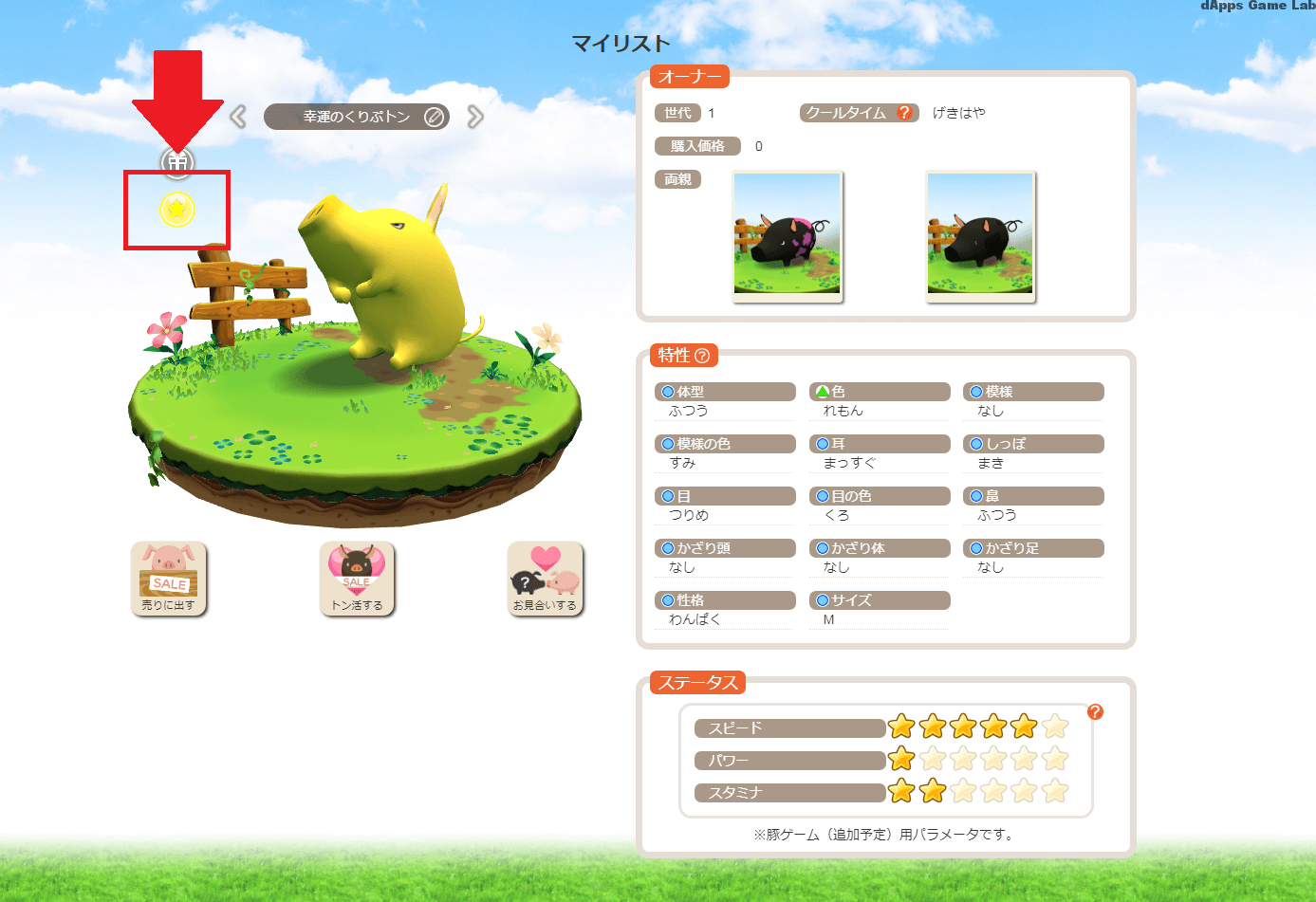
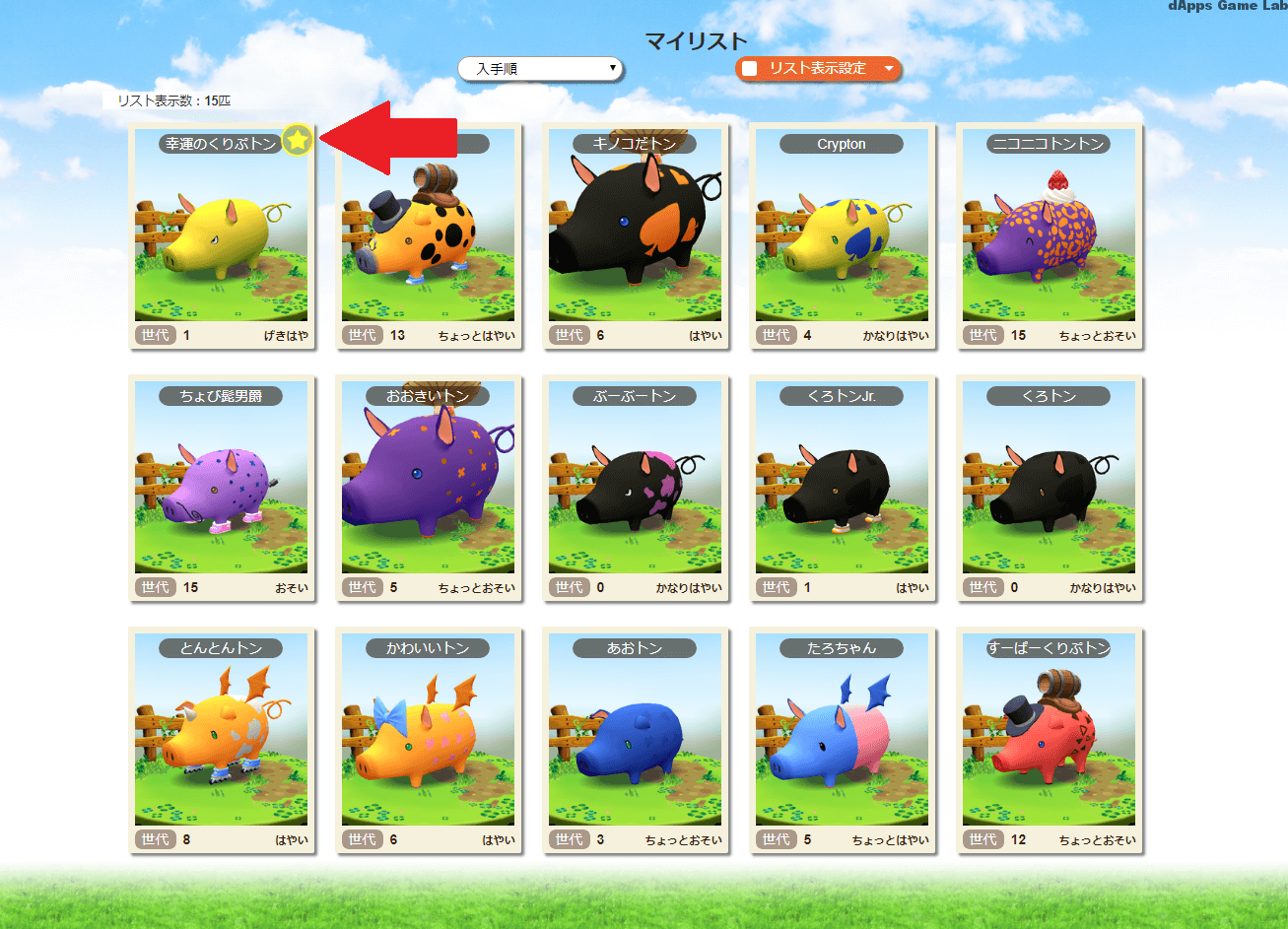
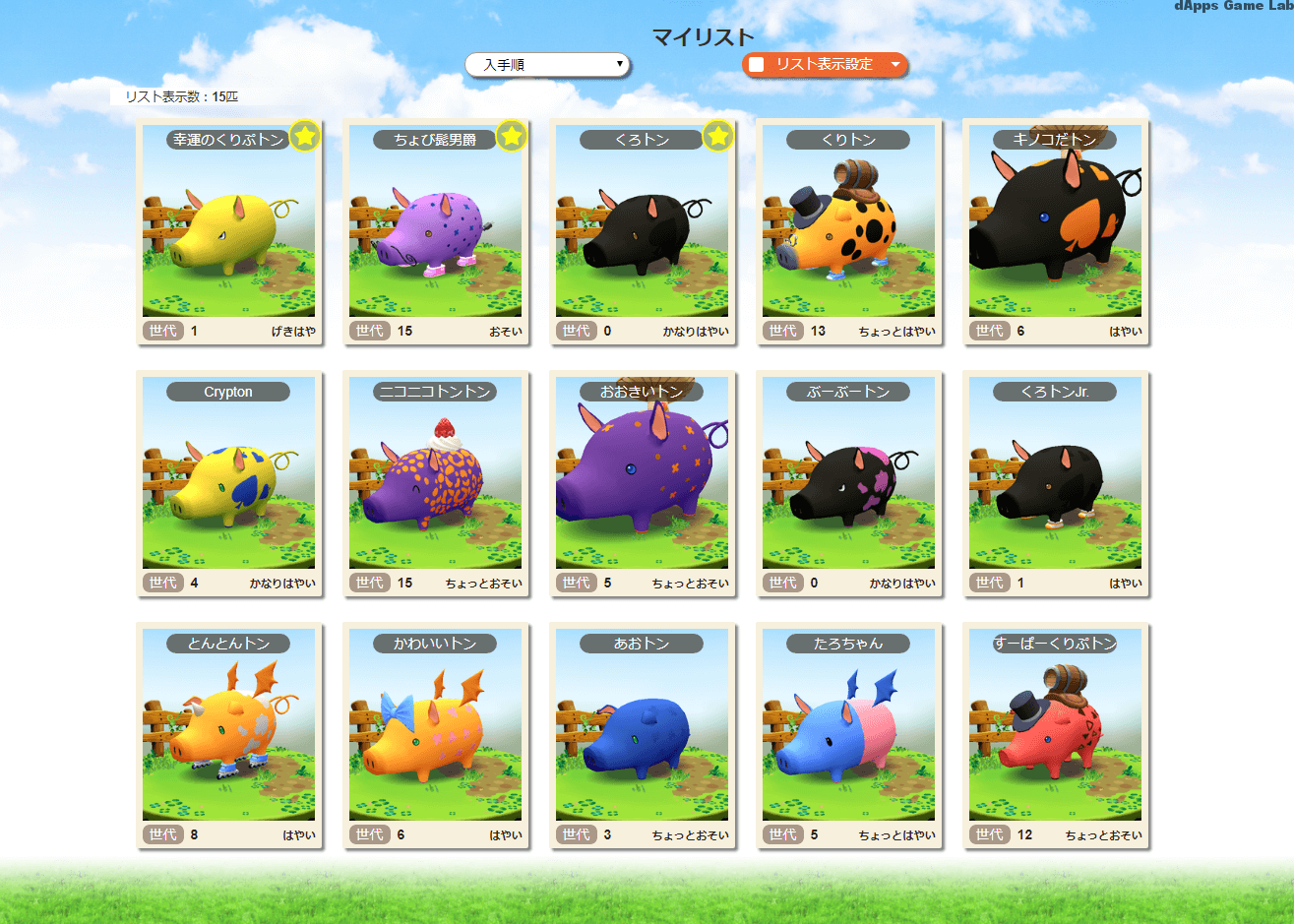
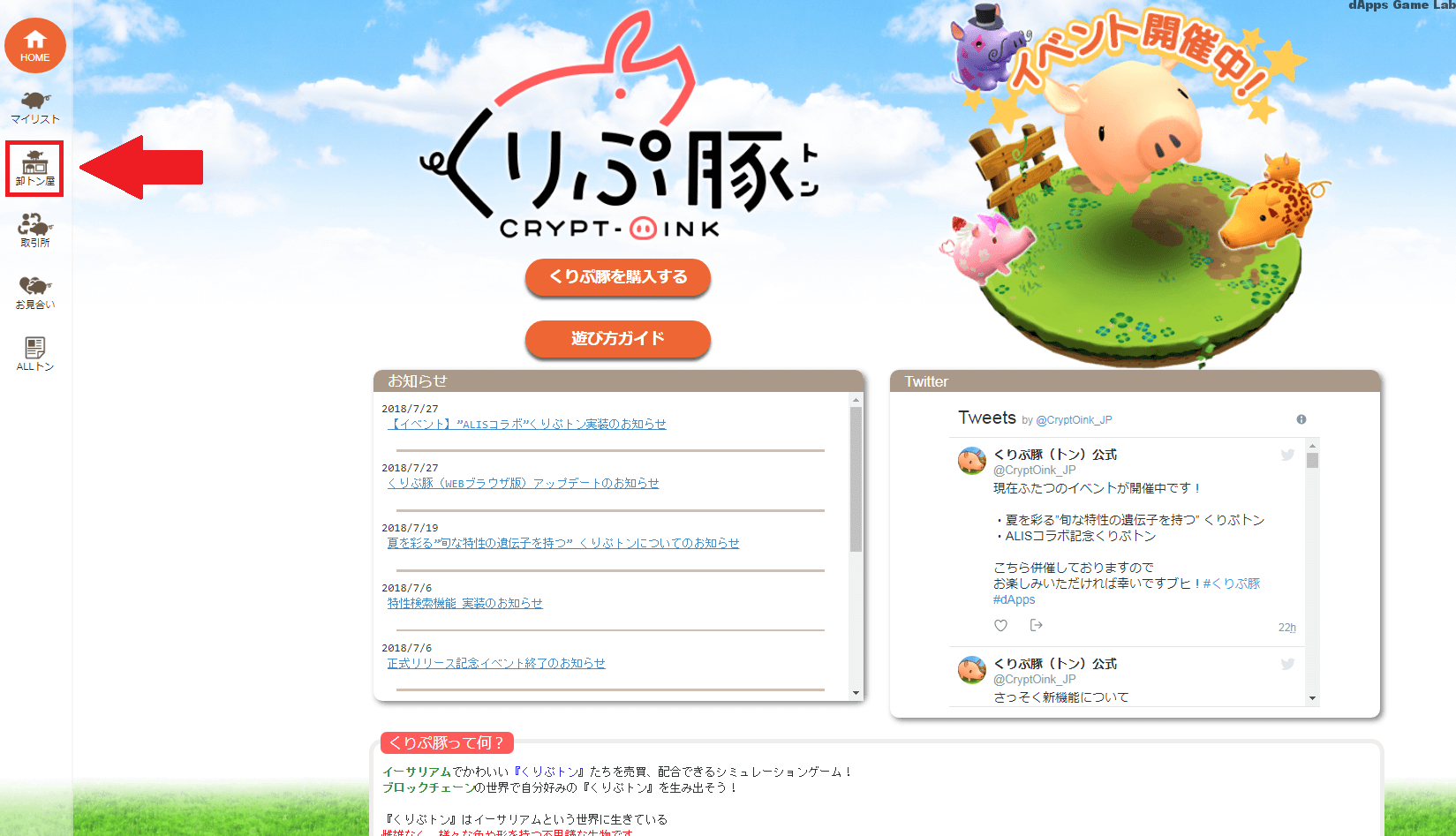
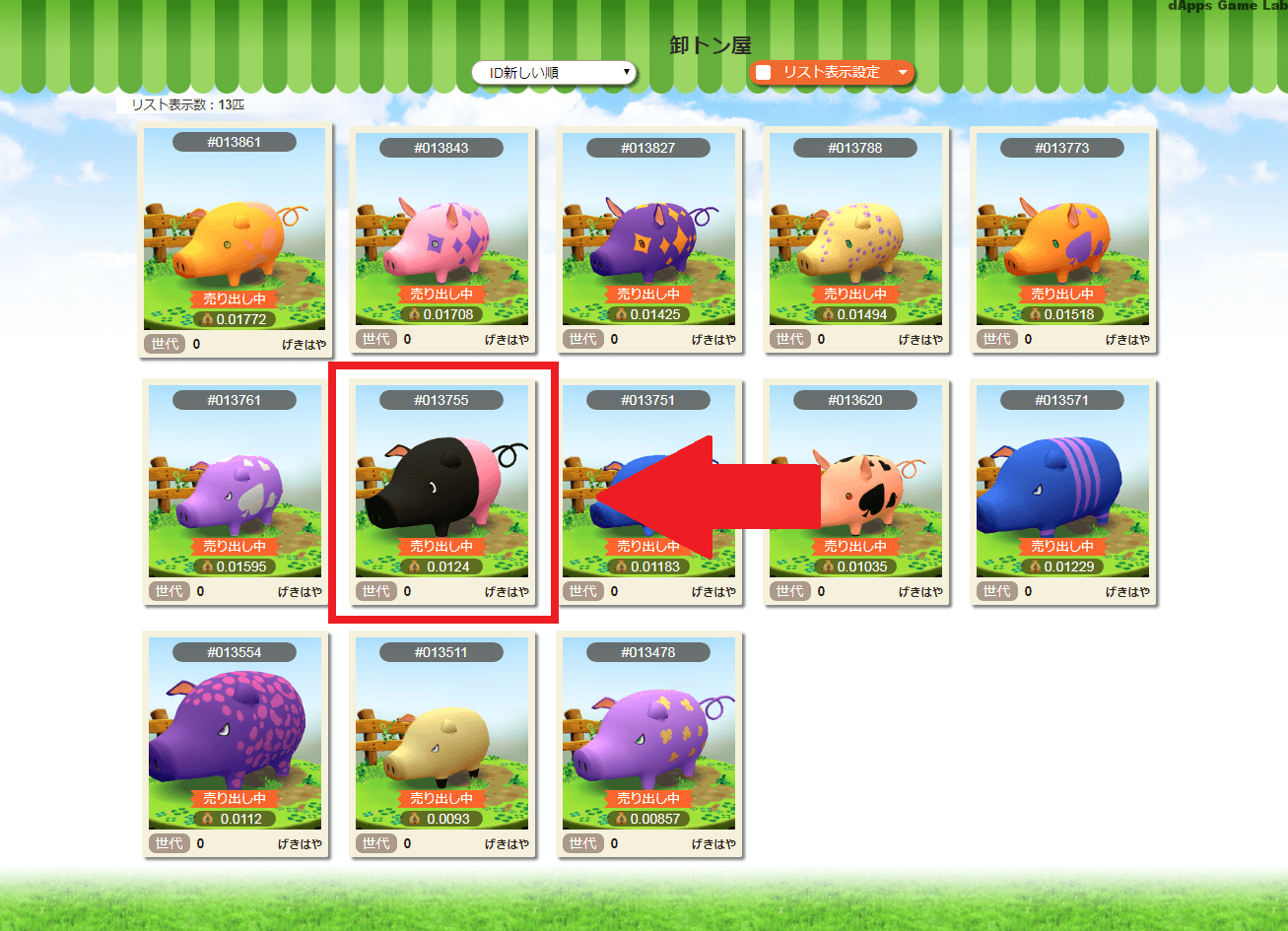
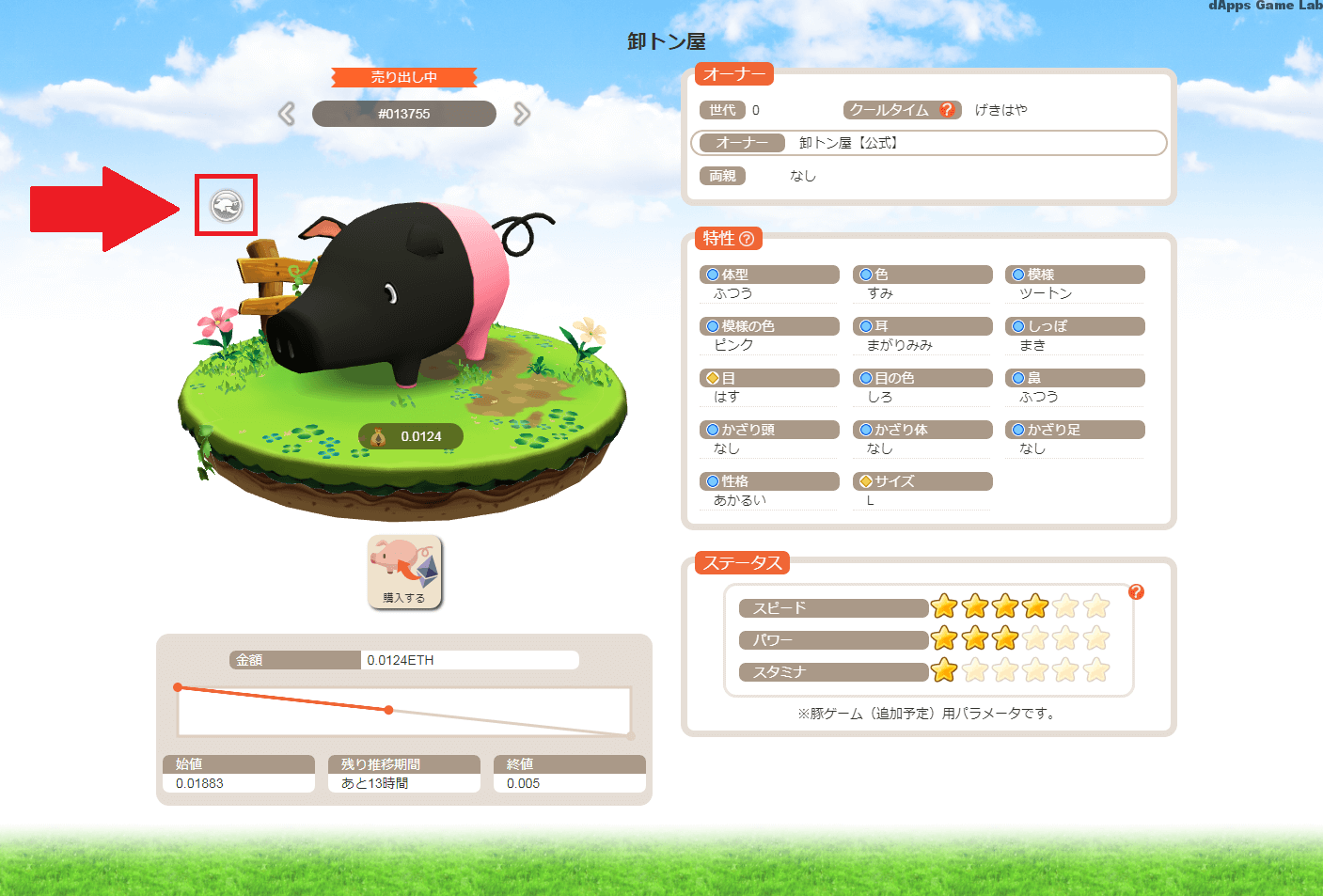
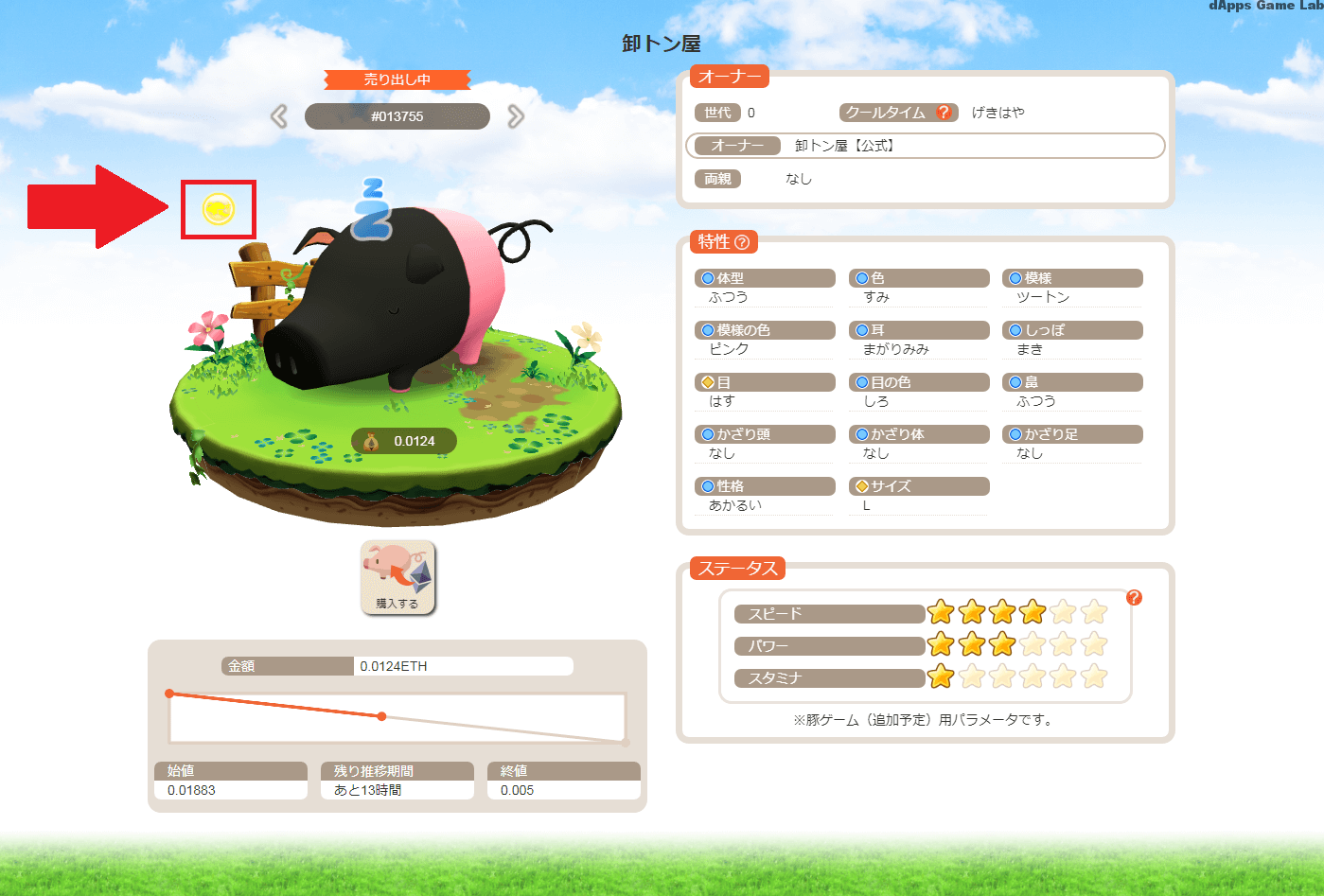
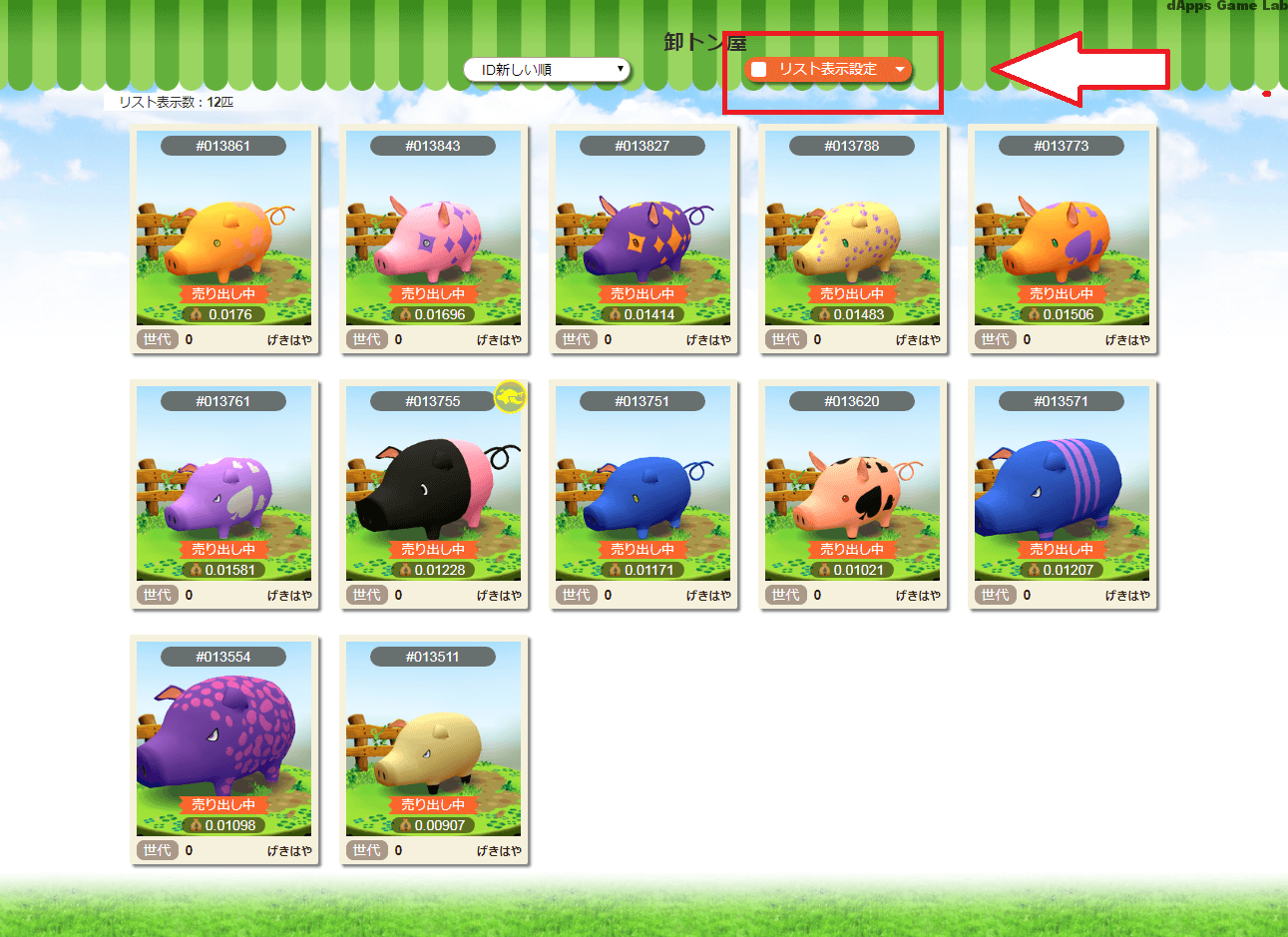
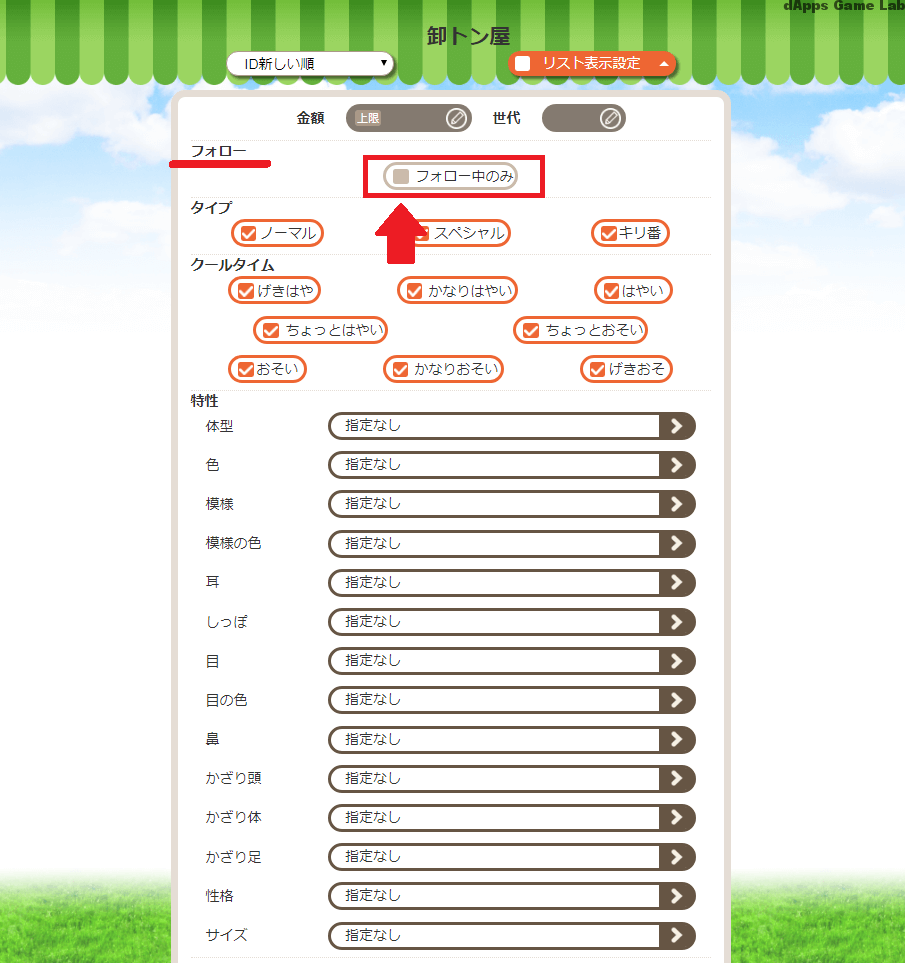
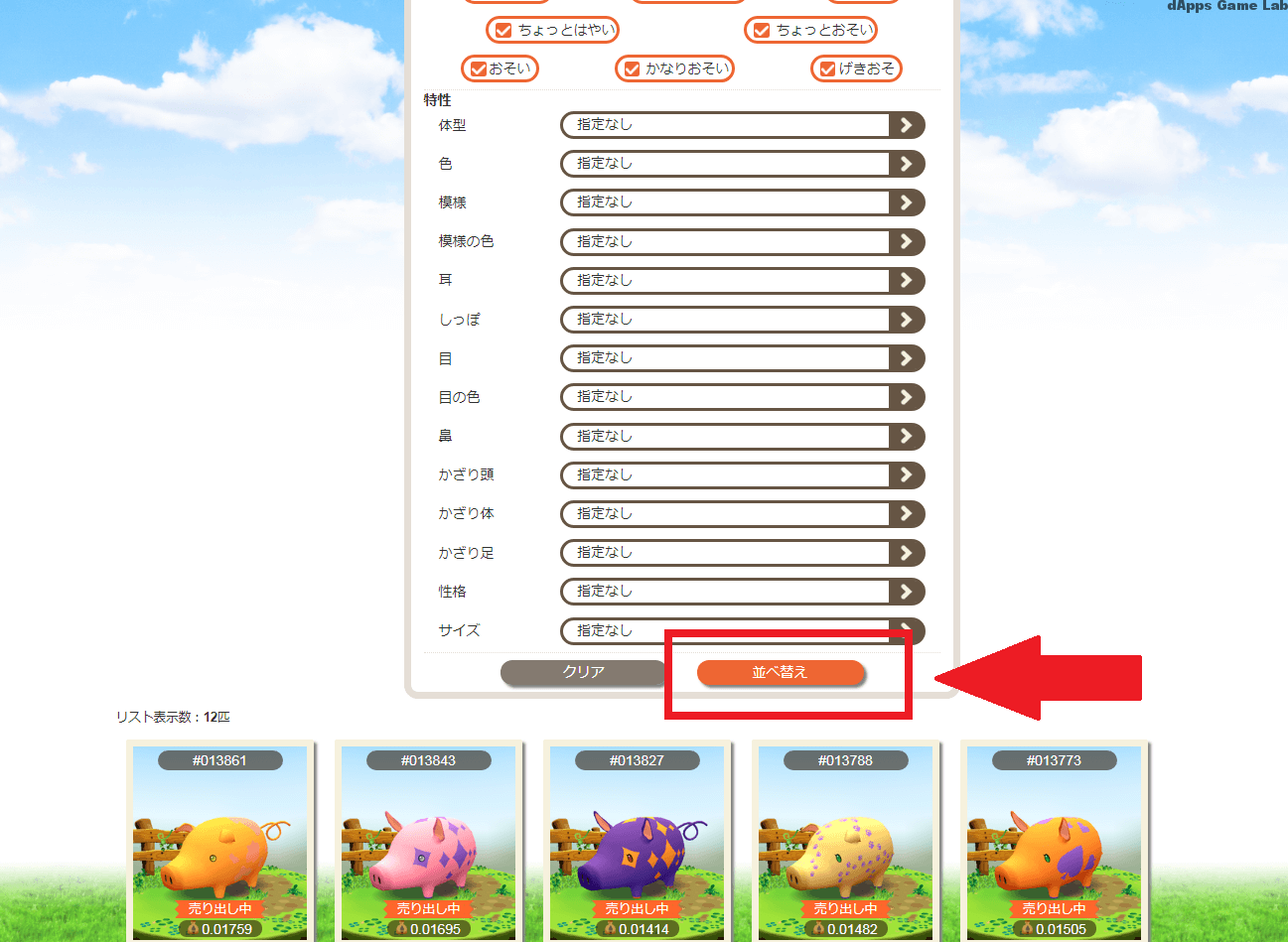
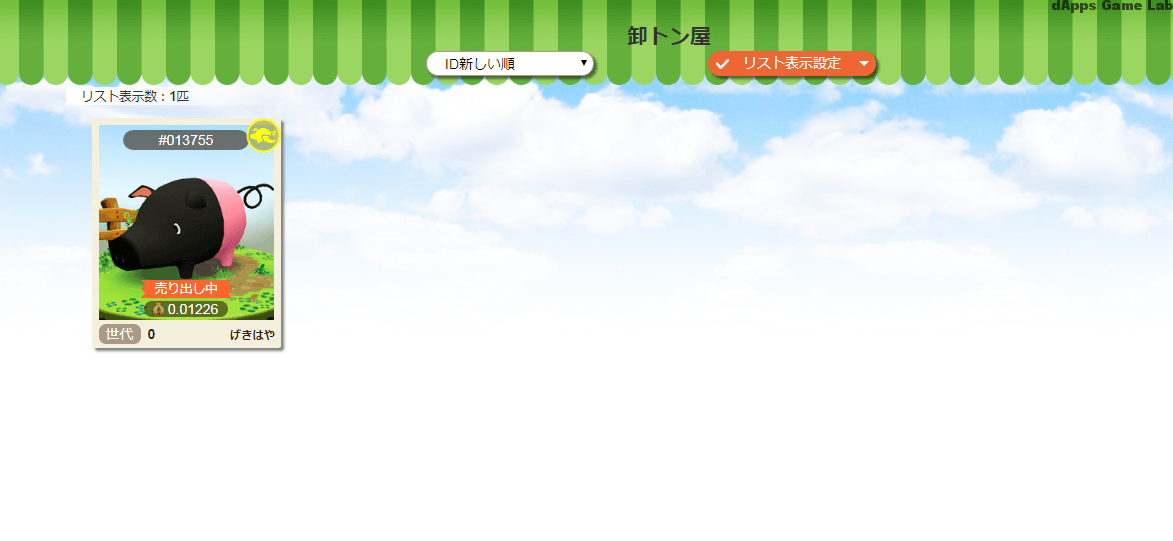
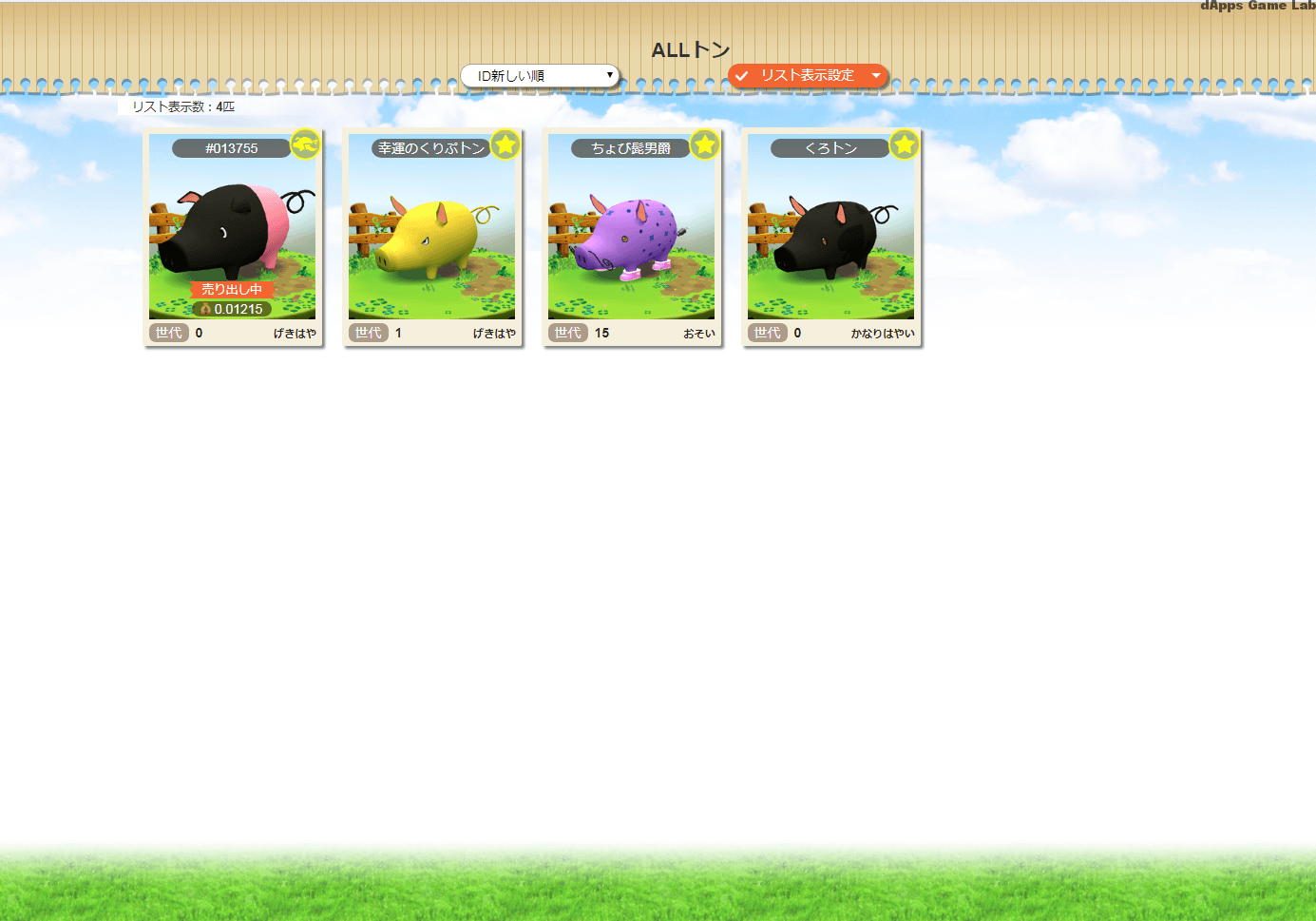
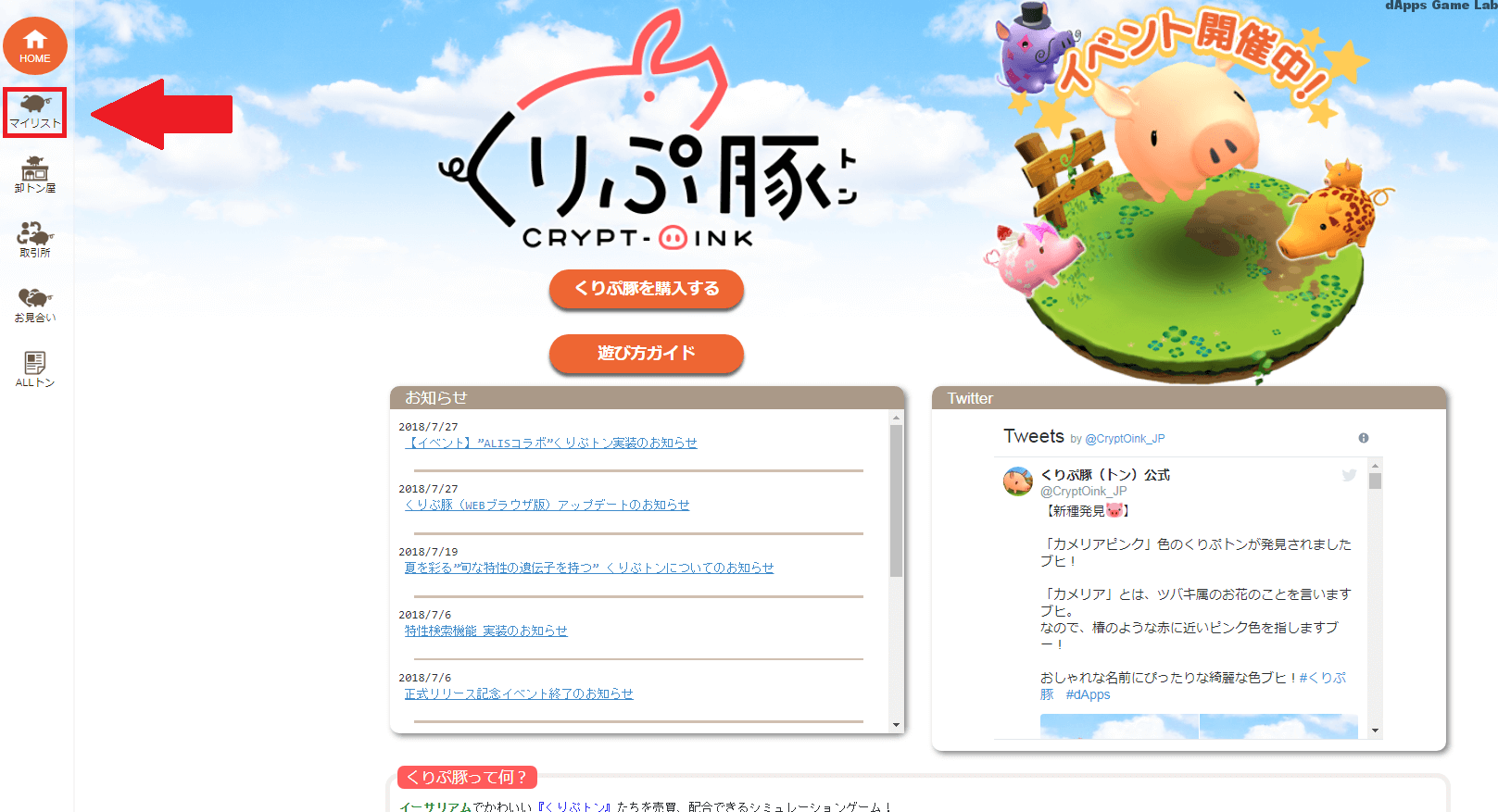
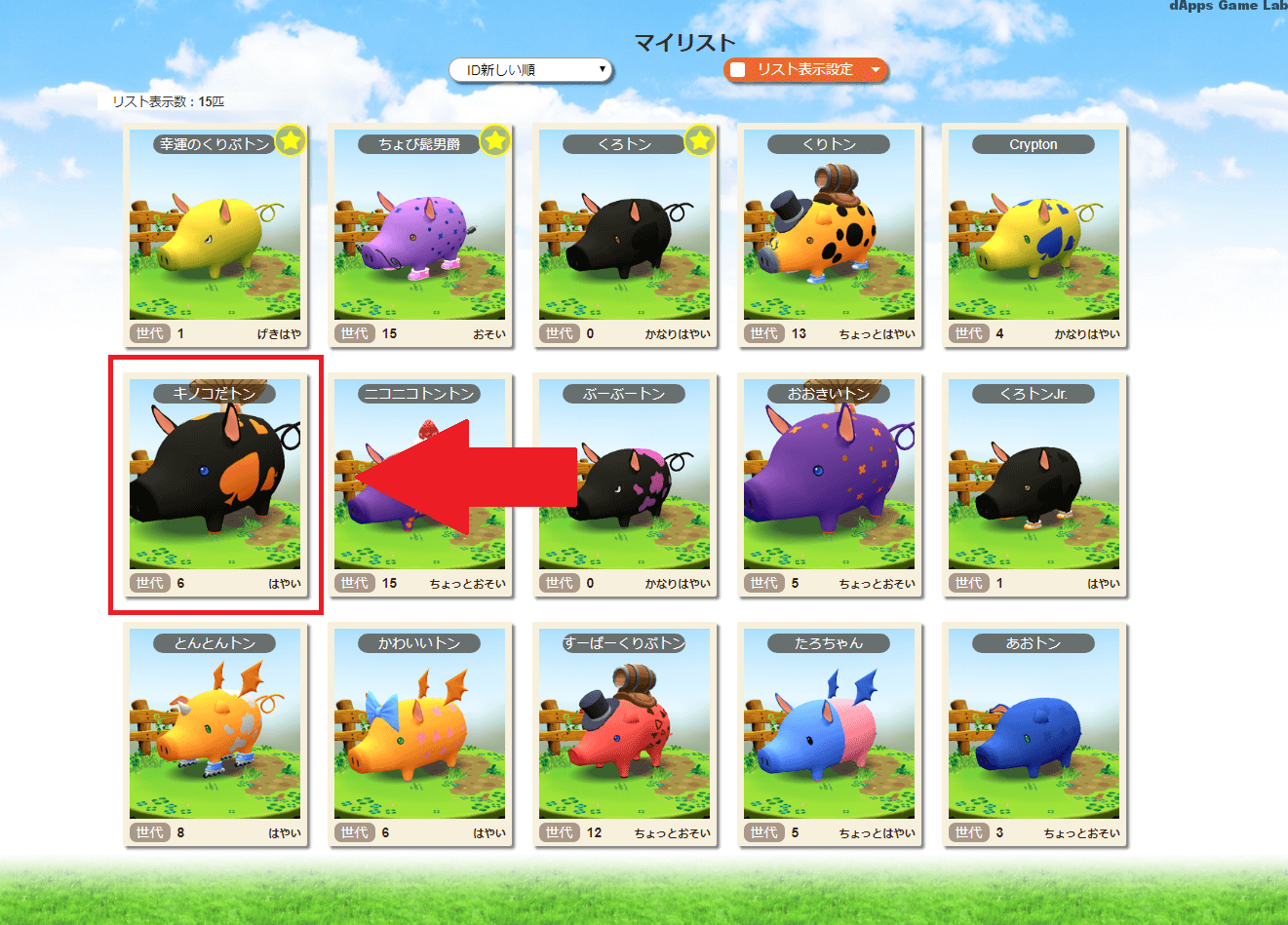
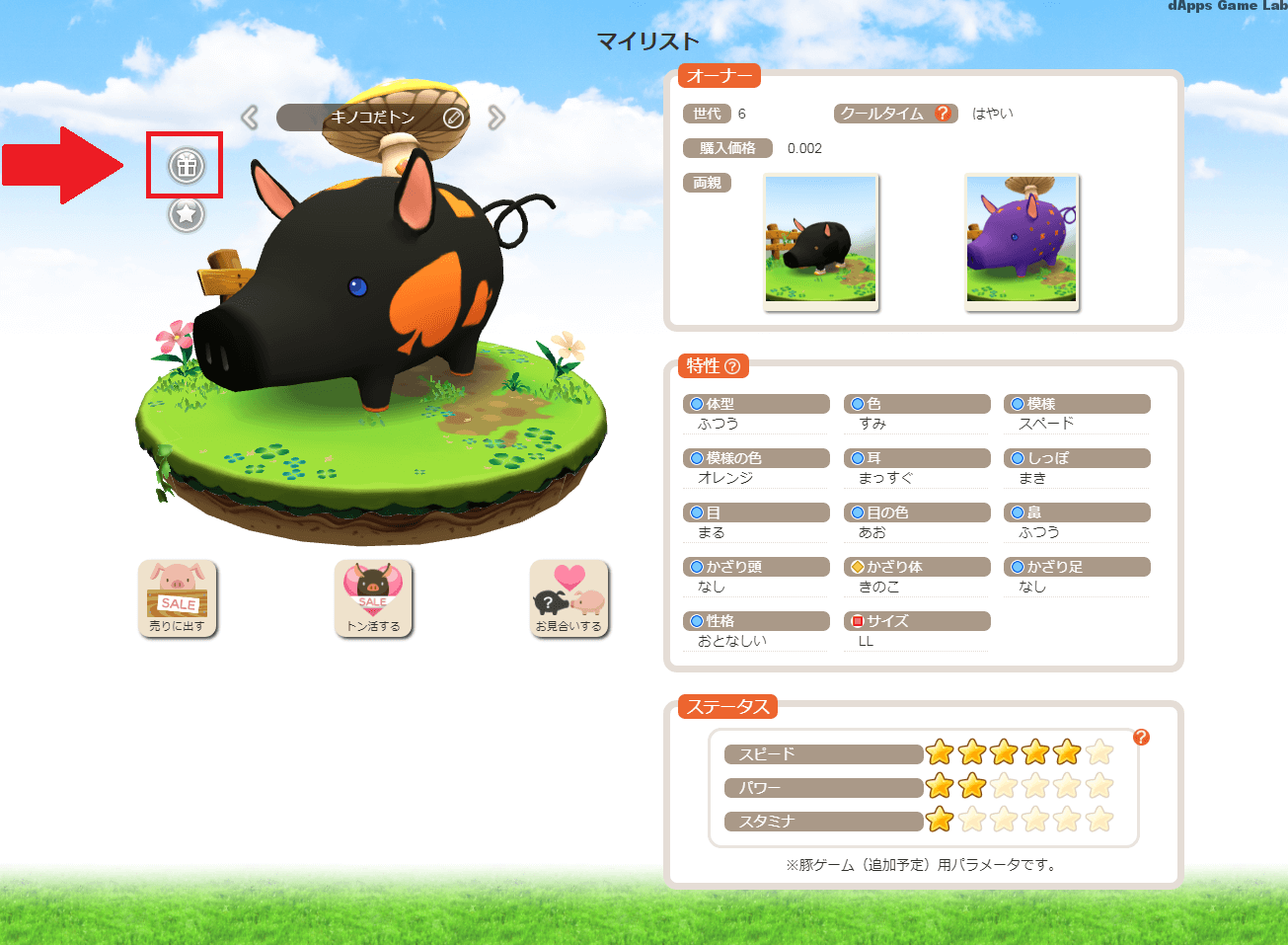
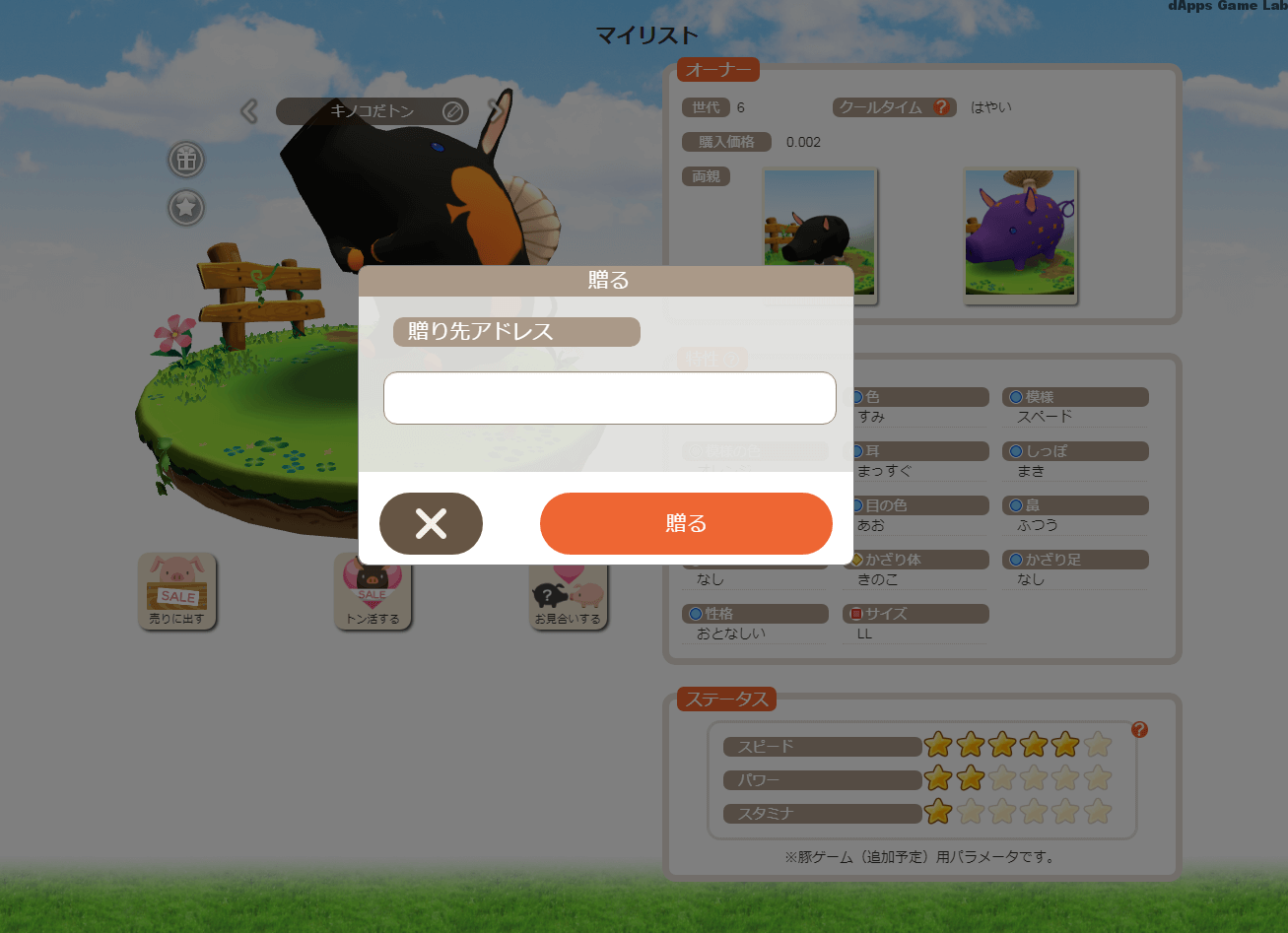
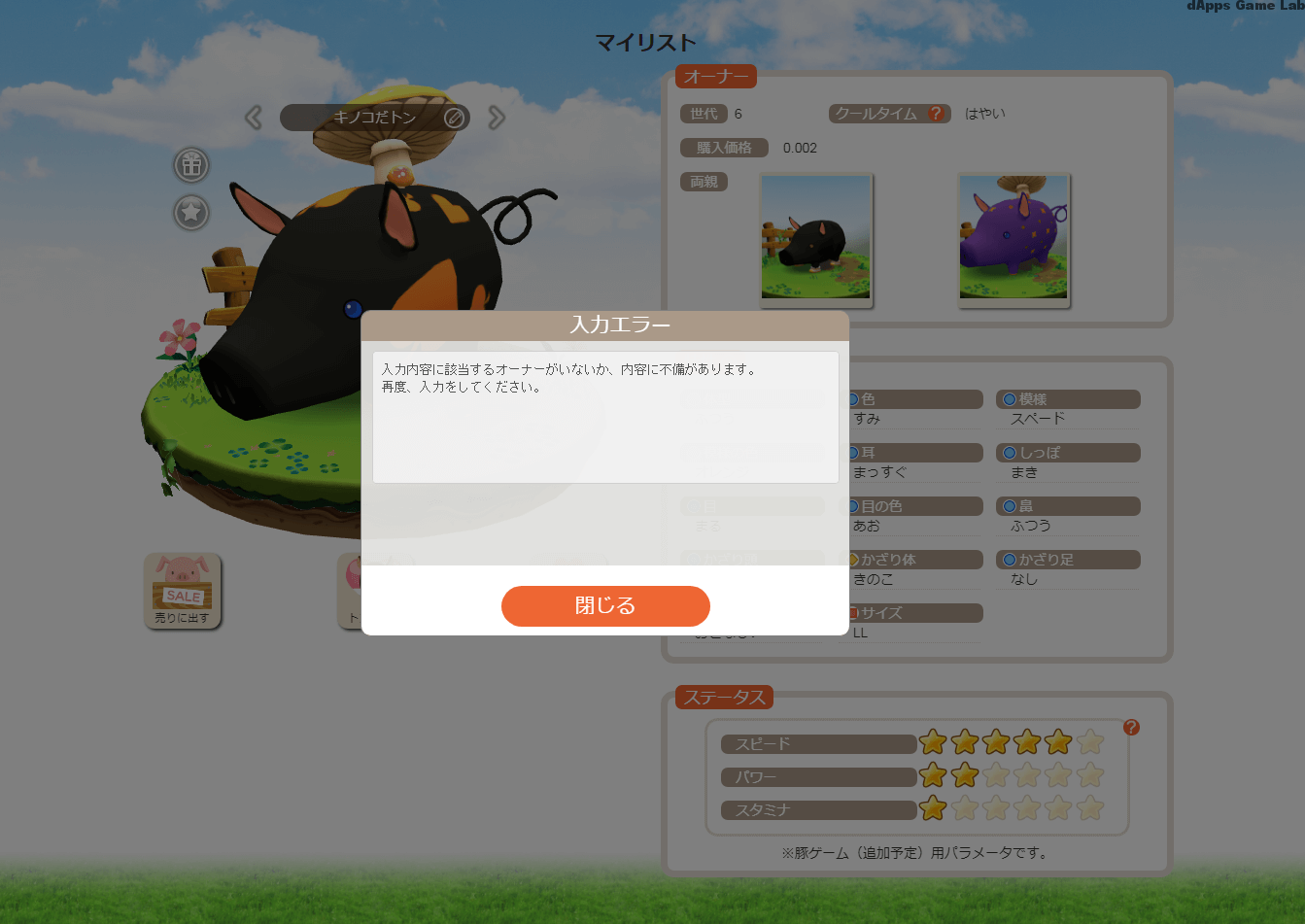
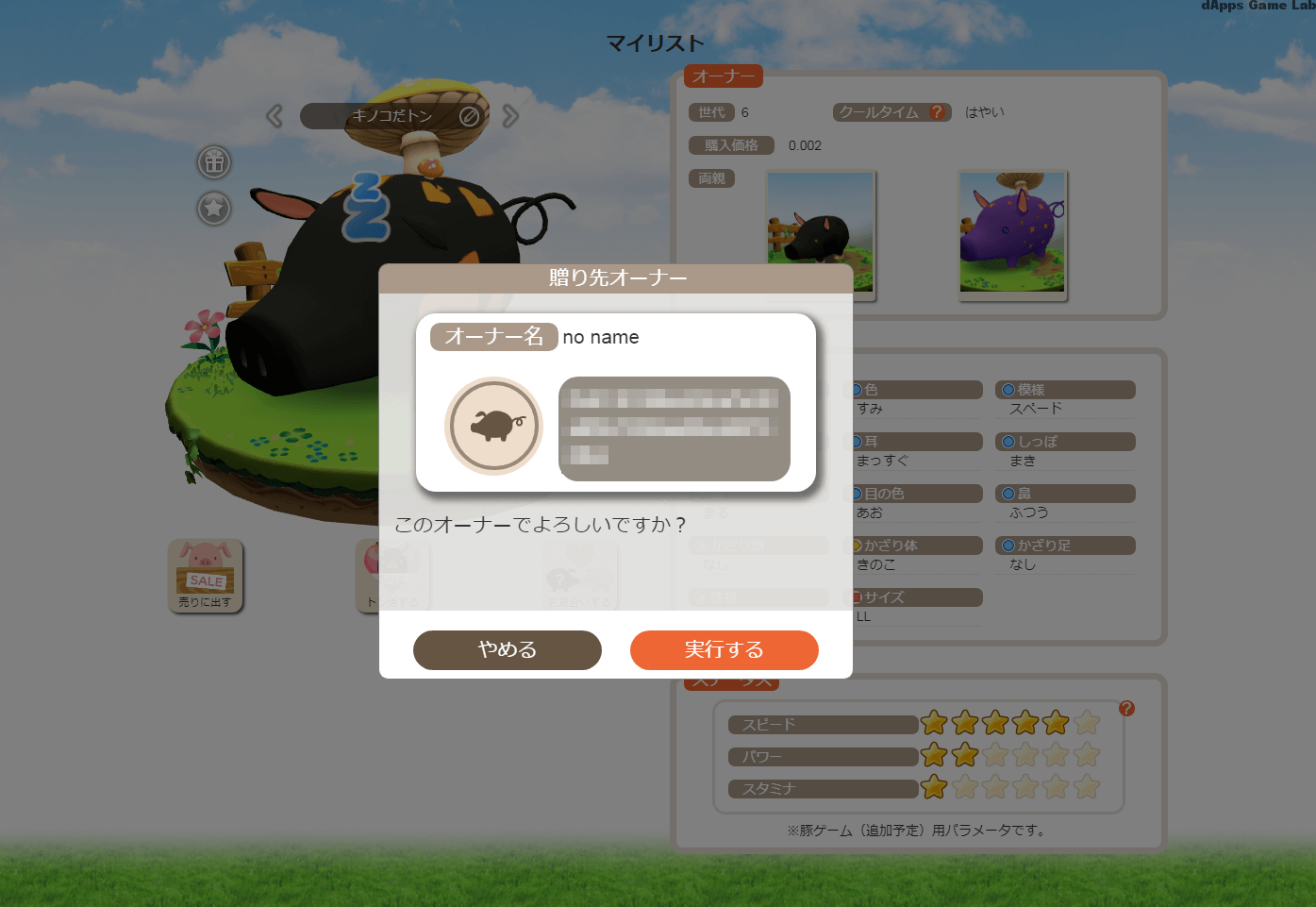
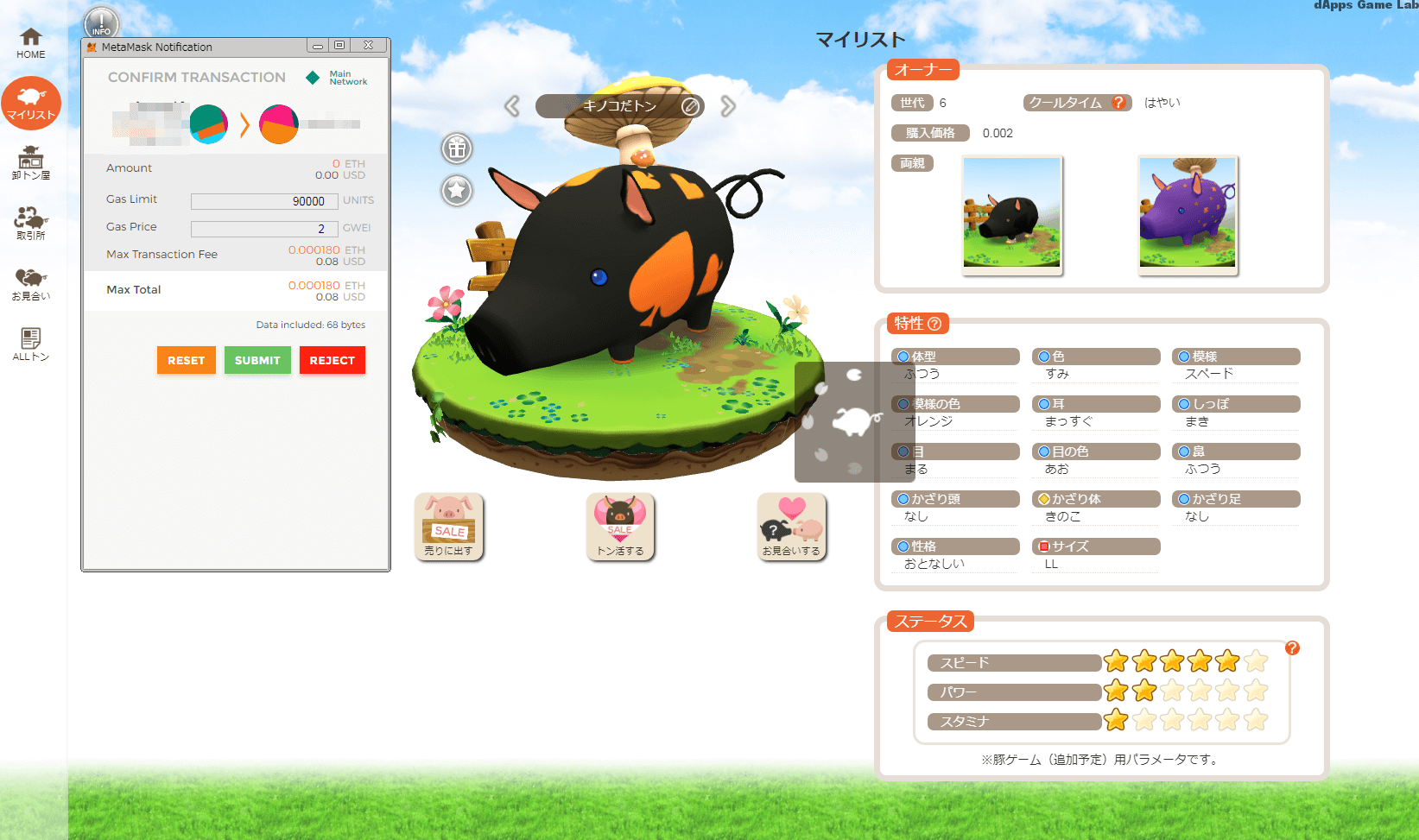
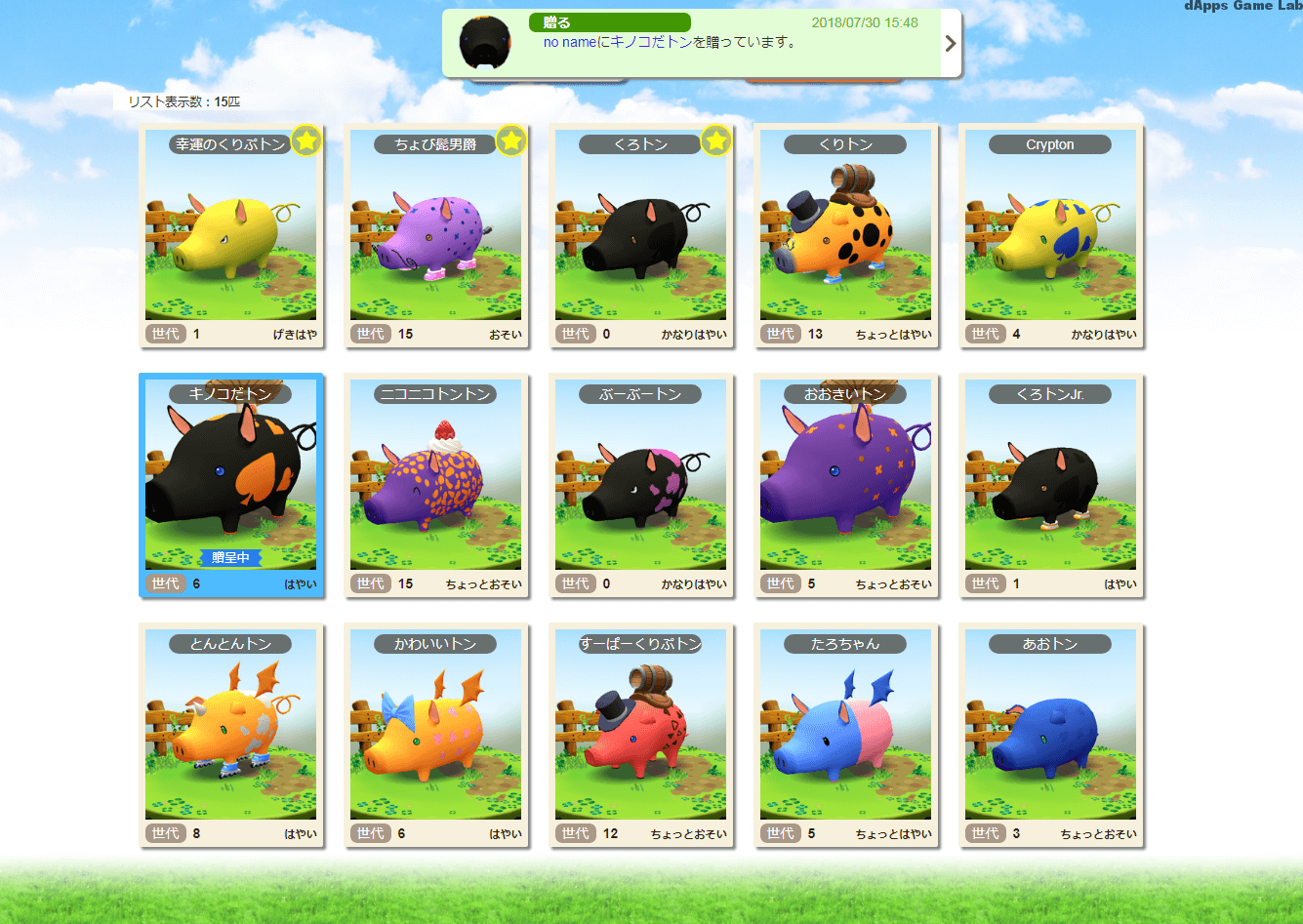
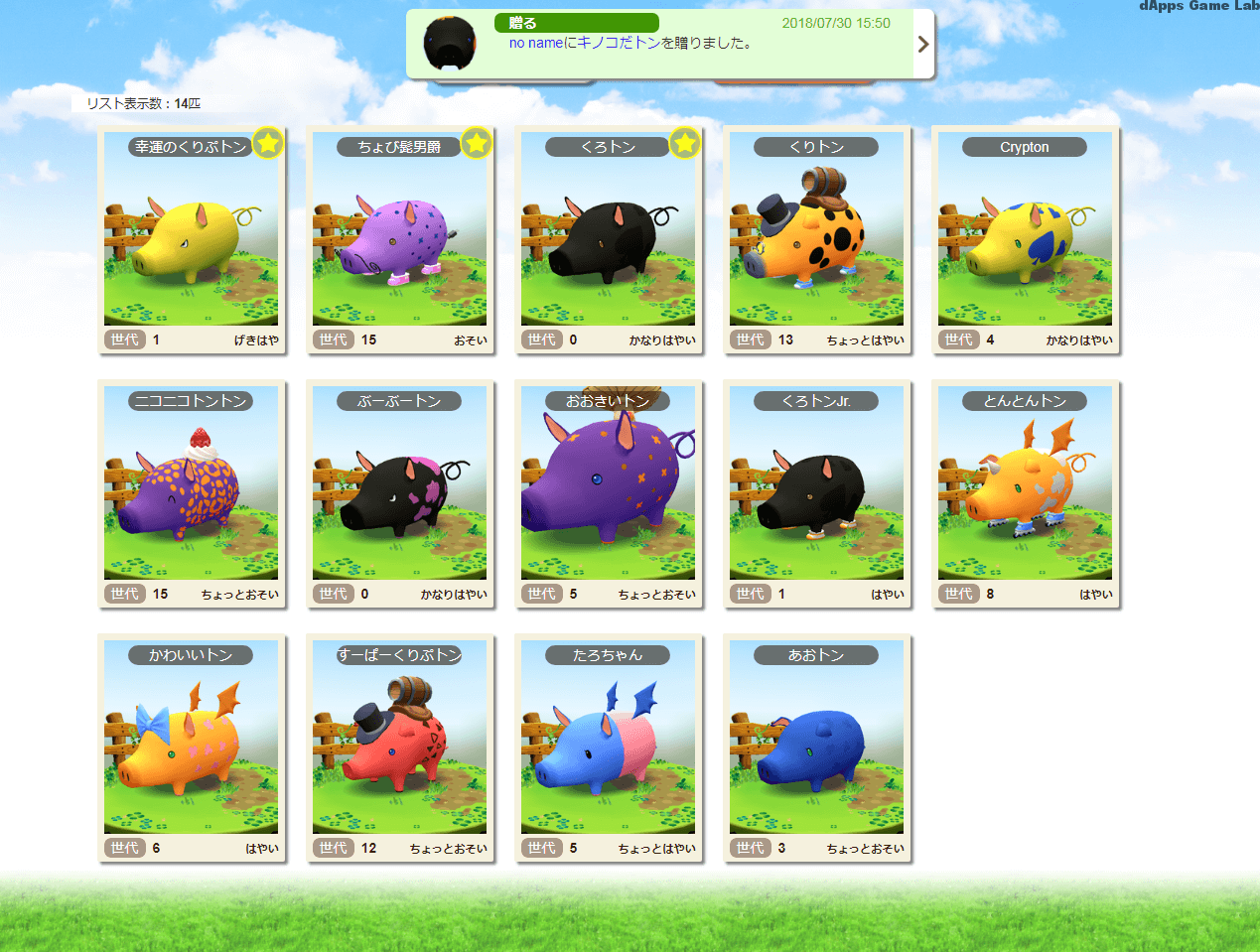

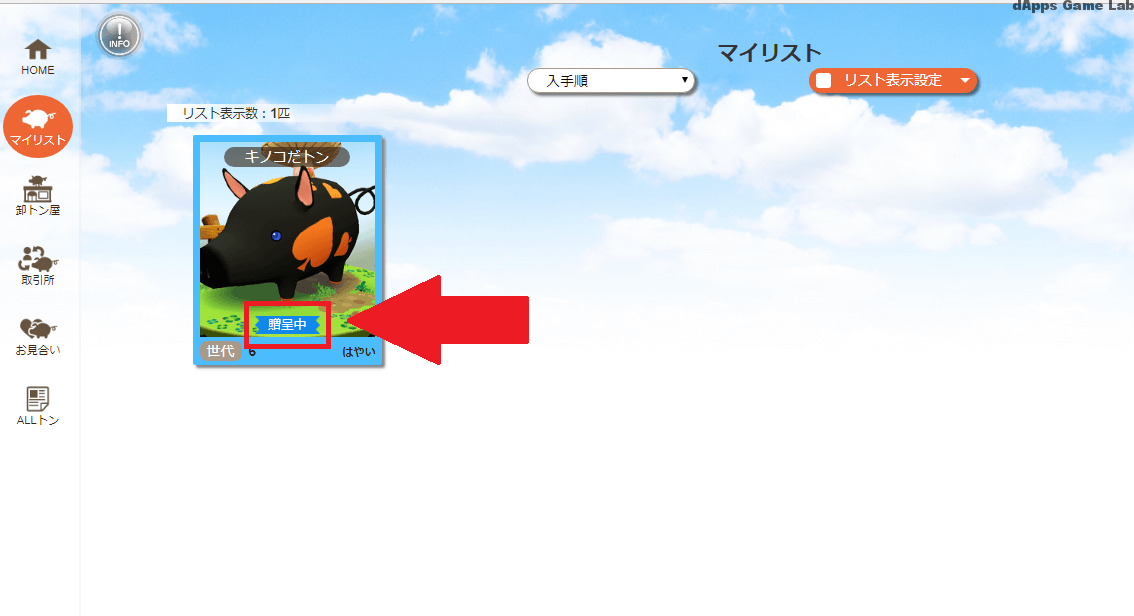
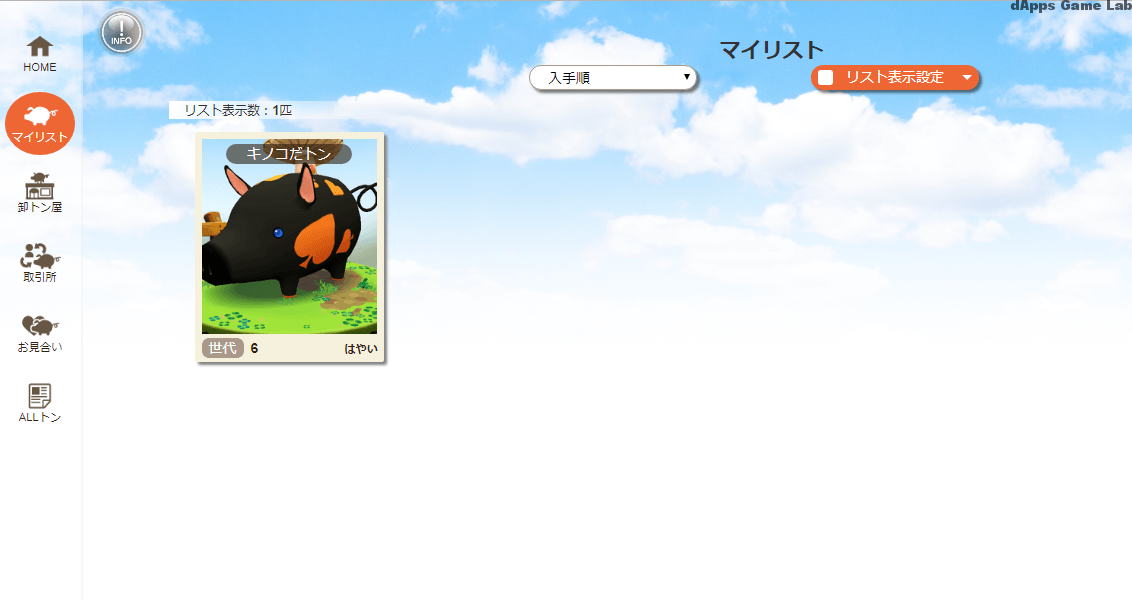
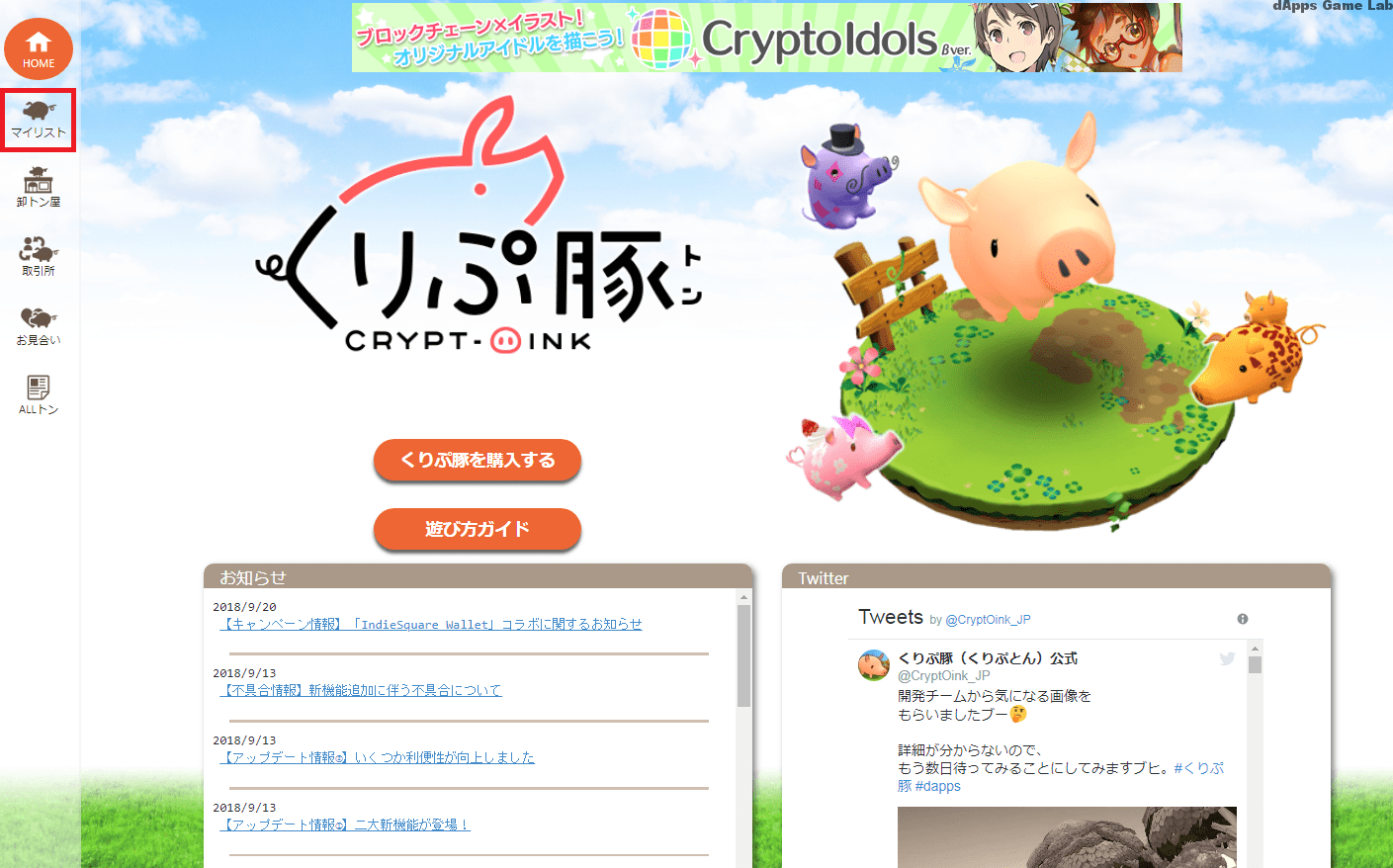
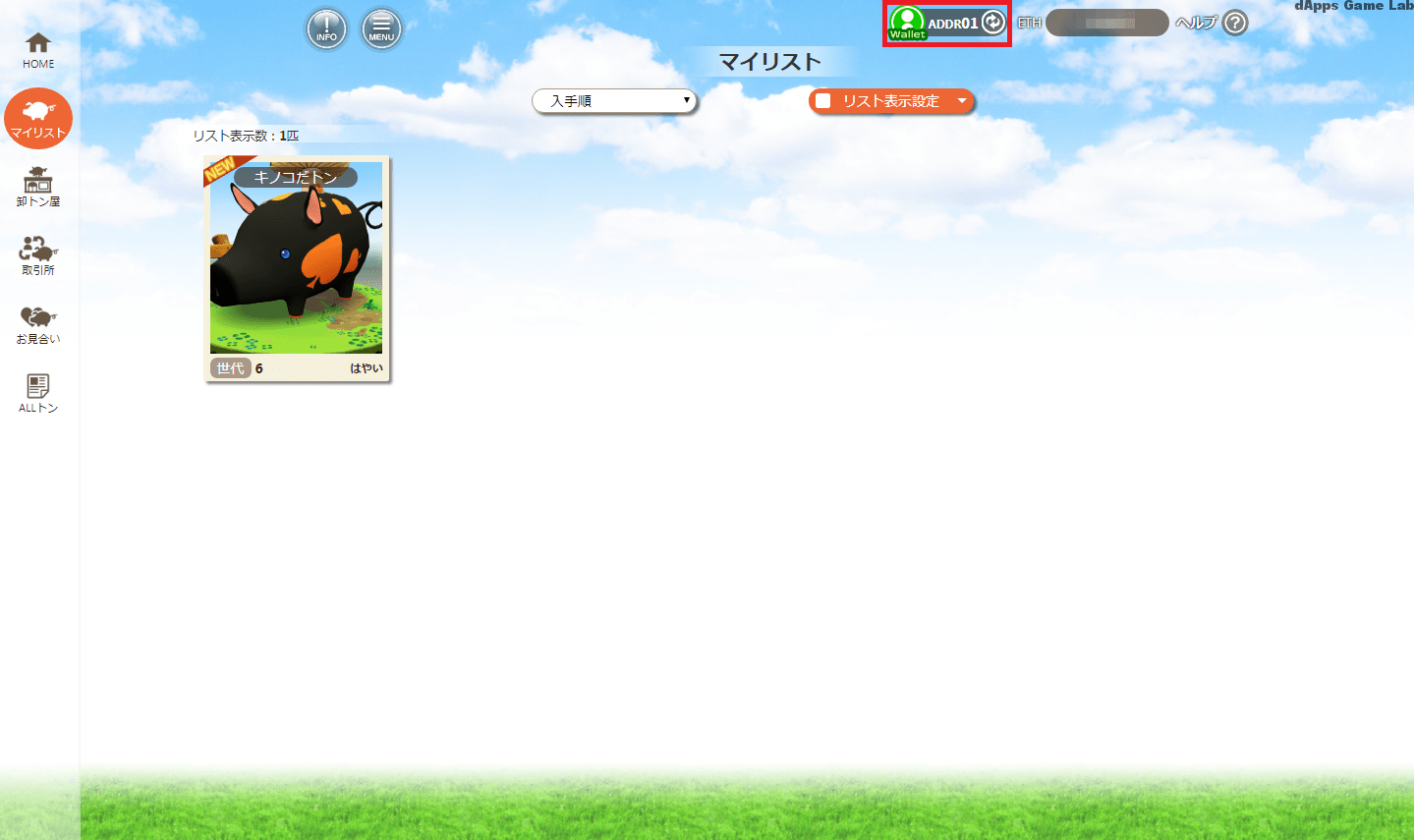
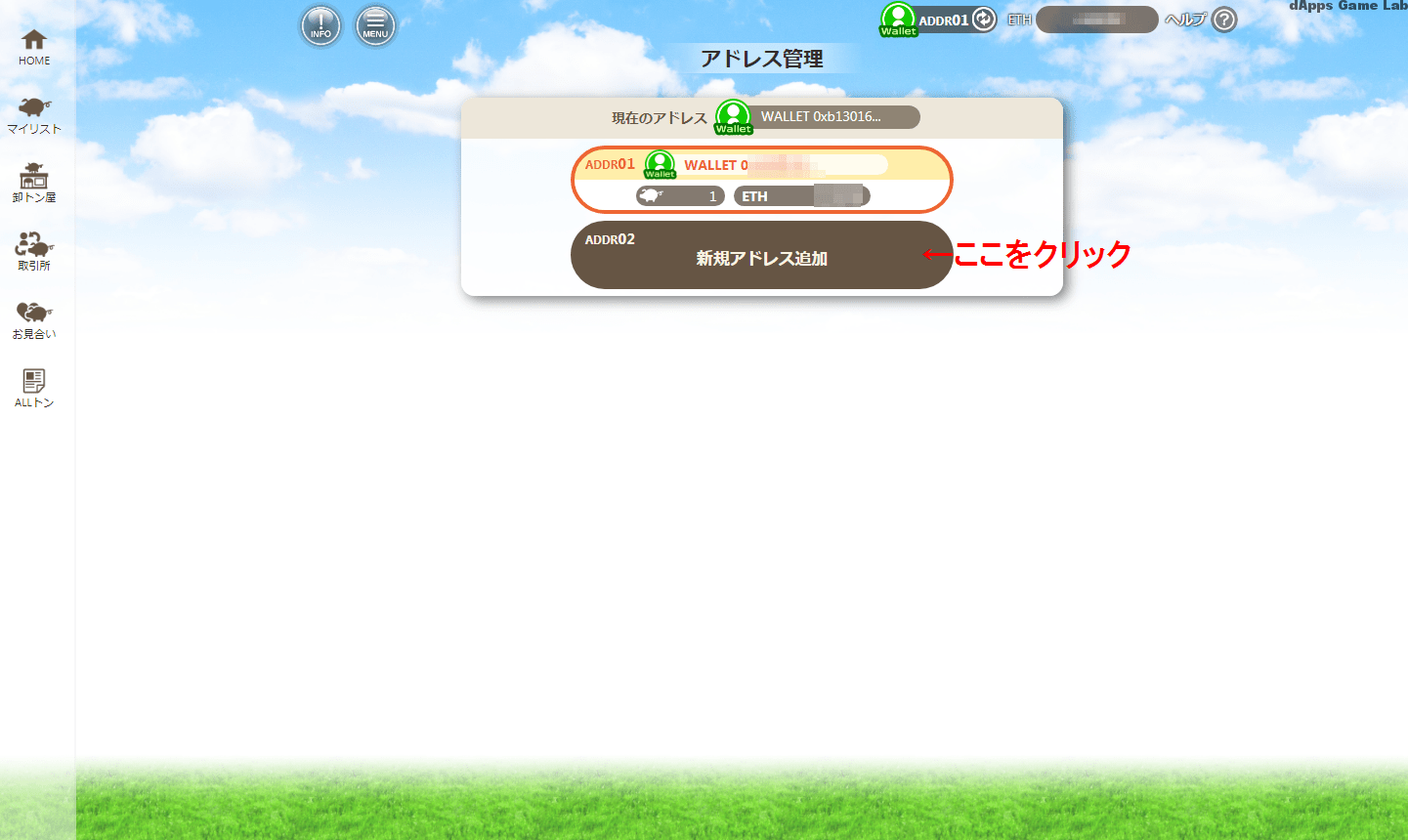
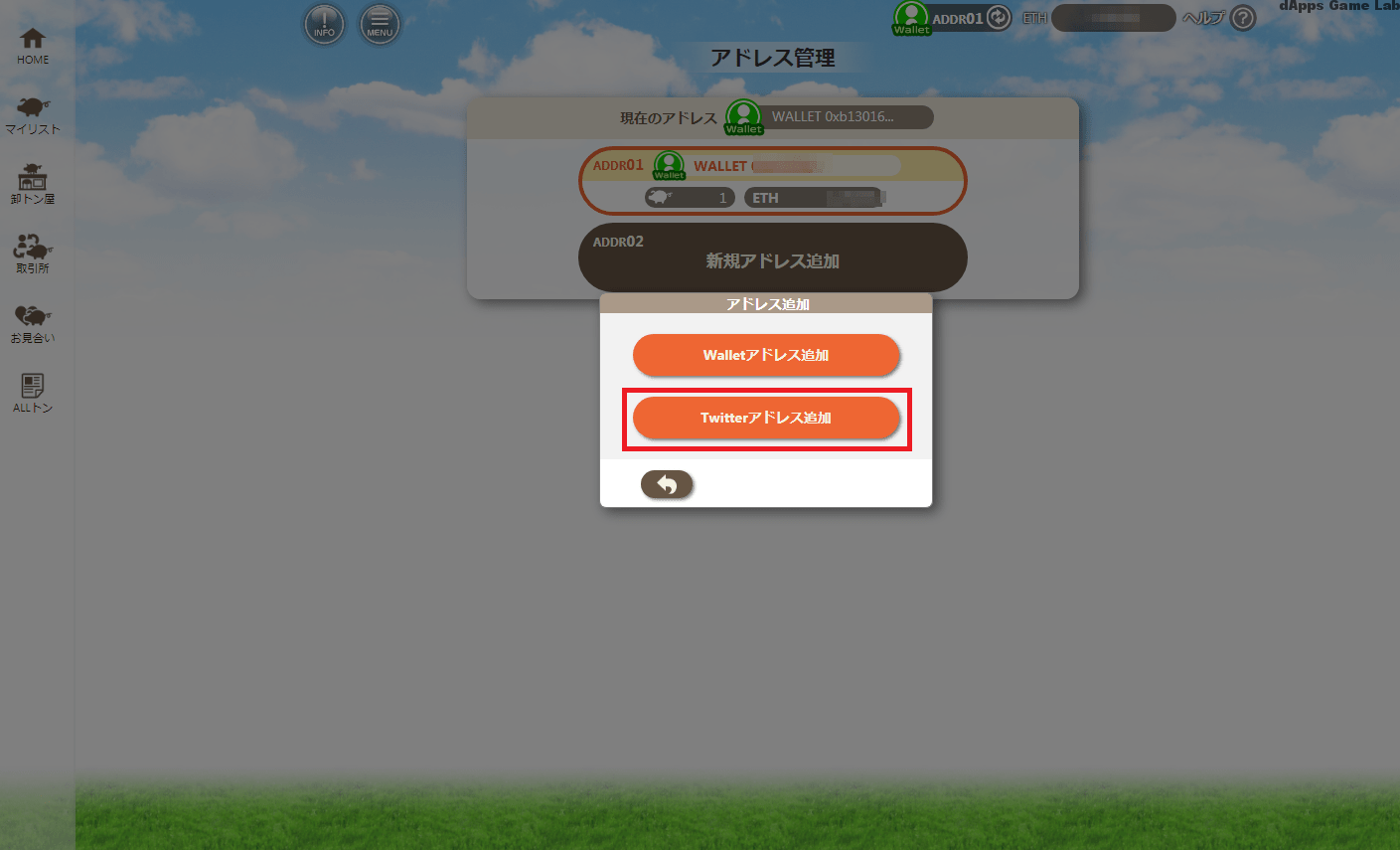
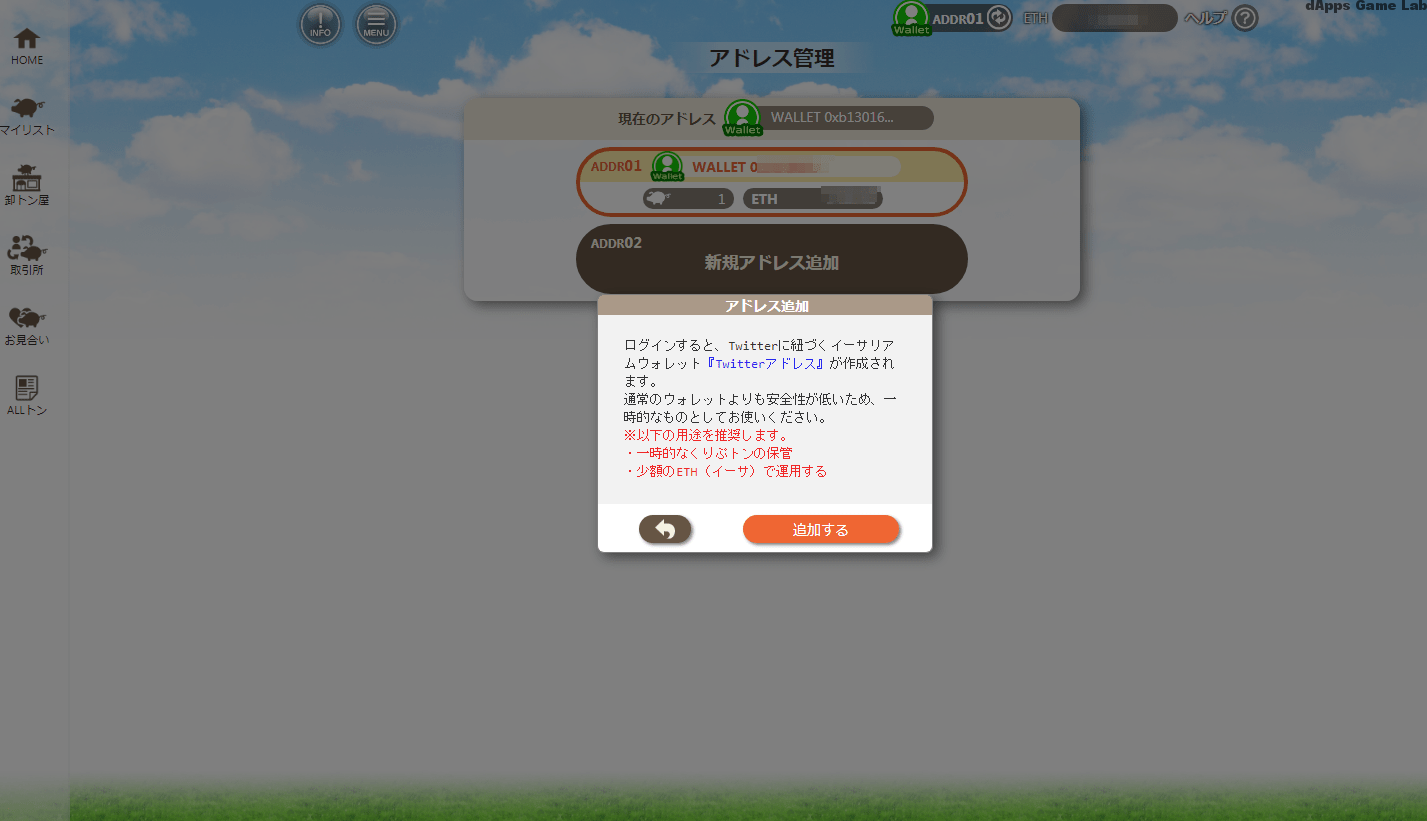
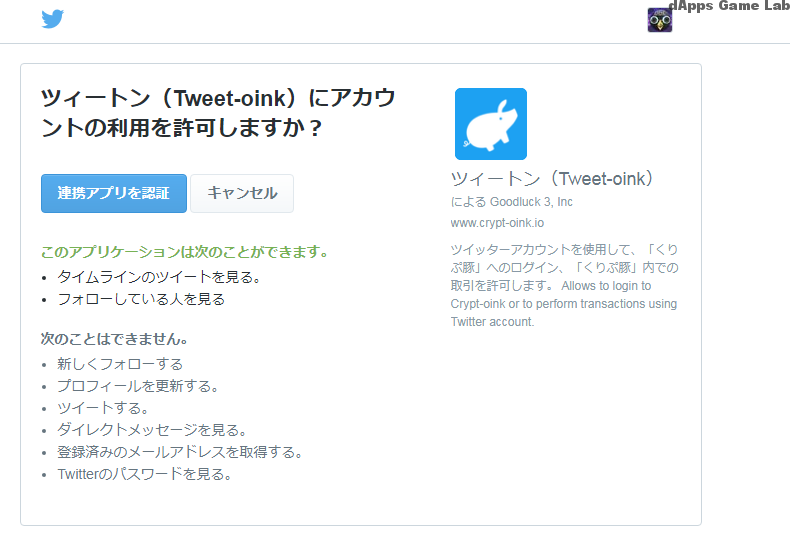
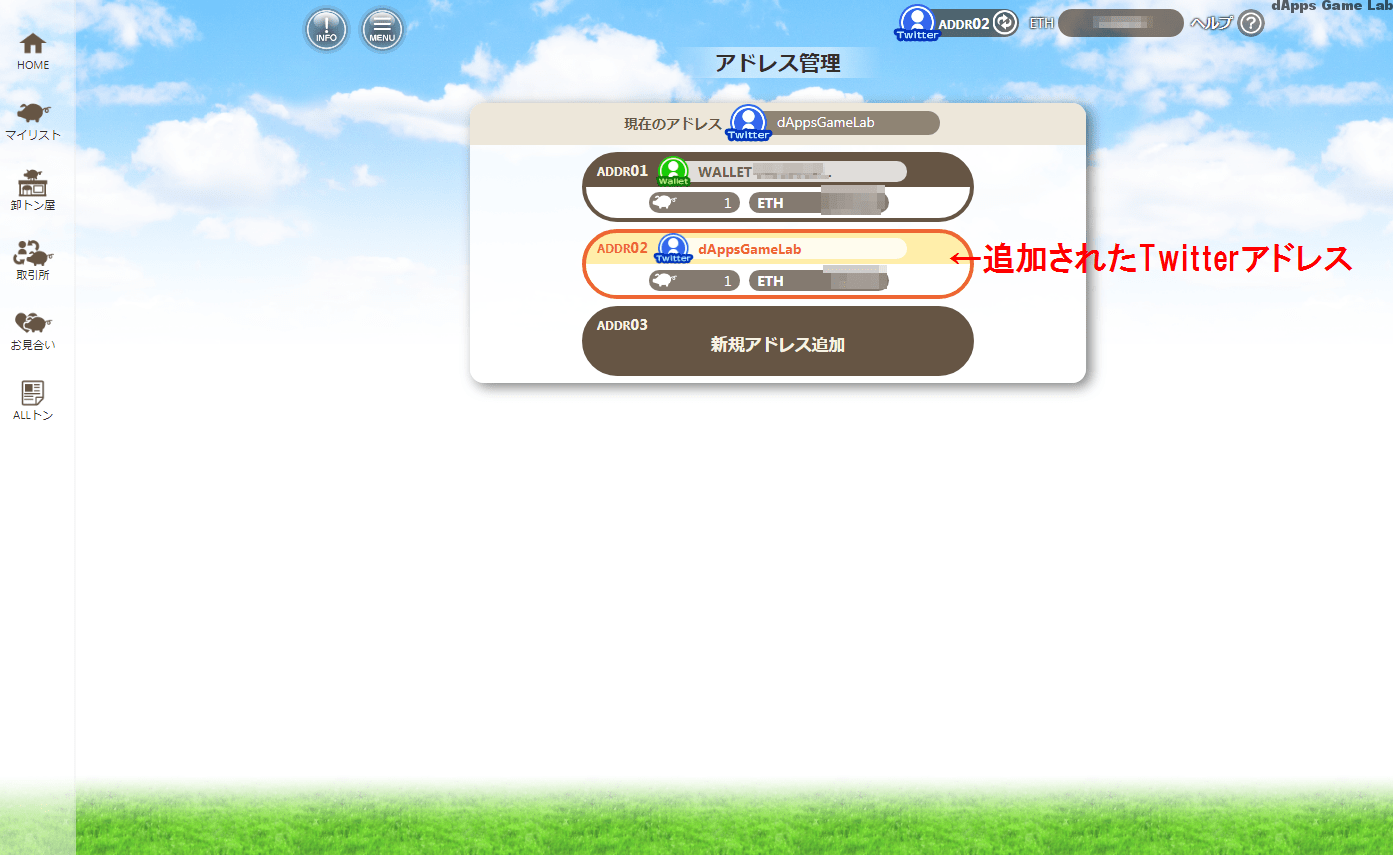
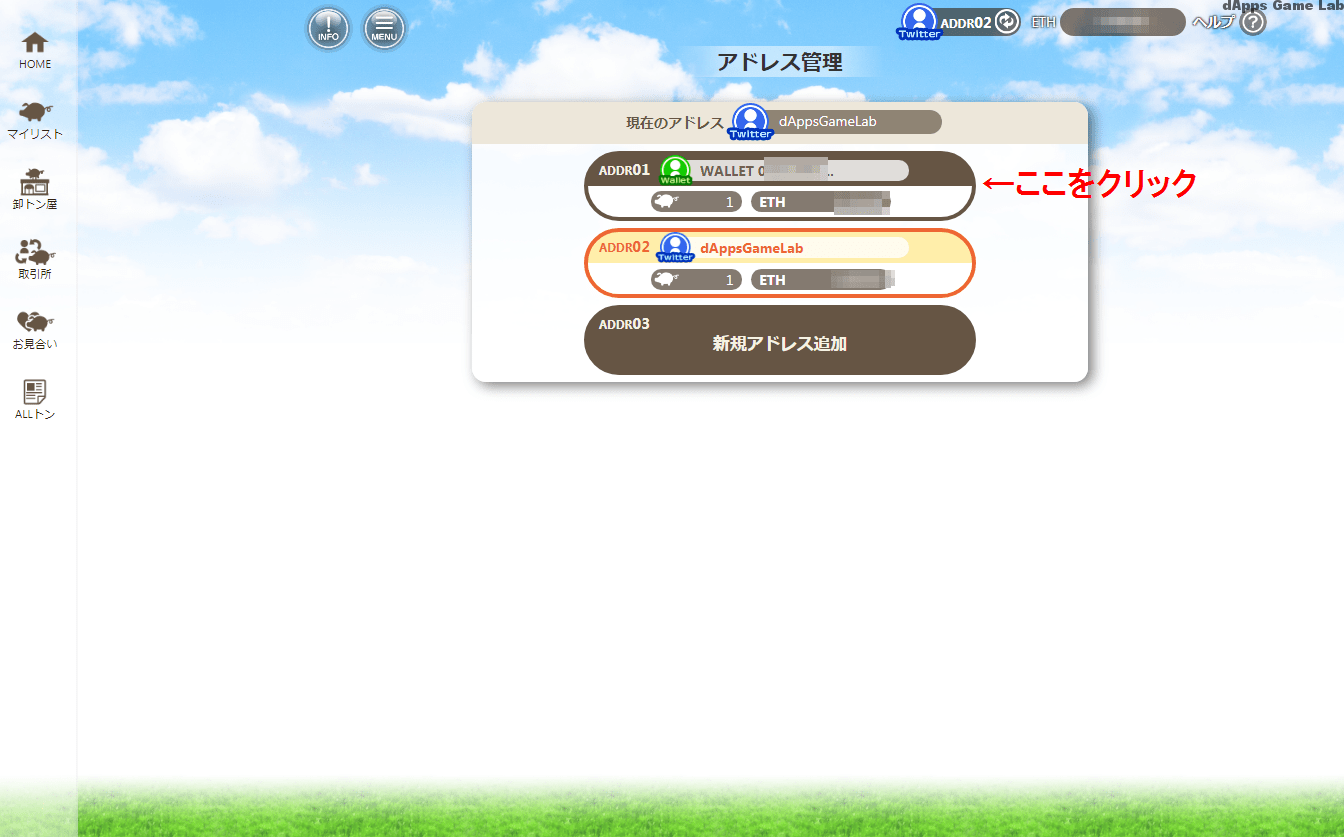
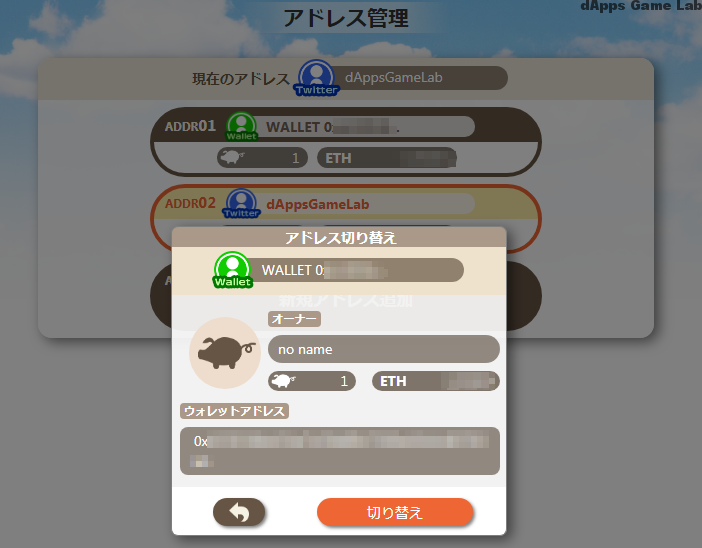
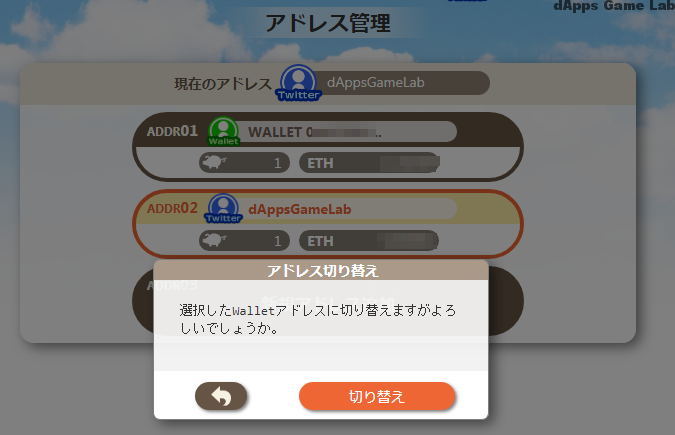
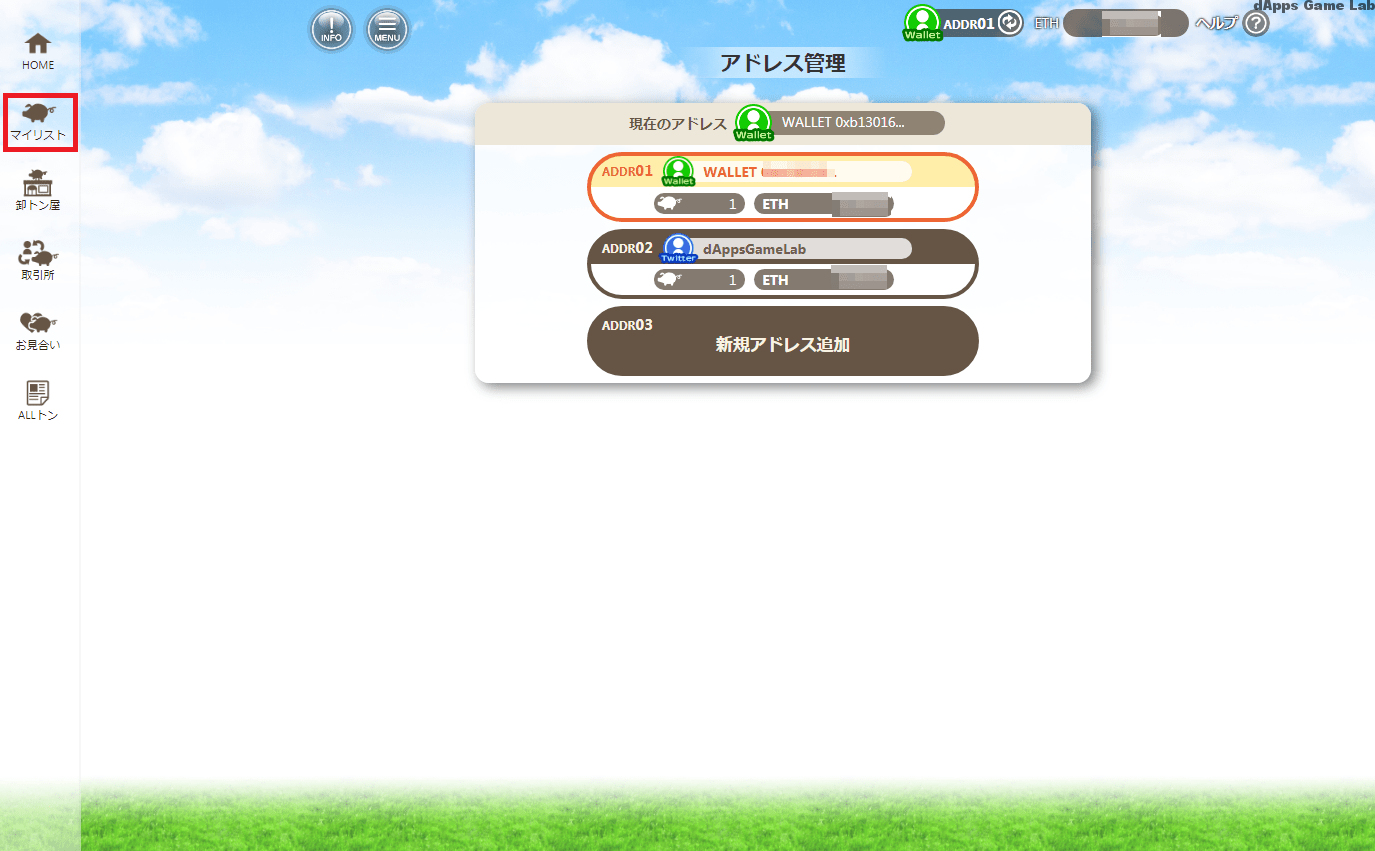
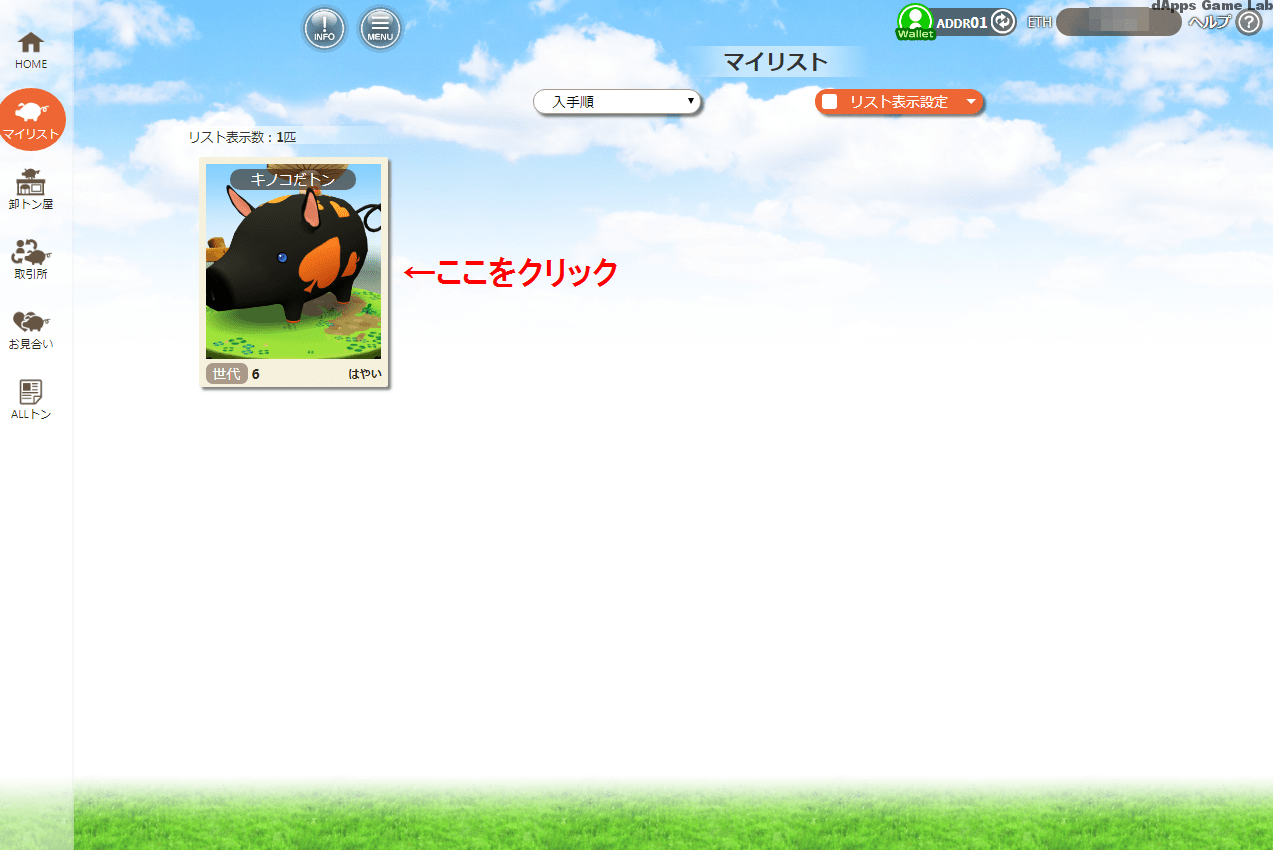
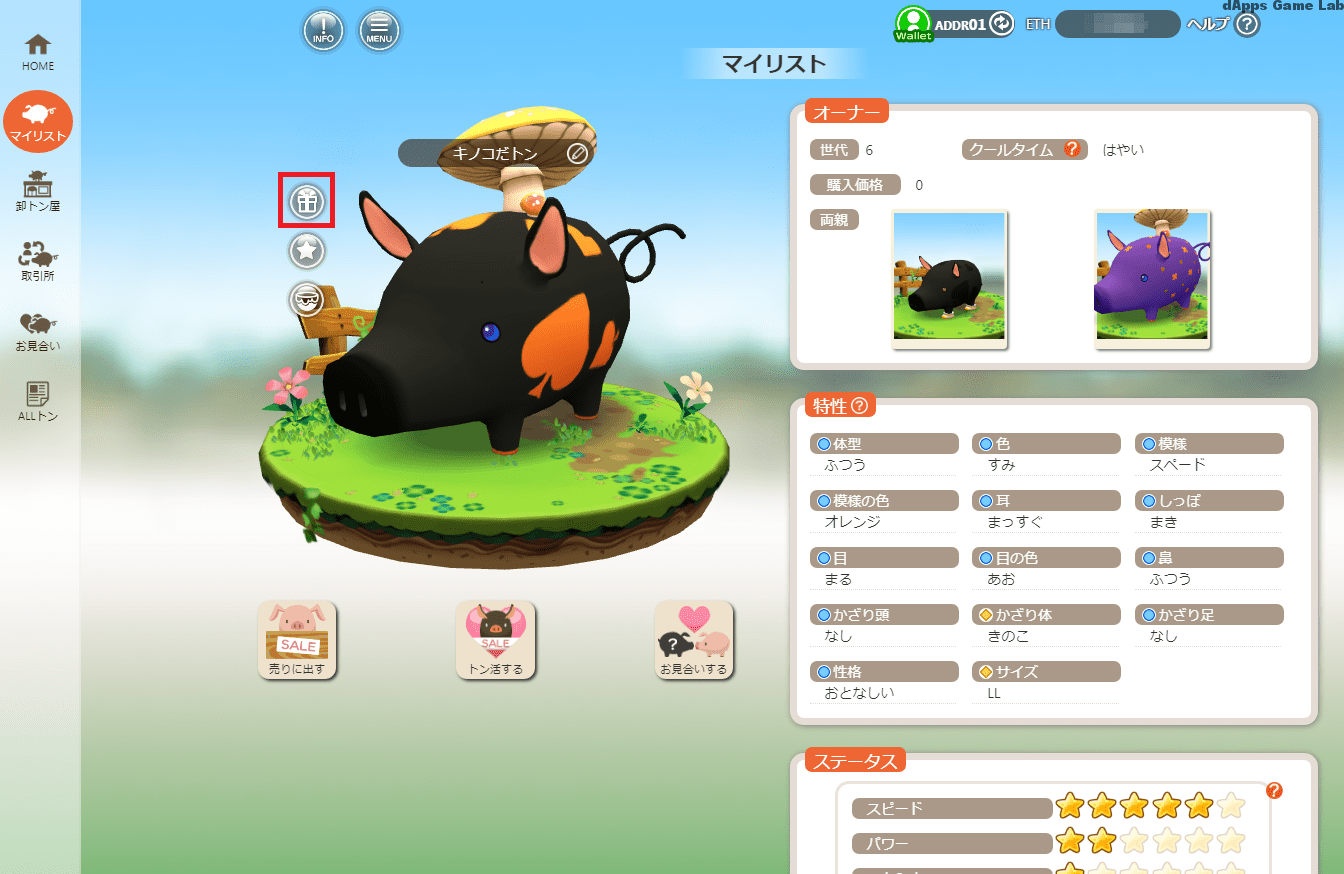
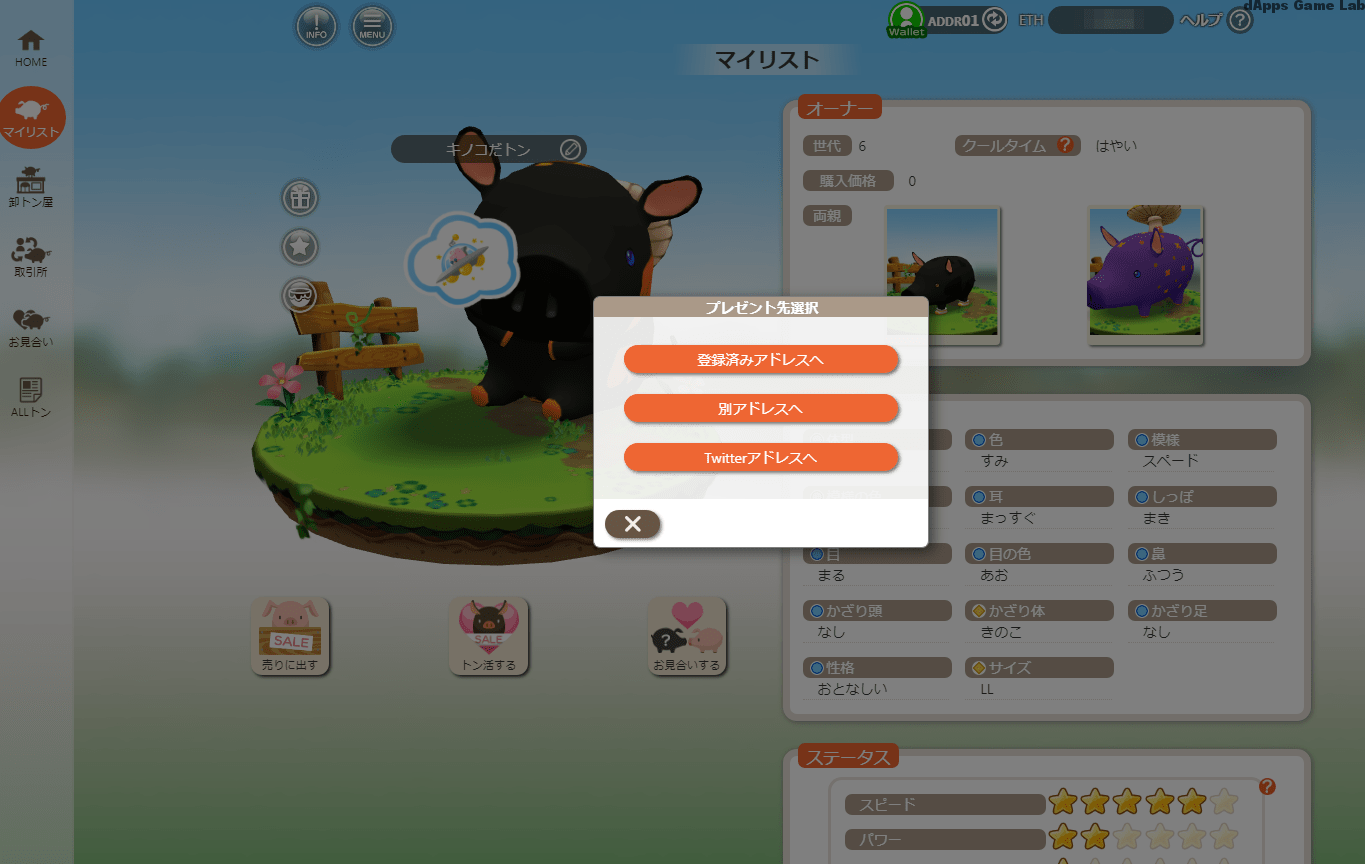
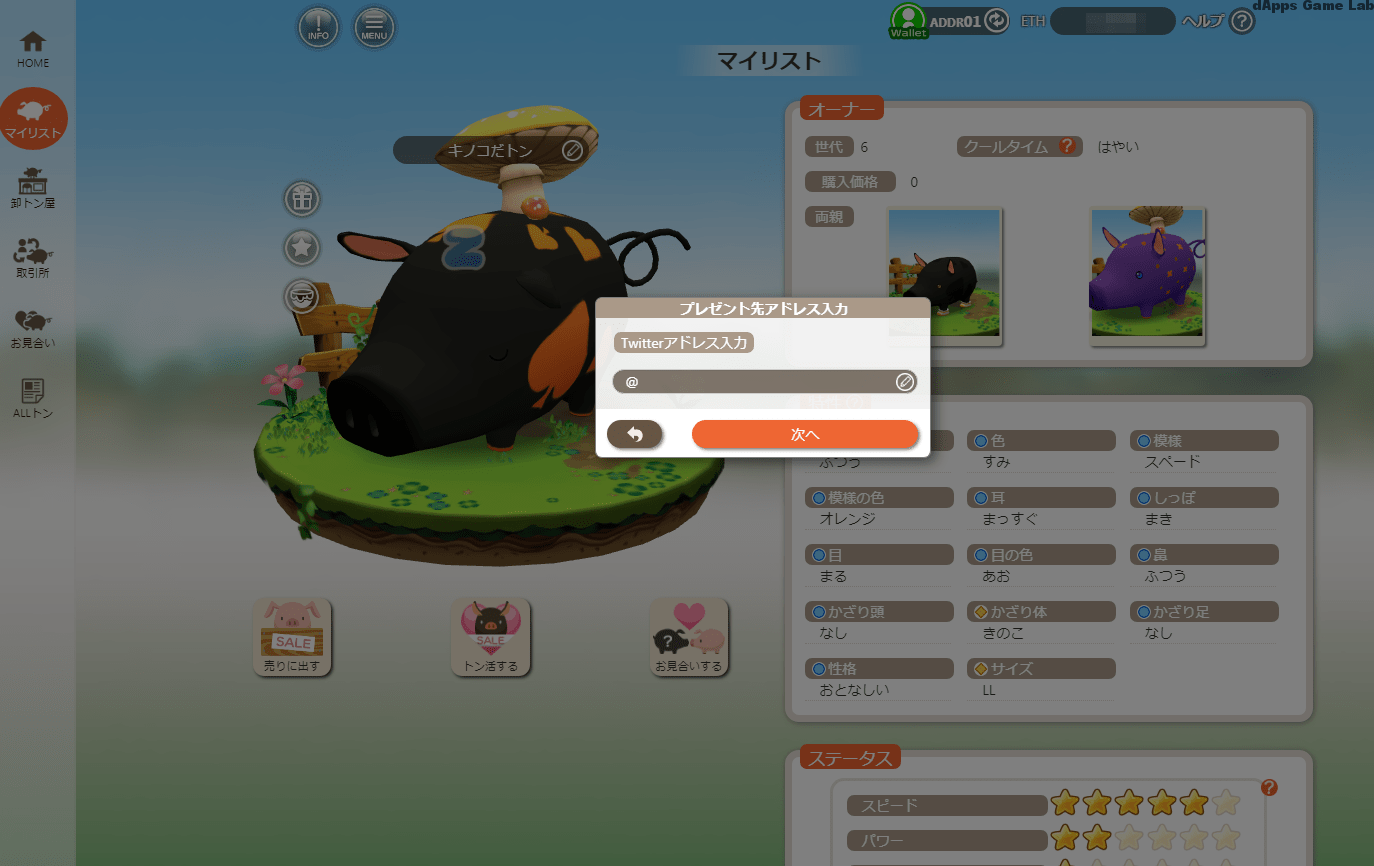
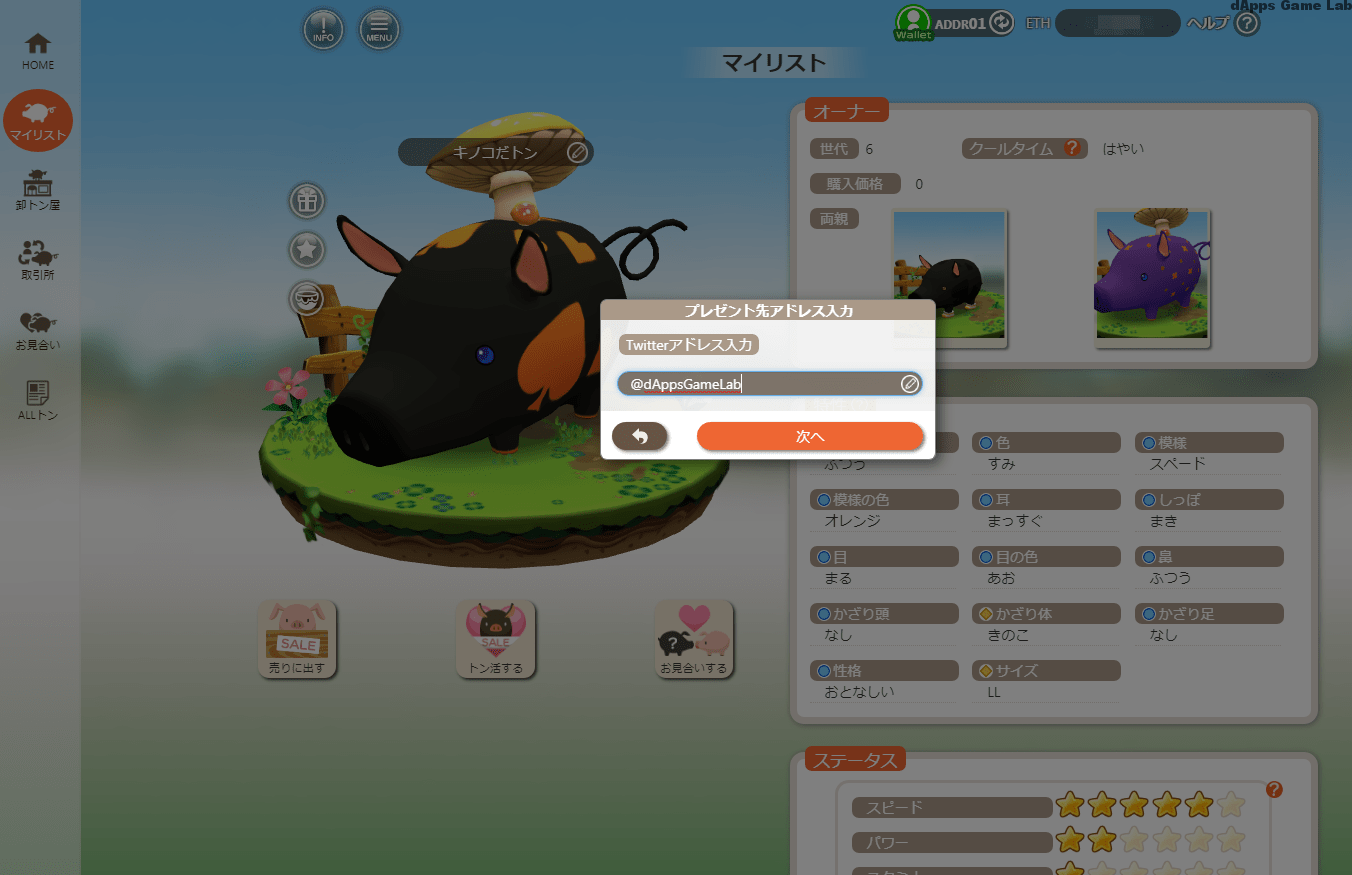

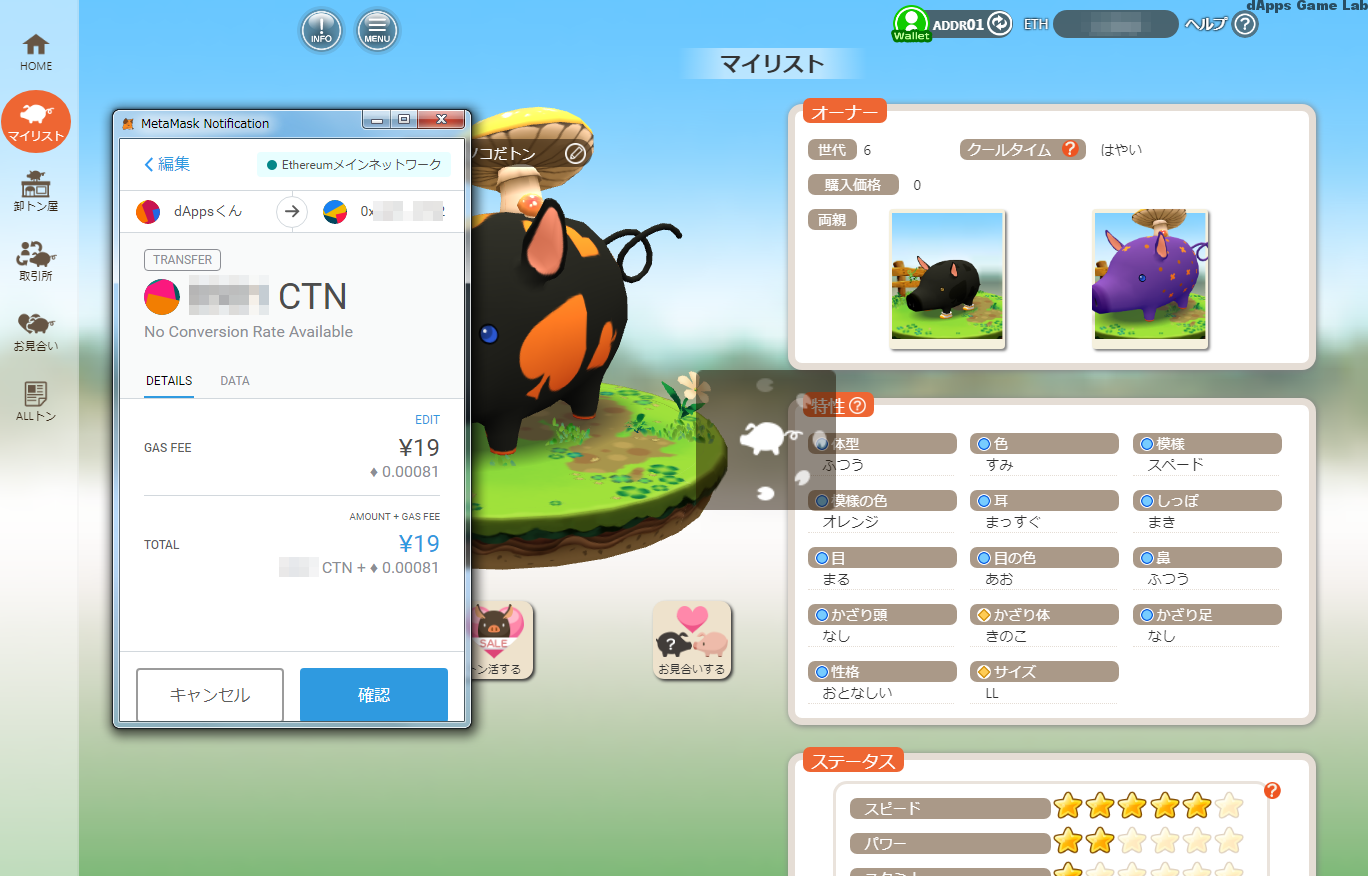





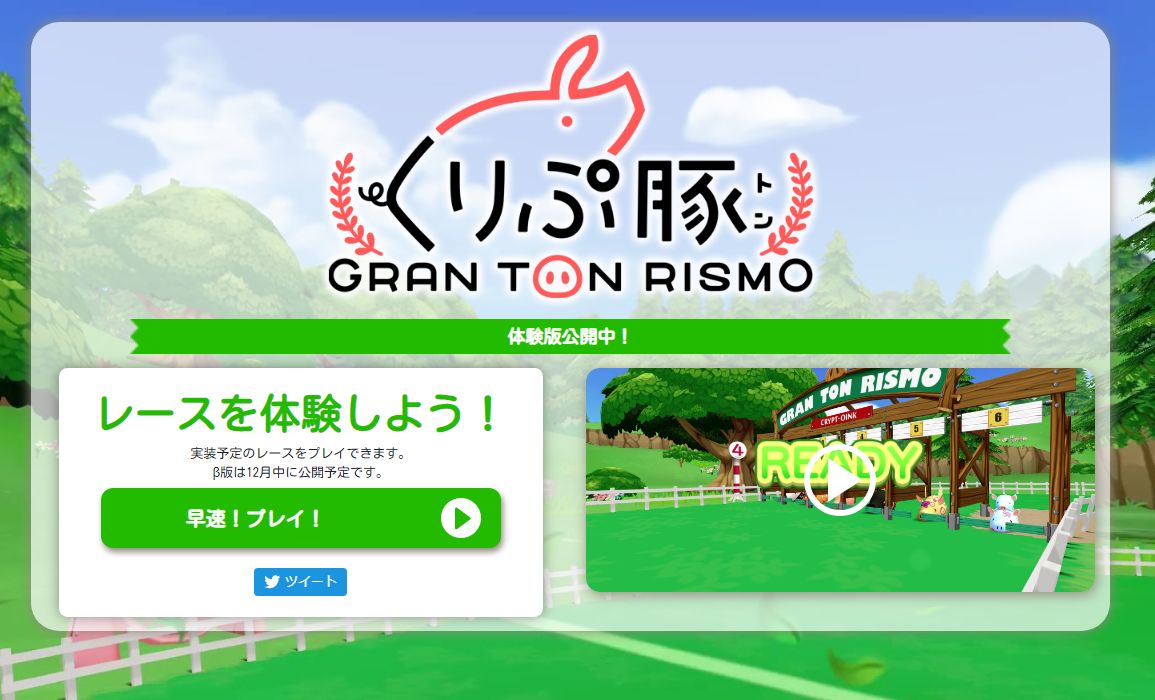

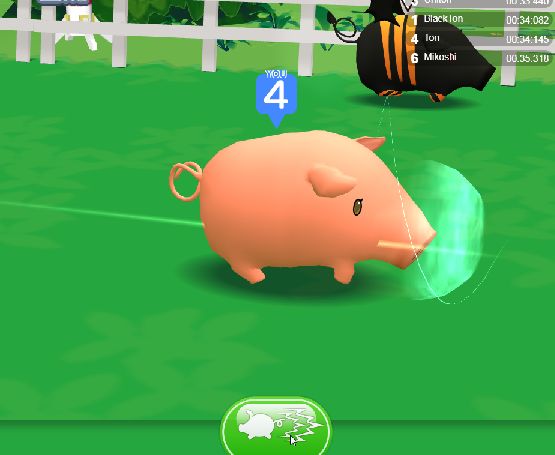
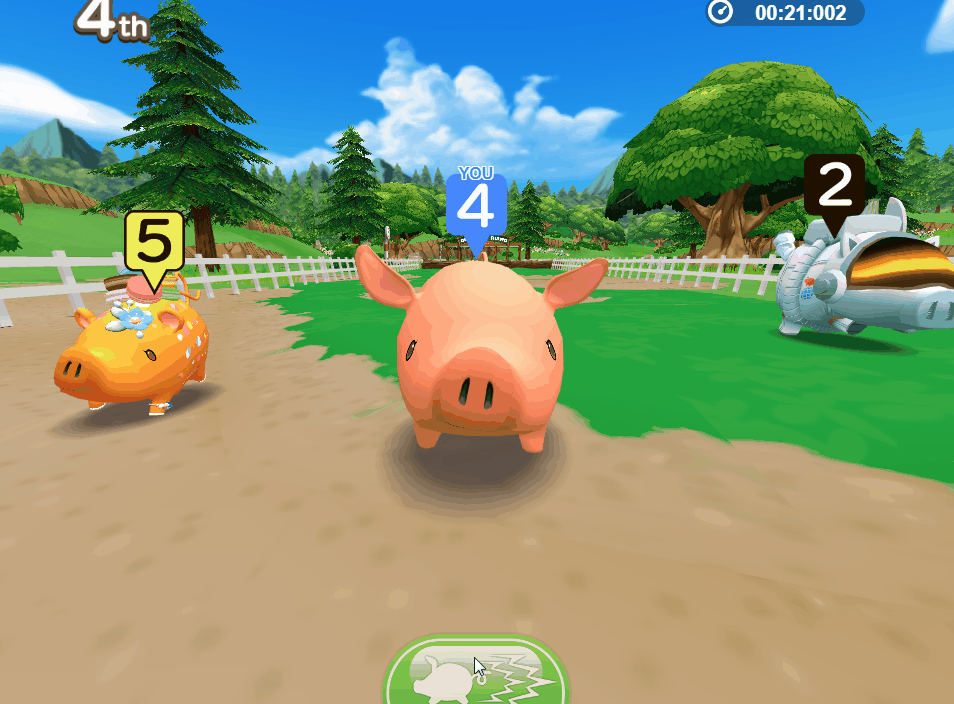







この記事へのコメントはありません。